Este faq apresenta a nomenclatura padrão do sistema, portanto caso sua rede adote nomenclaturas diferentes, esteja atento aos caminhos demonstrados.
Alguns exemplos de nomenclaturas diferentes que podem ter sido adotadas:
- de Aluno para “Estudante”, “Estudante/Criança”;
- de Colaborador para “Servidor”;
- de Composição de Ensino para “Etapa de ensino”;
- de Ano Escolar para “Agrupamento/Ano”;
- de Escola para “Unidade de ensino”, “Unidade escolar”, “Unidade educacional”;
- de Contrato para “Vínculo”;
- de Necessidade Especial para “Deficiência”, “Tipo De Deficiência, Transtorno Ou Ah/Sd"
Clique aqui para retornar ao “Guias de Orientação”.
O sistema é acessível através de qualquer navegados/Browser.
O que é um Browser?
Um navegador, ou browser, é um programa que nos permite explorar a internet e acessar diversas informações, como páginas, imagens, textos e vídeos, em dispositivos como desktop, celular, tablet e até na TV. Exemplos de navegadores incluem Microsoft Edge, Google Chrome, Safari e Firefox, entre outros que foram desenvolvidos ao longo do tempo.
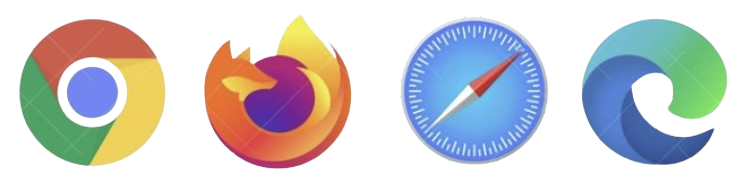
¶
Apresentação do Sistema
¶ Conhecendo o Sistema
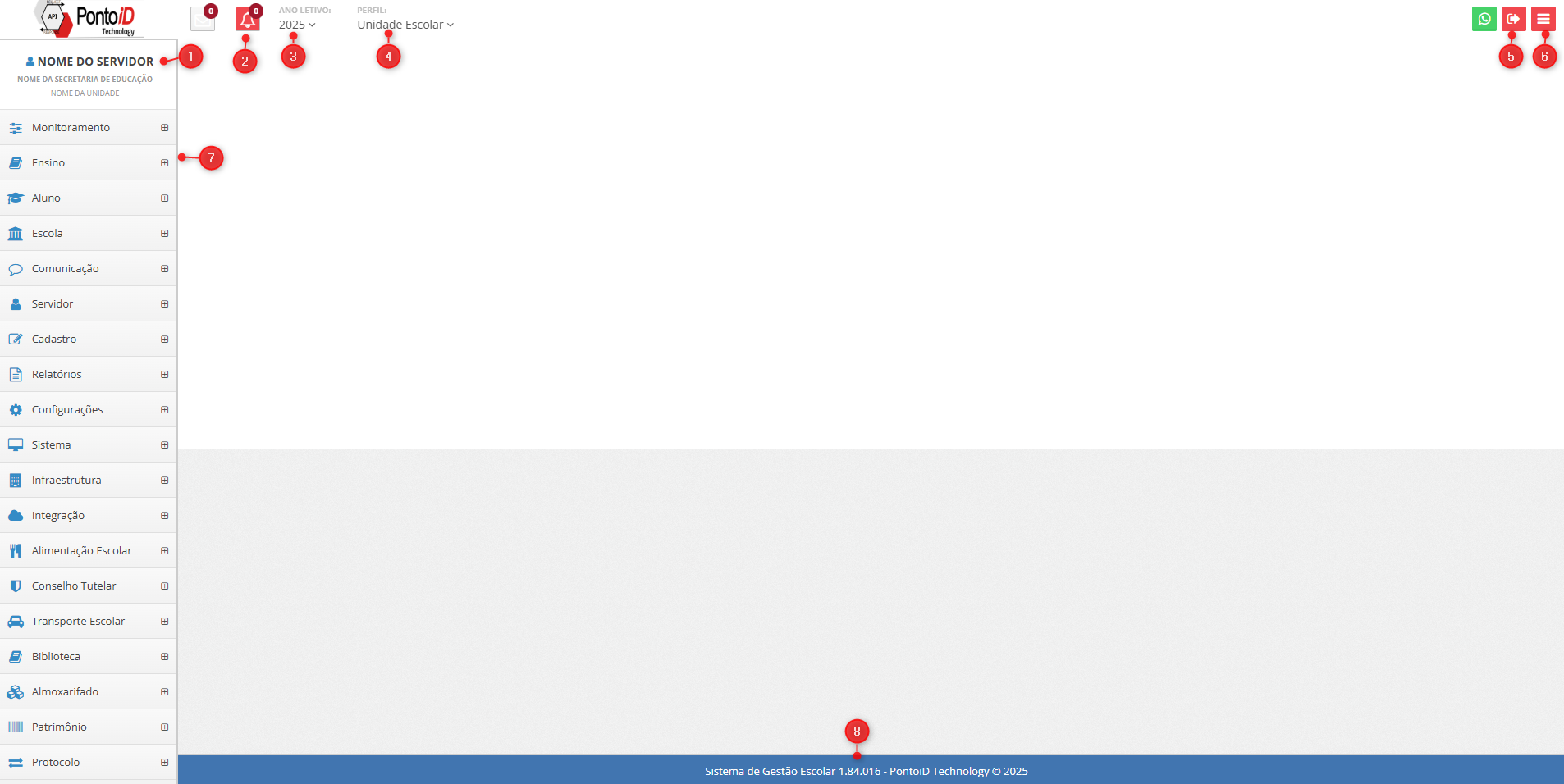
1. Nome do usuário que está logado no sistema;
2. Gerenciador de processos. Responsável por exibir relatórios que foram processados e que estão disponíveis para download;
3. Listagem de todos os anos letivos existentes no sistema. O sistema sempre listará o primeiro ano letivo que está com situação igual a aberto;
4. Exibição do perfil que o usuário está logado. Este perfil poderá ser alternado caso o usuário possua mais de um;
5. Sair do sistema;
6. Ocultar a barra Menu;
7. Barra de menu;
8. Número da versão corrente do sistema.
¶ Atualizando o Cadastro da Escola/Unidade de ensino
Siga os seguintes passos para efetuar a configuração inicial do sistema:
NOTA: Todos os campos que possuem asterisco (*) são de preenchimento obrigatório.
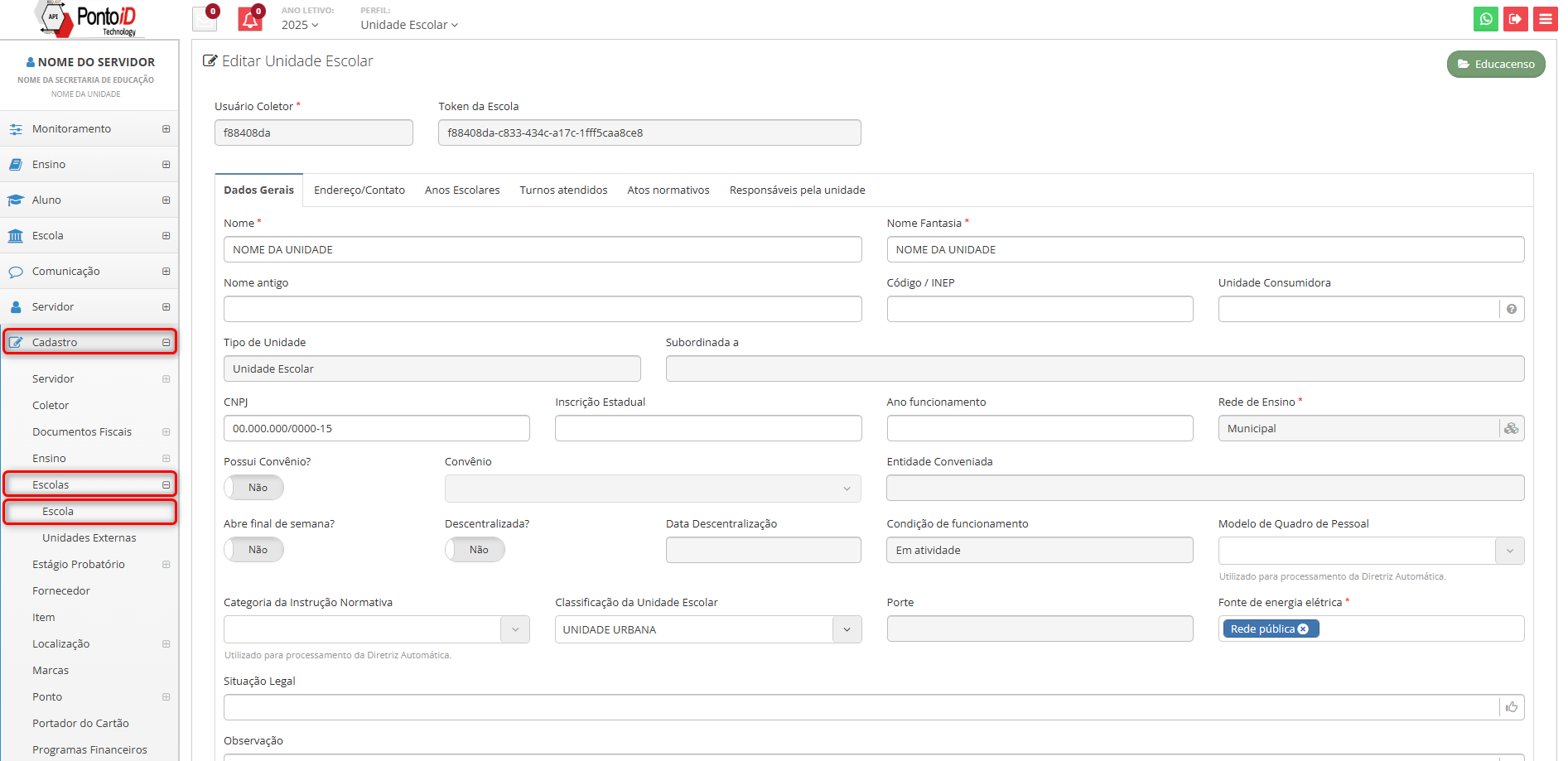
Primeiramente recomendamos conferir o cadastro da Escola, para que as informações faltantes ou incorretas sejam atualizadas. O cadastro é acessível através do seguinte caminho: Cadastro > Escolas > Escola.
Na Aba “Dados gerais” Nome da Escola e Código INEP são dados essenciais. Recomendamos também a manter todos os outros campos devidamente preenchidos.
¶ Endereço de Contato
Destacamos essa aba como sendo uma das abas fundamentais no cadastro de uma unidade/Escola. Os dados inseridos aqui refletirão em relatórios/Atas em seus cabeçalhos. Recomendamos a inserção do máximo de dados.
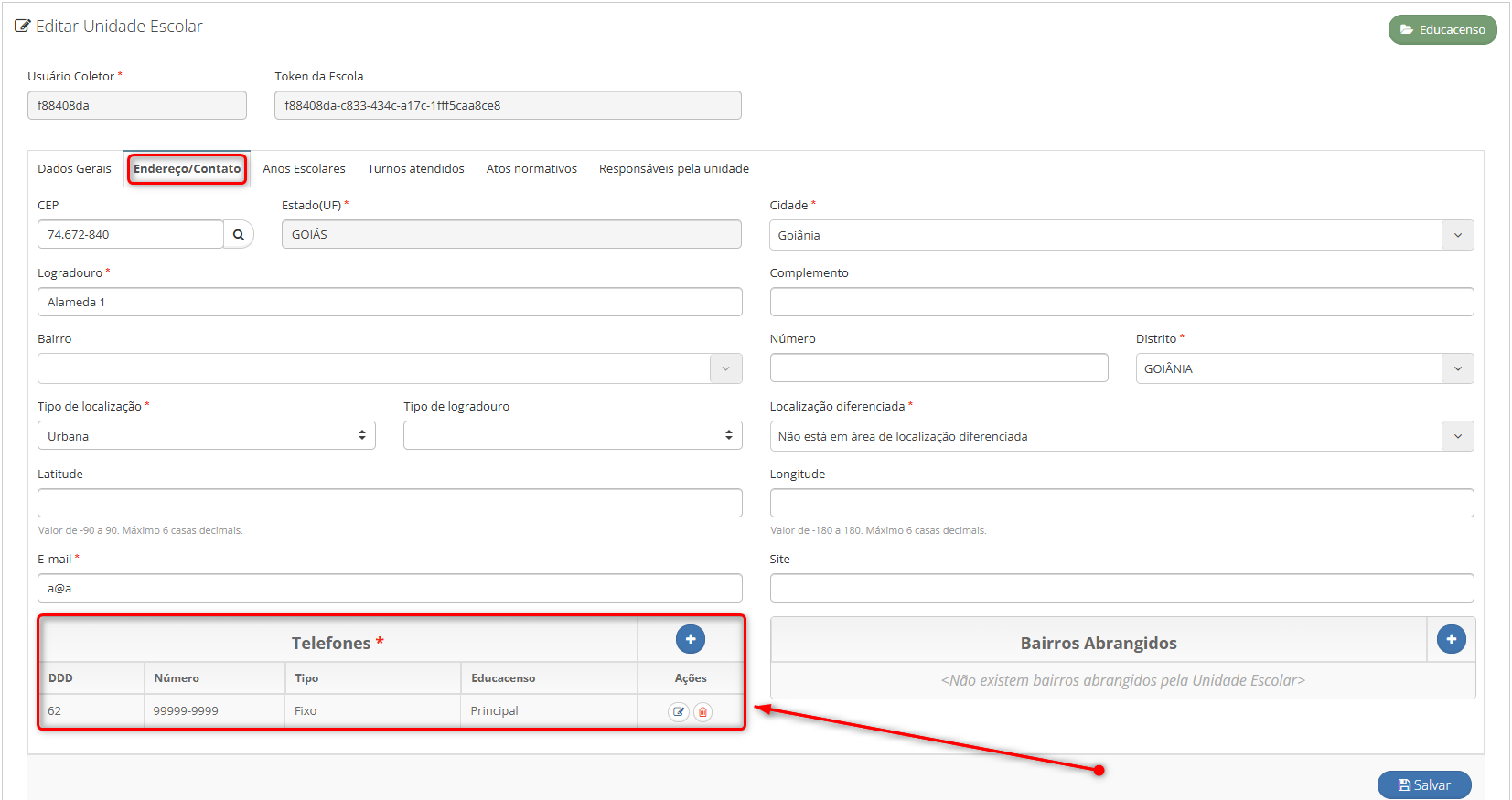
Na parte inferior da página temos o campo onde inserimos os telefones para contato com a unidade, lembrando que toda unidade deve ter no mínimo um telefone de contato.
¶ Anos Escolares
Nesta aba deverá ser definido quais anos escolares a unidade atende. Caso esta informação não esteja preenchida não será possível criar turmas para os anos escolares. Sendo assim, é necessário certificar que todos os anos escolares que a unidade atende estão devidamente informados. Para informar os anos escolares que a unidade atenderá, basta clicar no botão “Configurar Anos Escolares”.
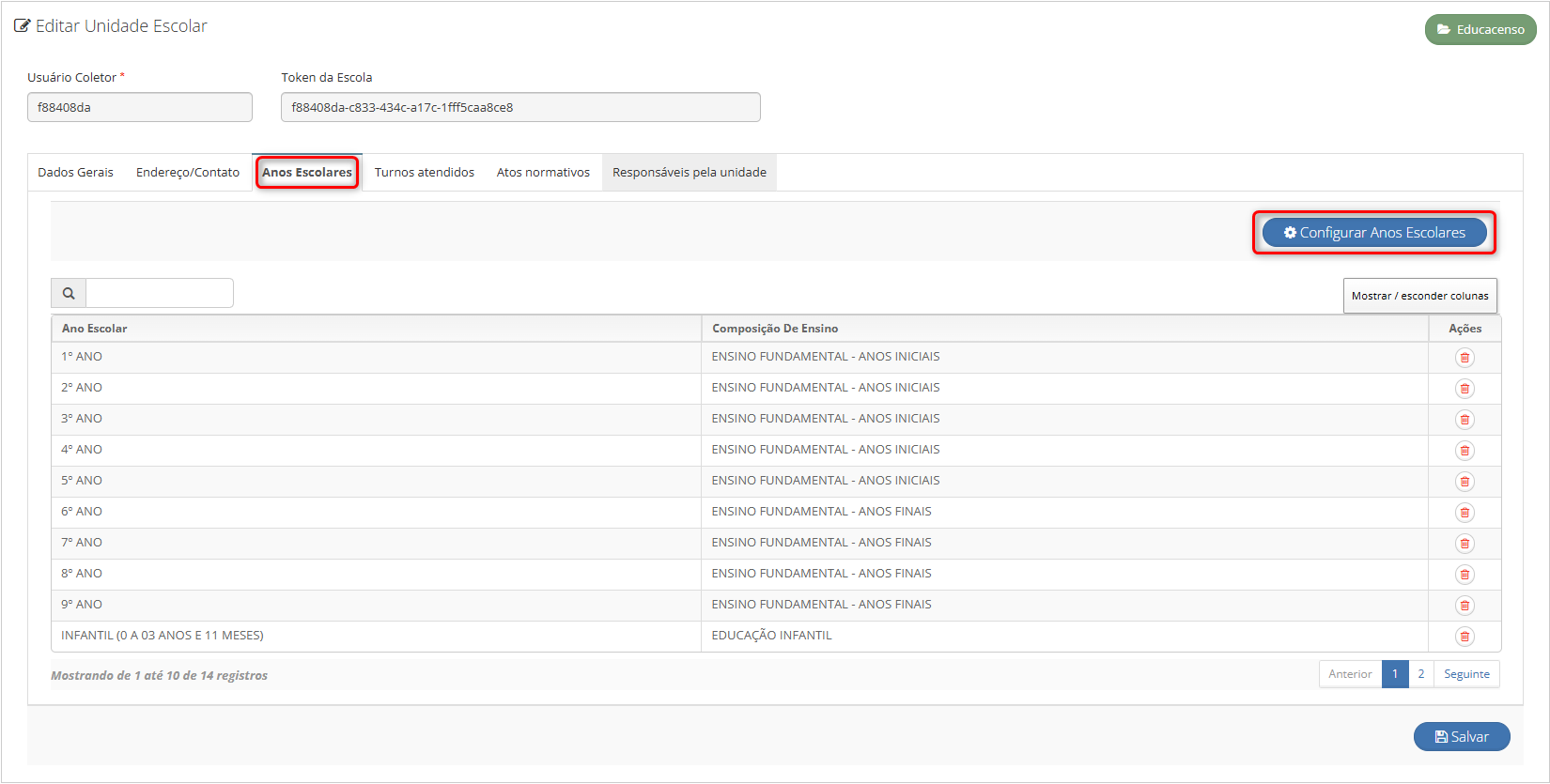
Em seguida selecione os anos escolares atendidos pela unidade e clique em “Salvar”.
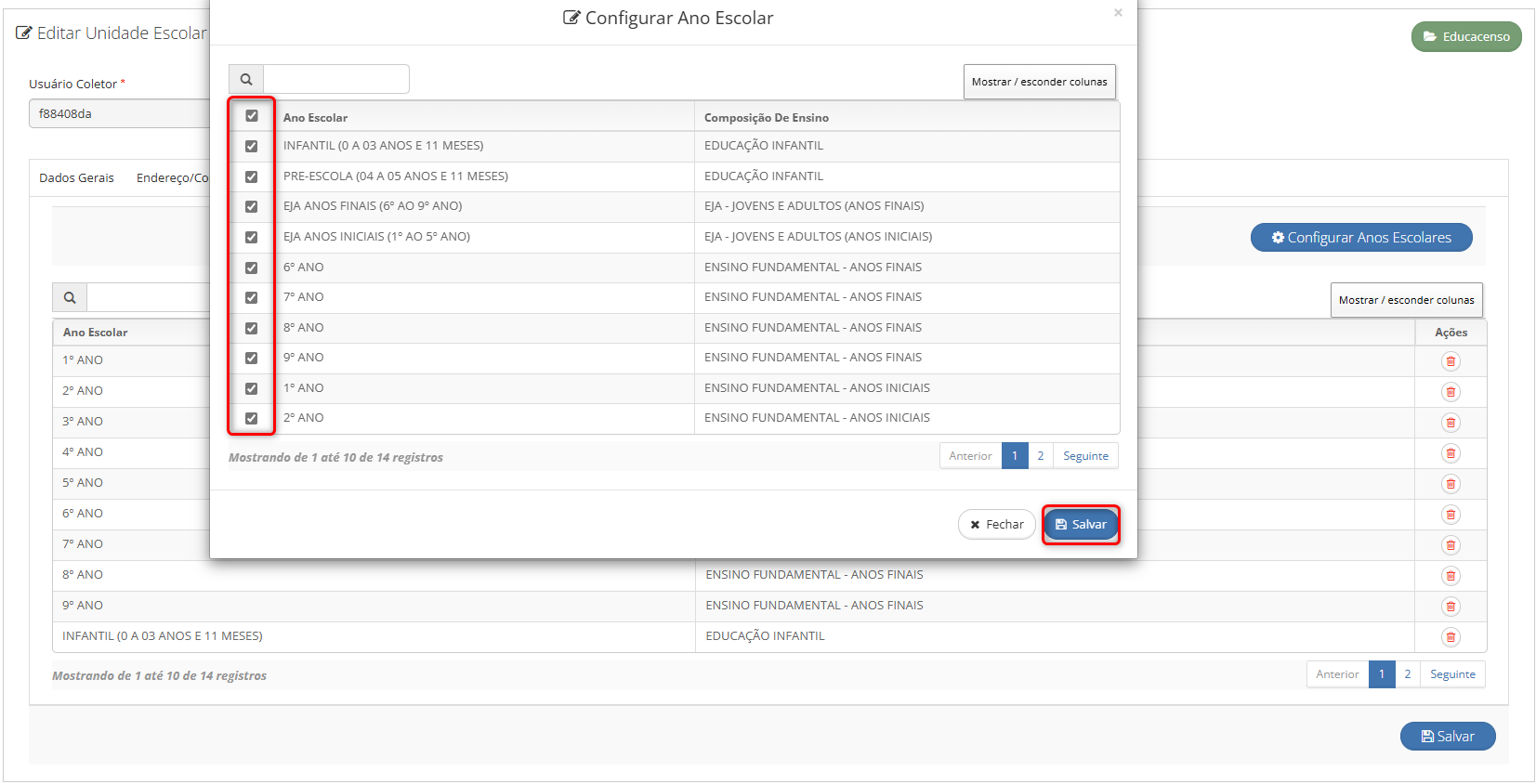
¶ Turnos atendidos
Nesta aba deverão ser configurados os turnos que a unidade atende.
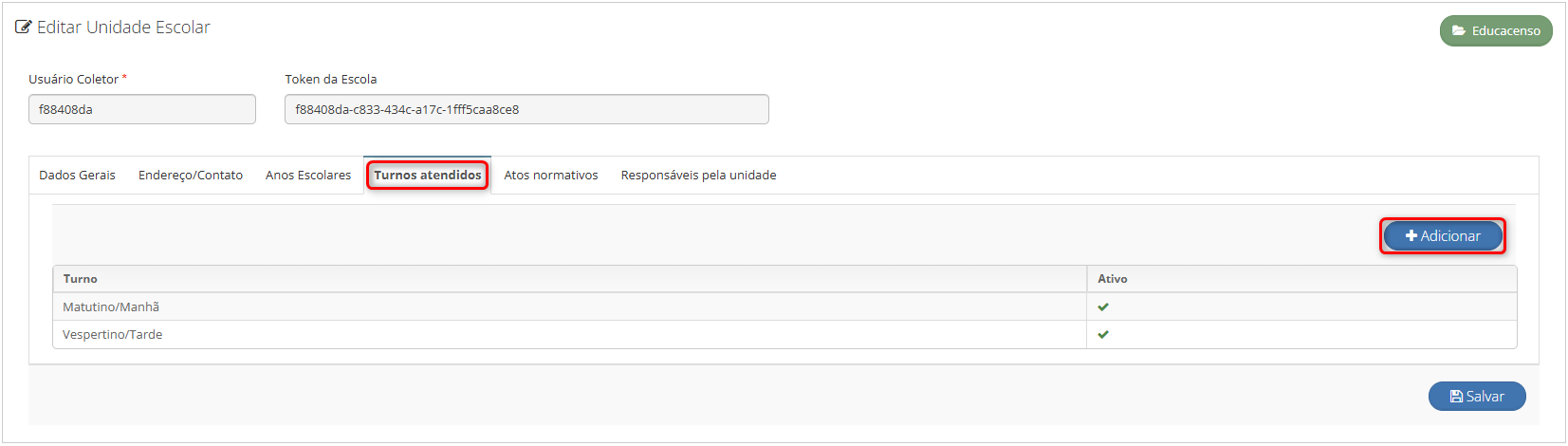
Abaixo temos um exemplo da configuração de turno e uma tabela descrevendo cada
informação.
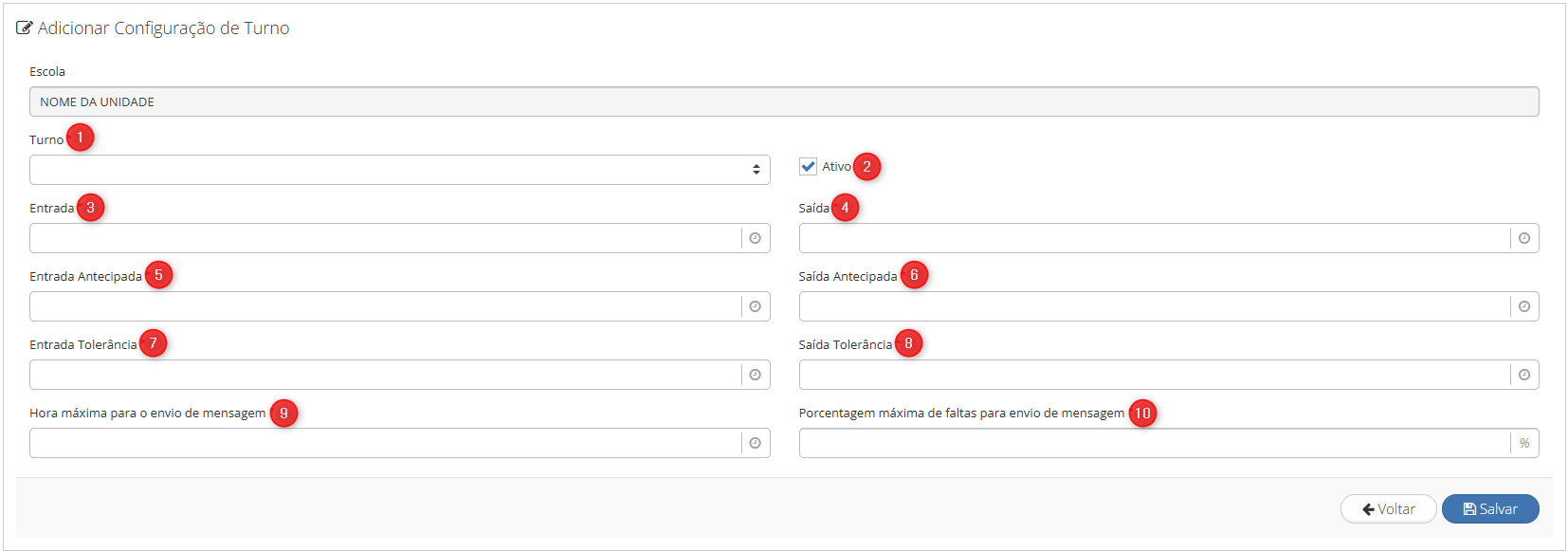
Ao clicar em adicionar iremos informar:
1. Turno: Informaremos o turno a ser atendido.
2. Ativo: Quando marcado o turno fica disponível.
3. Entrada: Refere-se ao horário quando começam as aulas.
4. Saída: Informaremos o horário de saída do aluno, ou seja, a hora que a última aula finaliza.
5. Entrada Antecipada: Refere-se ao horário que os alunos poderão começar a registrar sua frequência no coletor facial. No Exemplo está 06:50, sendo assim os alunos poderão iniciar seu registro de frequência no equipamento a partir desse horário, e todo registro antes desse horário não serão contados como presença.
6. Saída Antecipada: Refere-se ao horário que encerram as aulas.
7. Entrada Tolerância: Refere-se ao horário limite para os alunos registrarem sua frequência no equipamento. No caso temos 08:00, sendo assim os alunos têm somente até as 08:00 para registrar e todo registro feito após este horário será ignorado
8. Saída Tolerância: Refere-se ao limite de horário que o aluno poderá ficar na unidade.
9. Hora máxima para o envio de mensagem: Refere-se a hora máxima de envio das mensagens para os responsáveis receberem mensagem informativa de que o aluno está ausente. Recomendamos que essa hora não seja inferior a 30 minutos após a Entrada Tolerância.
10. Porcentagem máxima de faltas para envio de mensagem: Refere-se ao percentual máximo de faltas para envio de mensagem. Recomendamos 40%. Sendo assim caso o total de alunos faltosos na unidade no turno seja superior a 40% nenhuma mensagem será enviada, pois poderá ter ocorrido algo alheio ao funcionamento normal da unidade como, por exemplo, ausência de internet, ausência de energia e por isso o quantitativo de ausências foi alto. Esta opção serve como medida de segurança para que os responsáveis que deixaram de fato o aluno na unidade não receba nenhuma notificação, por conta de algum dos motivos citados acima.
¶ Atos normativos
Nesta aba deverão ser informados os documentos que autorizam o funcionamento da unidade.
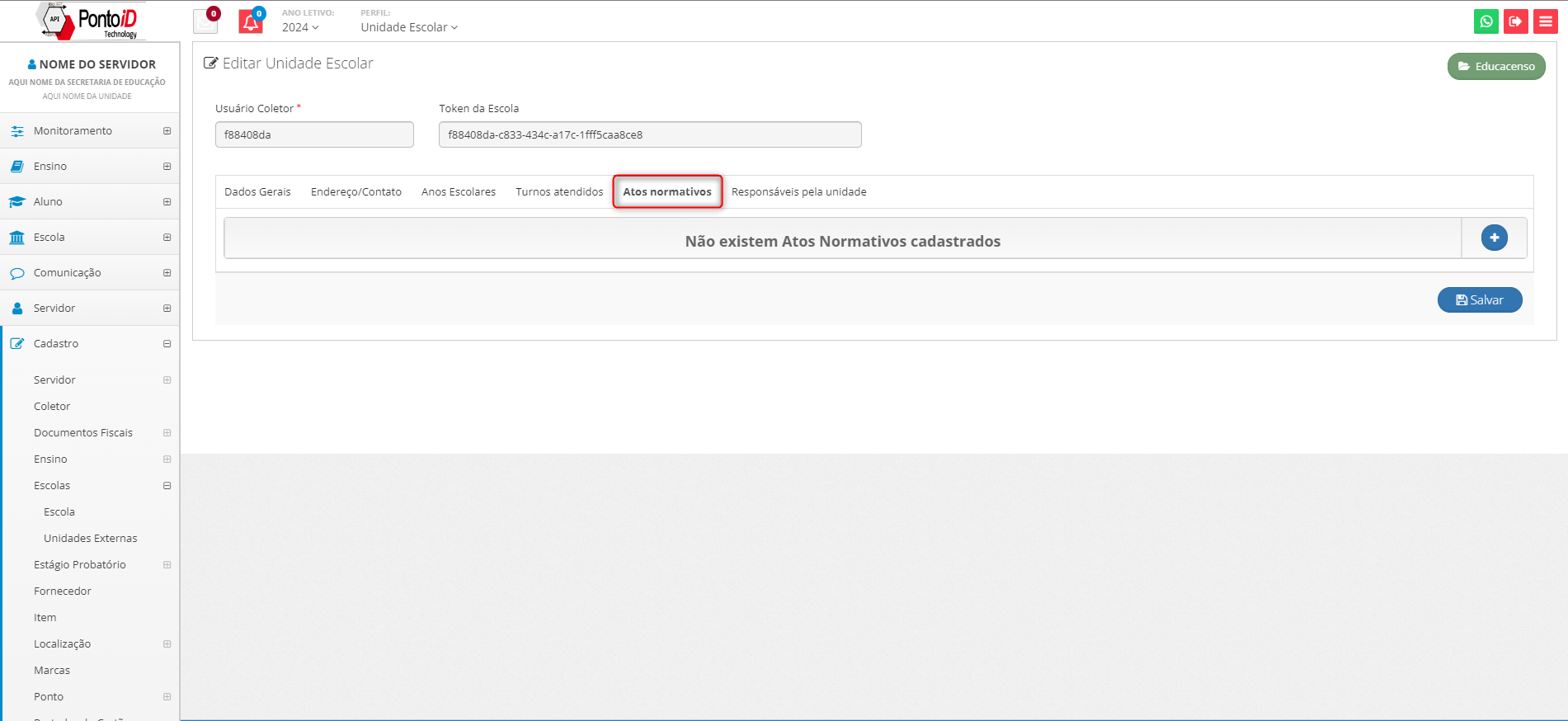
¶ Cadastros de Salas de aula
No menu lateral, na opção “Infraestrutura” podemos cadastrar a sala de aula. Esta é uma informação opcional e não interfere no cadastro de turmas.
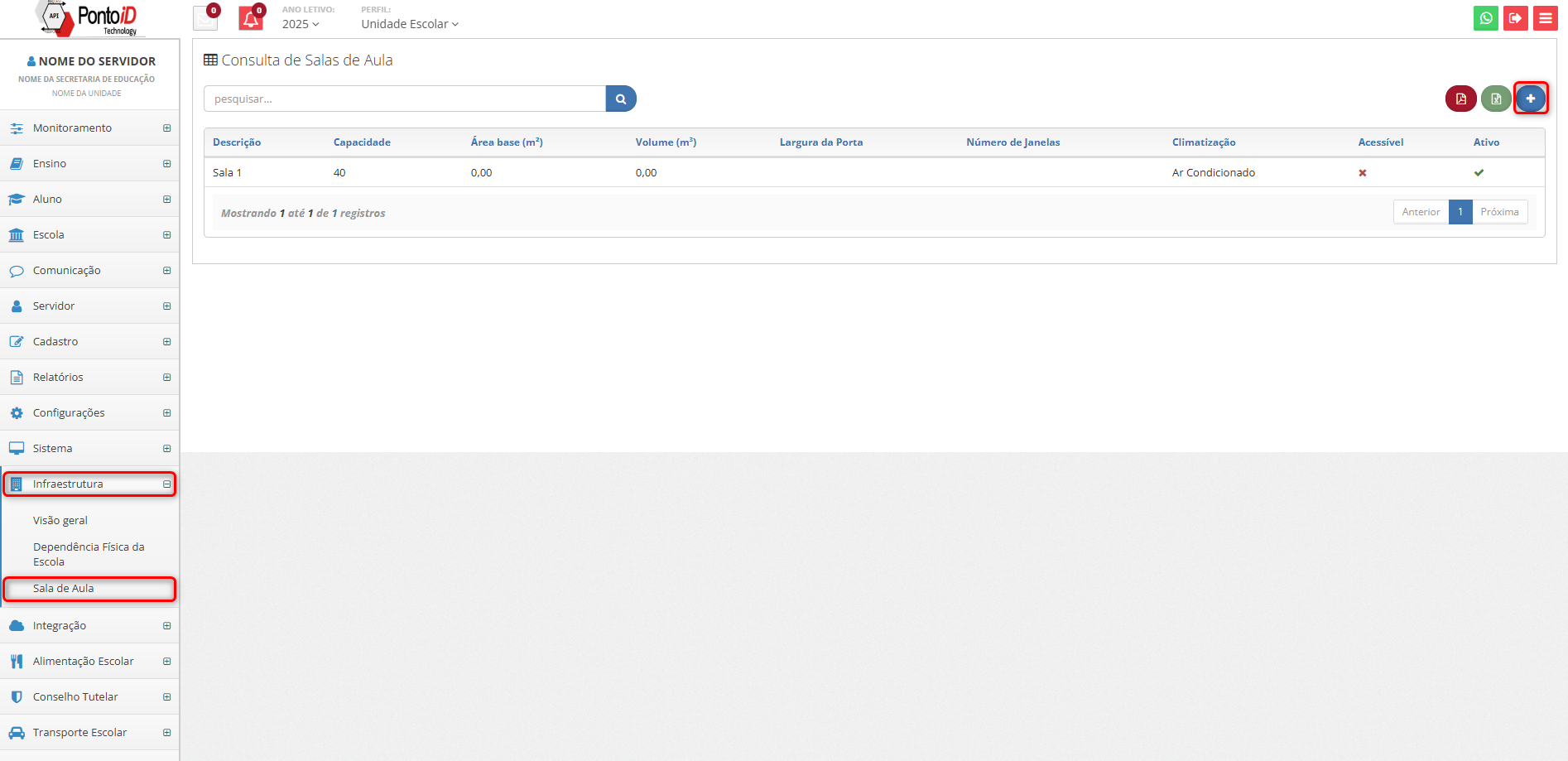
Para cadastrar uma sala de aula basta clicar em “Adicionar” e será redirecionado para tela abaixo:
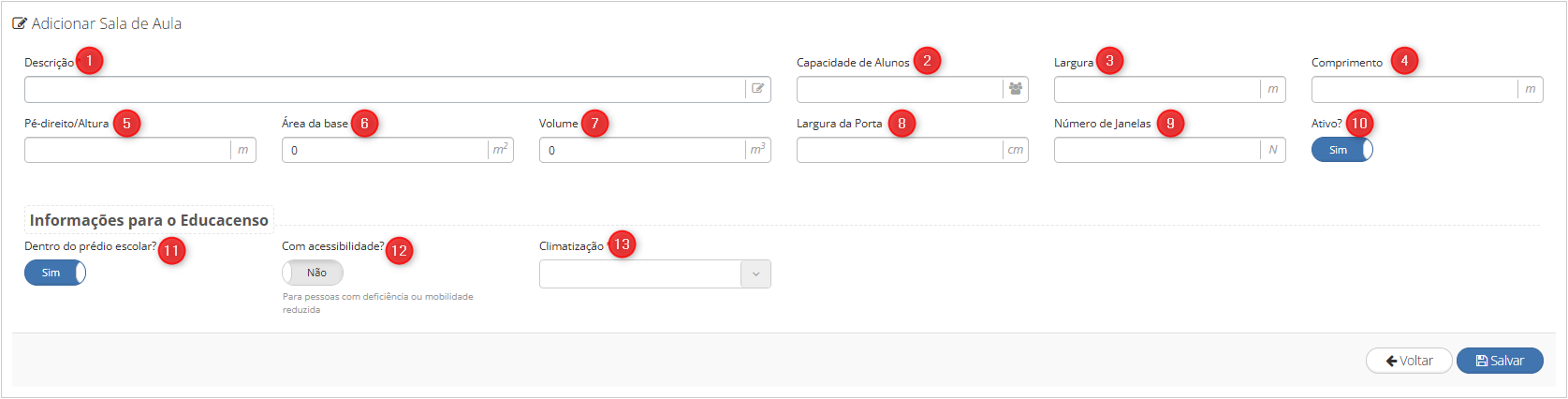
1. Descrição: Nome atribuído para a sala de aula;
2. Capacidade de Alunos: Capacidade máxima de alunos que a sala comporta;
3. Largura: Largura em metro da sala de aula;
4. Comprimento: Comprimento em metro da sala de aula;
5. Altura: Altura em metro da sala de aula;
6. Área da base: Área da base em metro quadrados da sala de aula;
7. Volume: Volume em metros cúbicos da sala de aula;
8. Largura da Porta: Largura da porta da sala de aula em centímetros;
9. Número de Janelas: Quantidade do número de janelas da sala de aula;
10. Ativo?: Se "sim" a sala de aula estará disponível no sistema;
11. Dentro do prédio escolar?: Se “sim” considera que a sala de aula está no prédio escolar;
12. Com acessibilidade?: Se “sim” considera que a sala de aula tem suporte de acessibilidade;
13. Climatização: Selecione a opção que corresponde ao tipo de climatização da sala de aula;
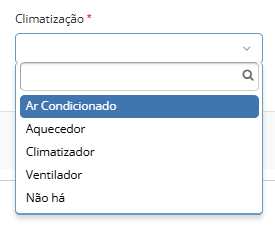
¶ Cadastro turma AEE (Atendimento Educacional Especializado).
Caminho: Escola > Turma > Adicionar > AEE.
Para cadastrarmos uma turma AEE (Atendimento Educacional Especializado) devemos acessar a turma e clicar em “Adicionar” e depois “AEE”
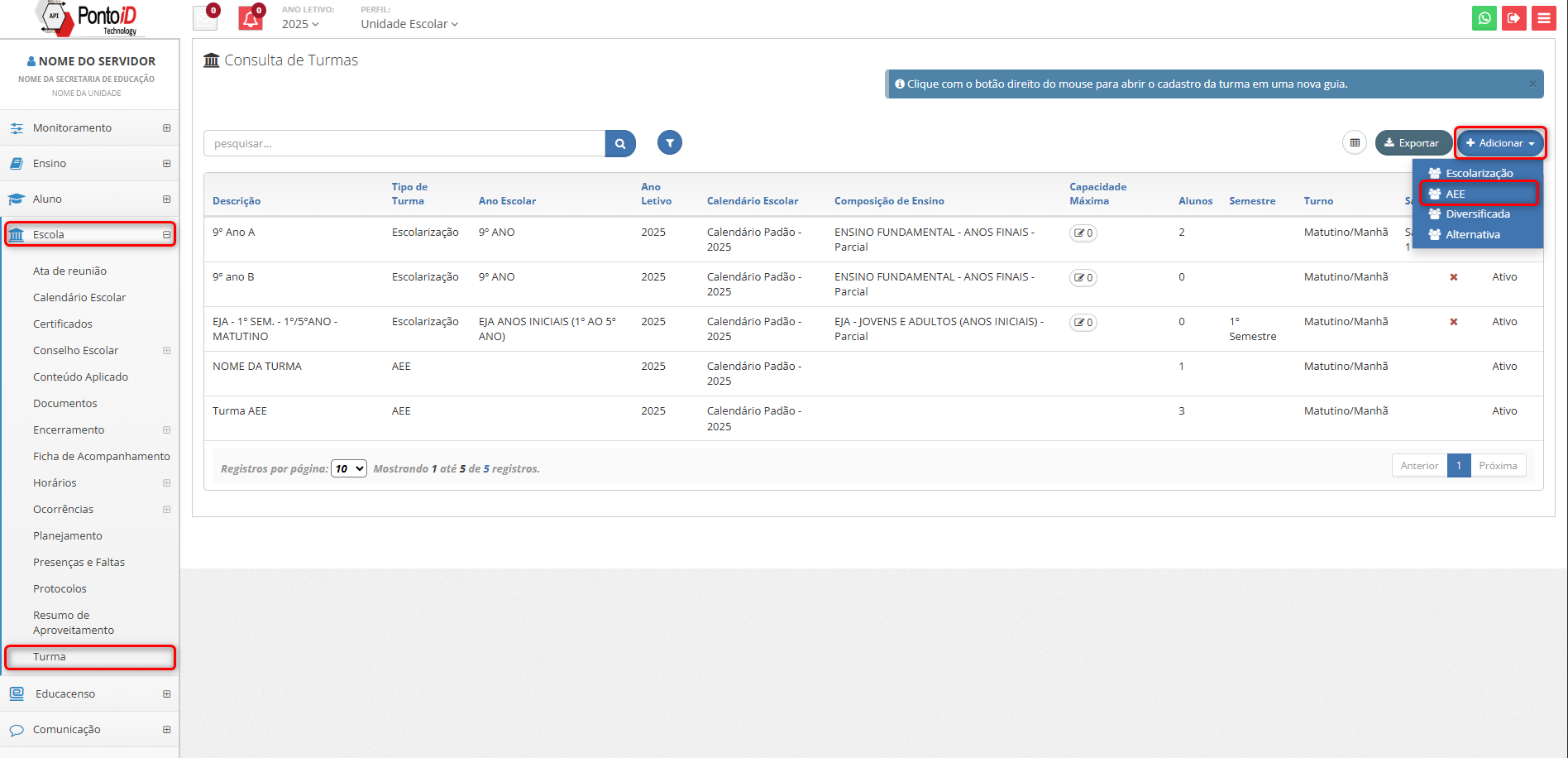
Ao acessar a tela de criação de turma AEE, devem ser preenchidos todos os campos exibidos.
1. Selecione o calendário escolar.
2. Preencha a descrição da turma (nome da turma exemplo: Turma de Atendimento AEE).
3. Selecione o turno de atendimento/funcionamento da turma.
O horário de entrada e saída é preenchido conforme a configuração de turno da turma, mas pode ser alterado pelo usuário.
4. Campos para preenchimento dos horários de entrada e saída da turma.
5. Campo destinado à seleção dos dias de atendimento/funcionamento da turma.
6. O usuário deve selecionar as atividades atendidas na turma.
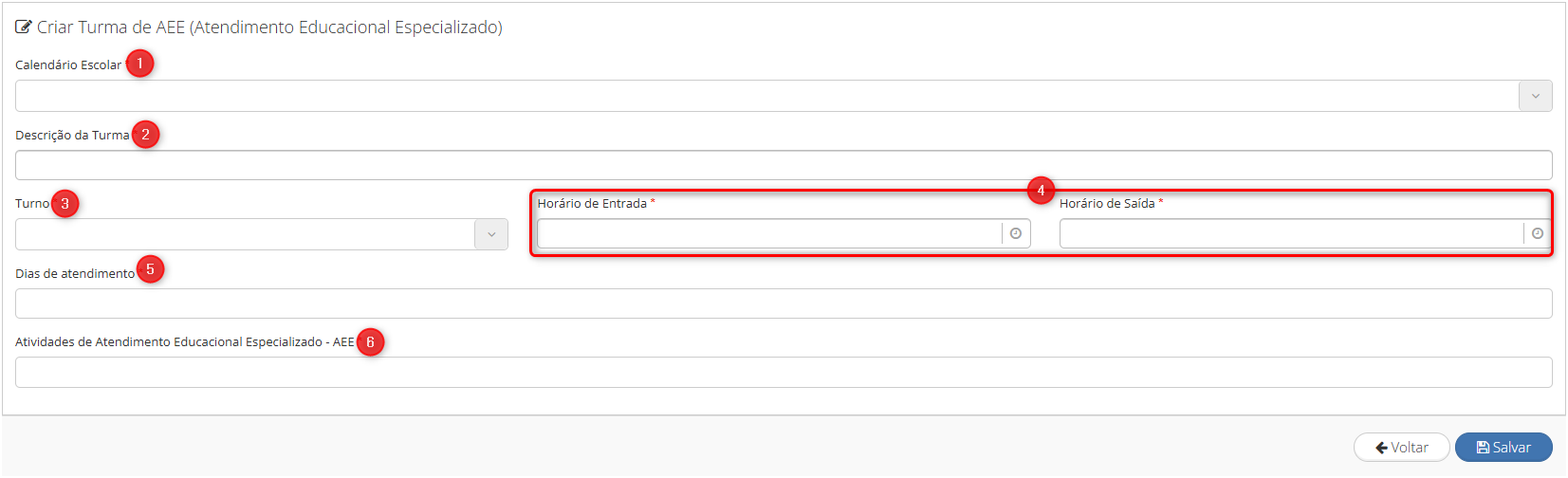
Ao concluir o preenchimento clique em salvar, para concluir o cadastro da turma AEE.
¶ Cadastro de Turmas de Escolarização
Nesse menu podemos cadastrar as turmas de escolarização que a unidade possui. O cadastro é acessível através do seguinte caminho: Escola > Turma > Adicionar > Escolarização.
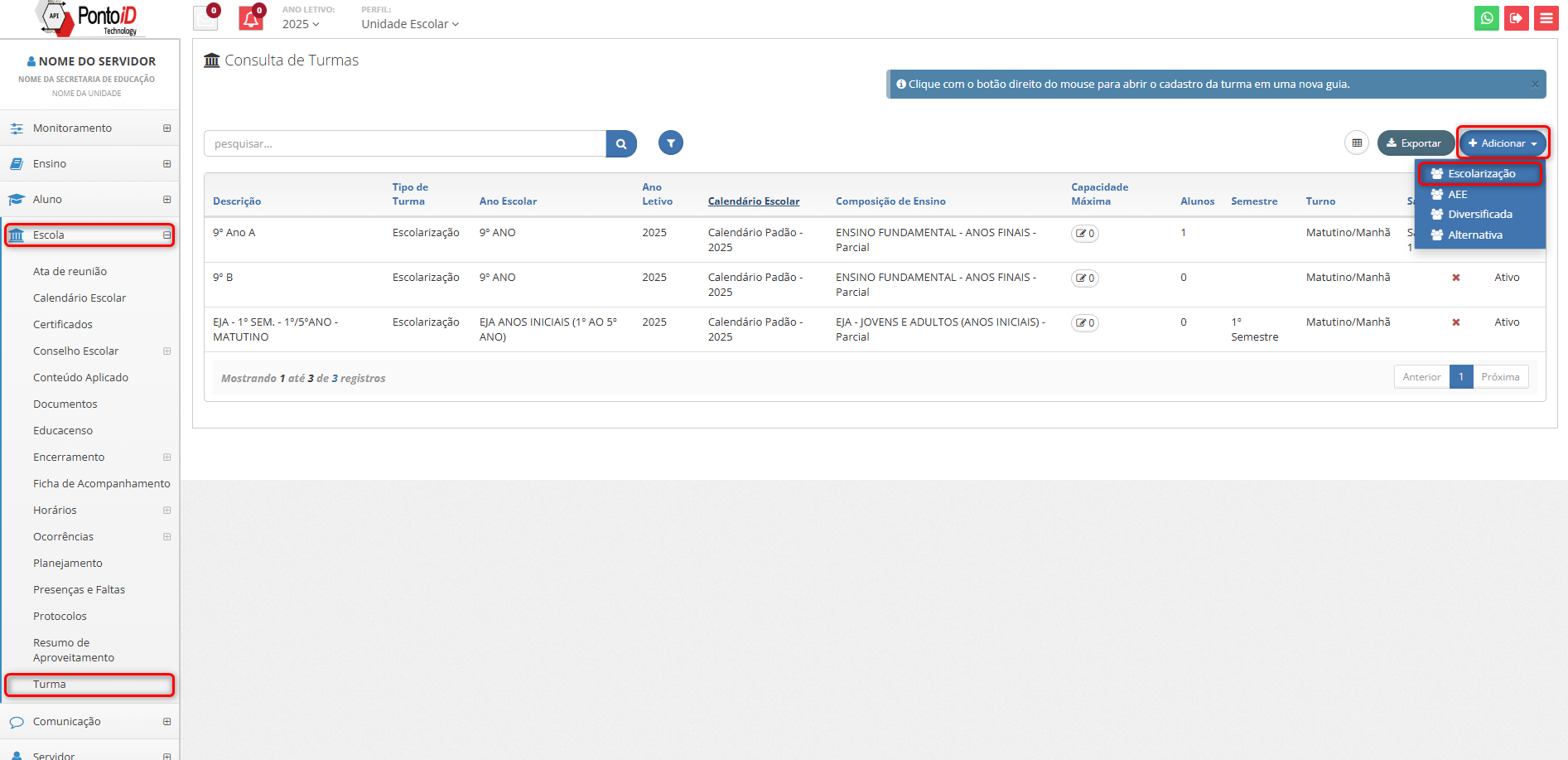
Ao clicar no botão de Escolarização será aberta a tela de adicionar turma, nessa tela o usuário deve preencher todos os campos destacados em vermelho pois são obrigatórios.
Exemplo:
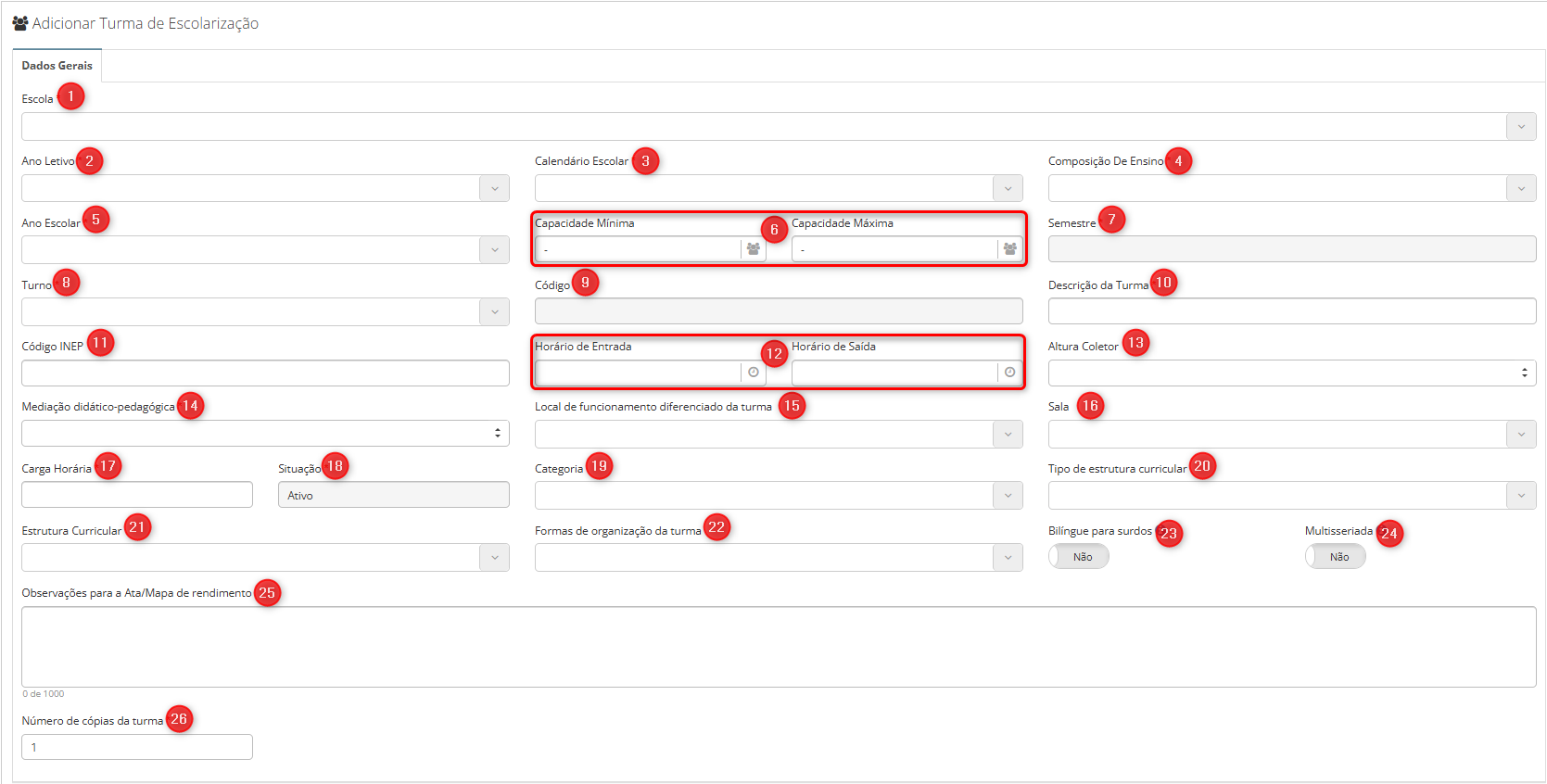
1. Escola: Quando usuário está na visão de secretaria, é necessário nesse campo selecionar o nome da unidade onde essa turma será criada;
2. Ano Letivo: Seleciona o Ano letivo a qual a turma pertence;
3. Calendário Escolar: Seleciona o calendário a qual a turma pertence;
4. Composição De Ensino: Seleciona a composição de ensino a qual a turma pertence;
5. Ano Escolar: Seleciona o ano escolar a qual a turma pertence;
6. Capacidade Mínima e Máxima: Informa a capacidade mínima e máxima de alunos que a turma comporta;
7. Semestre: Quando a composição de ensino é EJA (Ed. Jovens e adultos) campo fica disponível para selecionar o semestre;
8. Turno: Seleciona o turno a qual a turma pertence;
9. Código: Sistema gera automaticamente de acordo a configuração feita no tópico anterior;
10. Descrição da Turma: Informa o nome da turma (Ex. 1º Ano “A”)
11. Código INEP: Informa o código INEP da turma;
12. Horário de Entrada e Saída: Sistema informa automaticamente o horário de entrada e saída de acordo ao configurado no cadastro da escola selecionada;
13. Altura Coletor: Seleciona a altura de acordo com o ano escolar da turma;
14. Mediação didático-pedagógica: Seleciona se a turma é presencial, semipresencial ou a distância;
15. Local de funcionamento diferenciado da turma: Informa se a turma funciona dentro da unidade escolar ou em algum outro tipo de prédio (Unidade prisional, sala anexa ou atendimento socioeducativo);
16. Sala: Quando cadastrado pela unidade escolar (Infraestrutura » Sala de aula), fica disponível informar o número da sala de aula;
17. Carga Horária: Informa a carga horaria da turma (Anual);
18. Situação: Sistema informa automaticamente “Ativo”;
19. Categoria: Categorias cadastradas (Cadastro > Categoria da turma);
20. Tipo de Estrutura curricular: Define o tipo de estrutura a ser localizada. (Caso utilize estrutura curricular múltipla);
21. Estrutura Curricular: Selecione de acordo com estrutura curricular cadastrada (Caso utilize estrutura curricular múltipla);
22. Formas de Organização da turma: Preenchimento de acordo com Educacenso;
23. Bilíngue para surdos: Classe com ensino desenvolvido com a Língua Brasileira de Sinais – Libras como primeira língua e a língua portuguesa de forma escrita como segunda língua (bilíngue para surdos).
24. Multisseriada: Quando seleciona “SIM” no botão multisseriada fica disponível campo etapa multi para ser selecionado de acordo com a etapa do ano escolar.
25. Observações para Ata/Mapa de rendimento: Observações inseridas ficarão disponíveis na Ata/Mapa de rendimento;
26. Número de cópias da turma: Utilizado quando há mais de 1 turma do mesmo ano escolar.
¶ Cadastro de horário de aula
Uma vez que a turma está cadastrada é hora de cadastrar os horários de aula. Primeiro pesquisamos a turma que vamos cadastrar o horário. Escola > Turma. É importante ressaltar que o horário de aula poderá ser cadastrado posteriormente, contudo, é também importante frisar que para início das aulas é recomendável que os horários já estejam cadastrados, pois afetam diversas áreas no sistema, como por exemplo: frequência do aluno, registro de conteúdo pelo professor, acompanhamento de frequência no aplicativo, envio de mensagens.
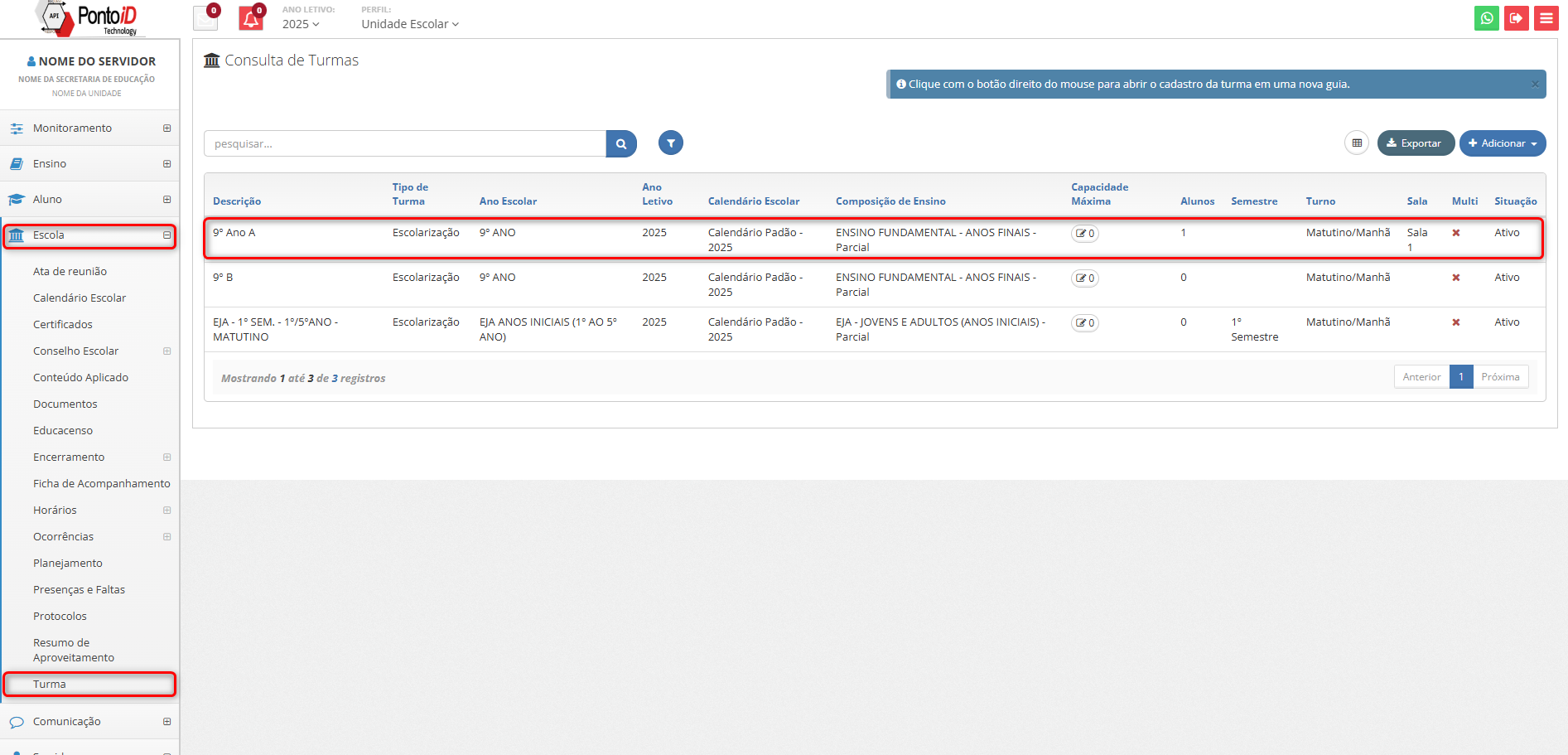
Clique na turma que o horário será cadastrado.
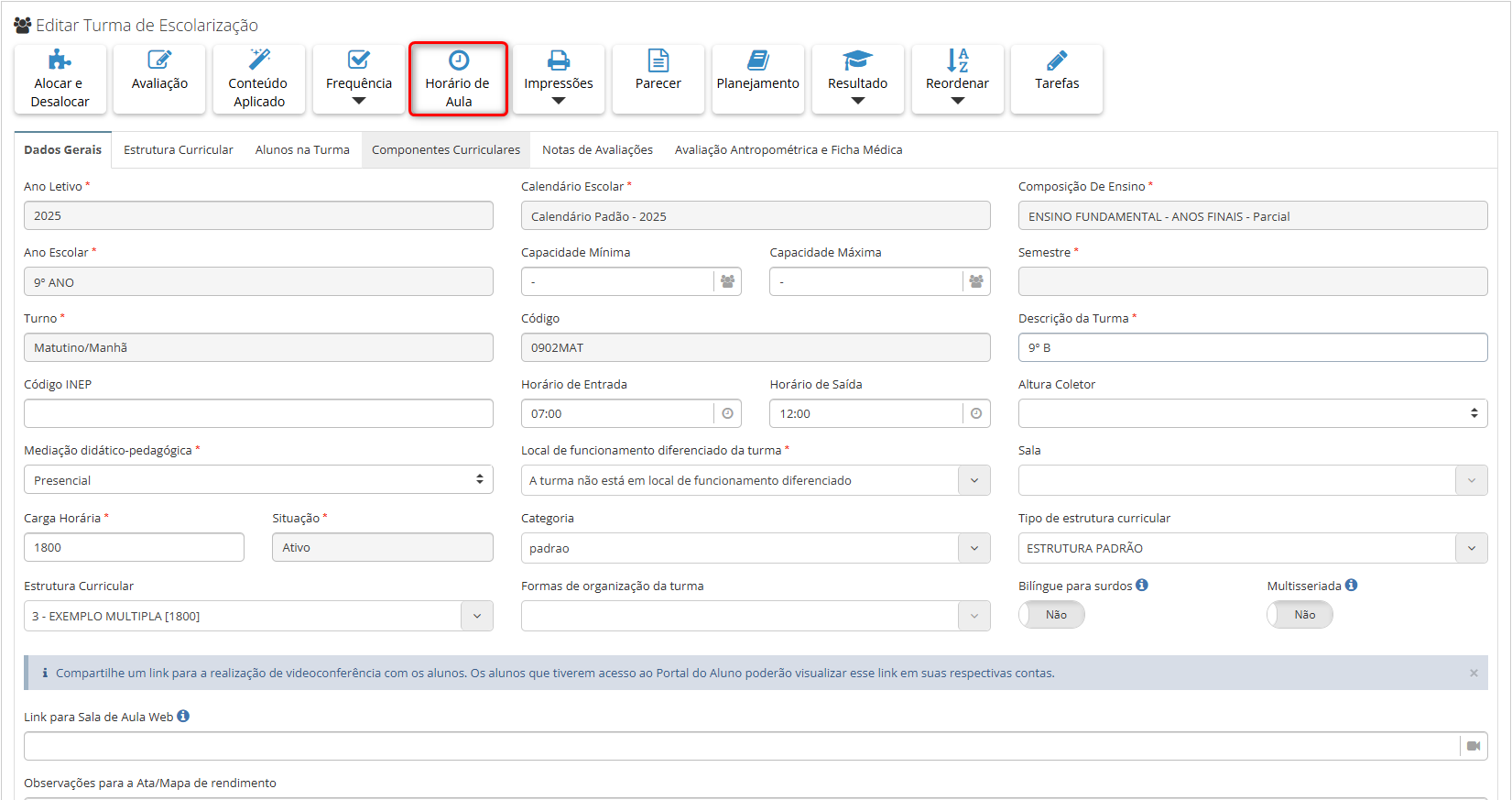
Quando abrir será possível adicionar um novo horário de aula ou consultar o histórico de horários que a turma já teve.
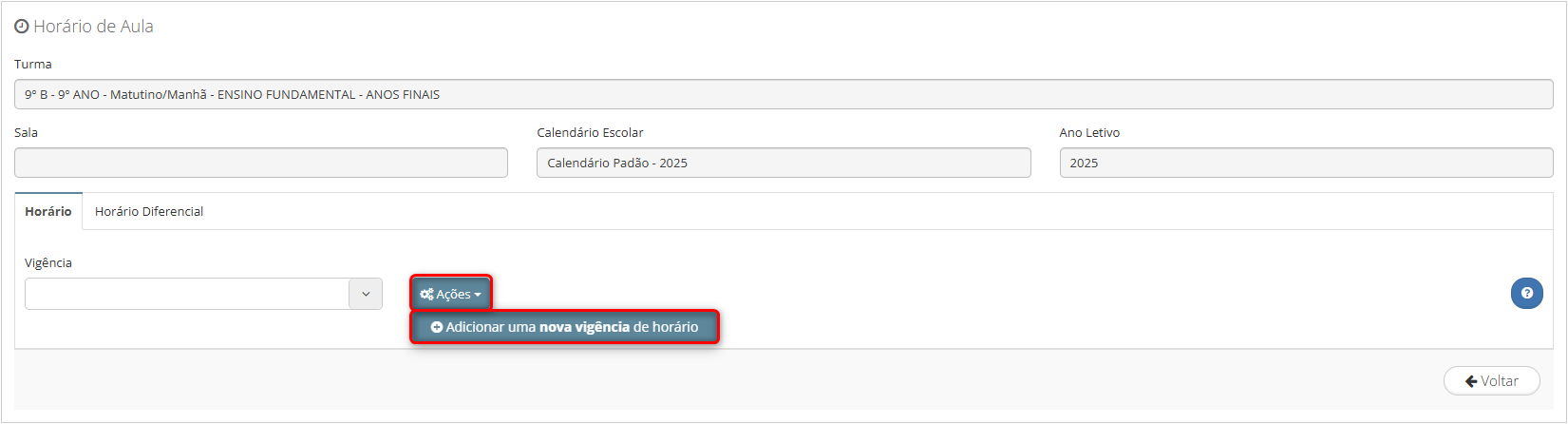
Ao clicar em Ações > Adicionar uma nova vigência será exibida a tela abaixo onde será possível
iniciar o cadastro do novo horário de aula.
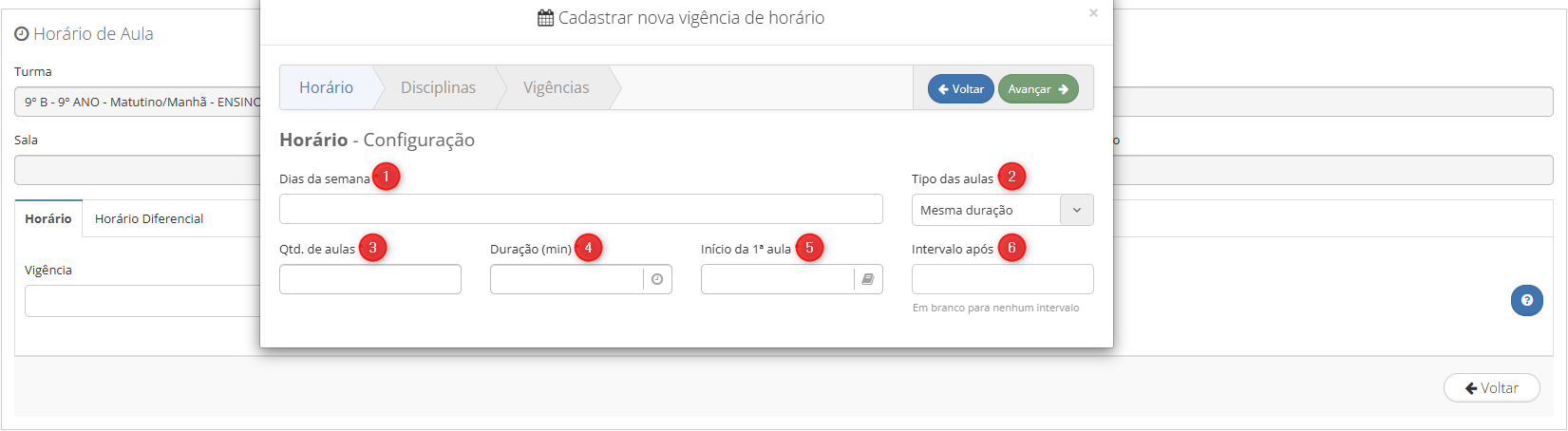
1. Dias da semana que terão aulas de acordo com o horário.
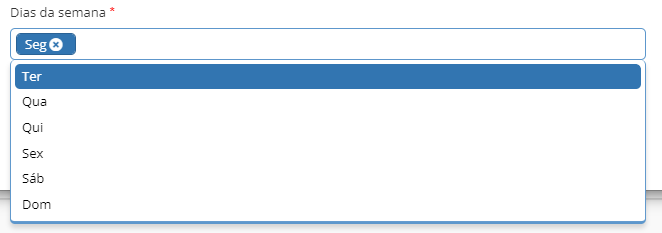
2. Possibilita a criação de um horário com todas as aulas com a mesma duração ou duração diferente por aula.
3. Quantidade de aulas que cada dia possuirá.
4. Duração de cada aula (em minutos).
5. Início da primeira aula (hora e minuto).
6. Caso haja intervalo entre as aulas, selecione a partir de qual aula o intervalo será.
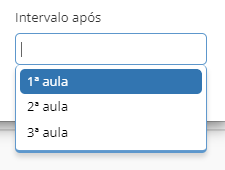
NOTA: Configuração do horário de aula nunca poderá exceder o total de horas do turno, cadastrado em Cadastro > Escola > Turnos Atendidos.
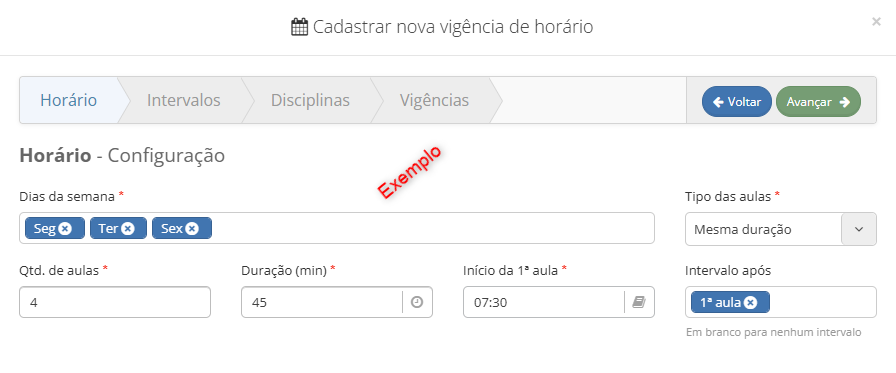
Caso tenha informado que haverá intervalo, na próxima tela informe o tempo em minutos para o(s)
intervalos.
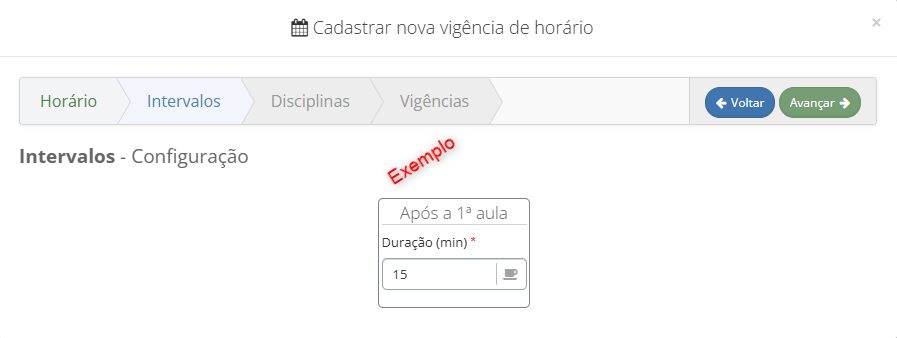
Feito isso clicamos em avançar e teremos nosso horário para os dias informados (nesse exemplo segunda, terça, quarta, quinta e sexta-feira).
Abaixo temos um exemplo de um horário de aula com múltiplos intervalos, veja que é possível
trabalhar com durações distintas para cada intervalo.
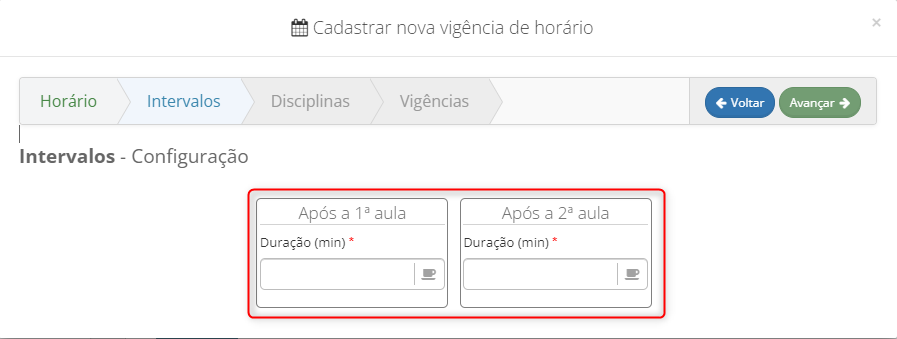
Logo teremos os dias da semana configurados e a possibilidade agora de informar quais componentes curriculares serão ministrados em cada aula e dia.
Clicamos na Aula e o sistema apresentará quais componentes curriculares (Disciplina/Matéria) estão
disponíveis para a inserção naquele dia.
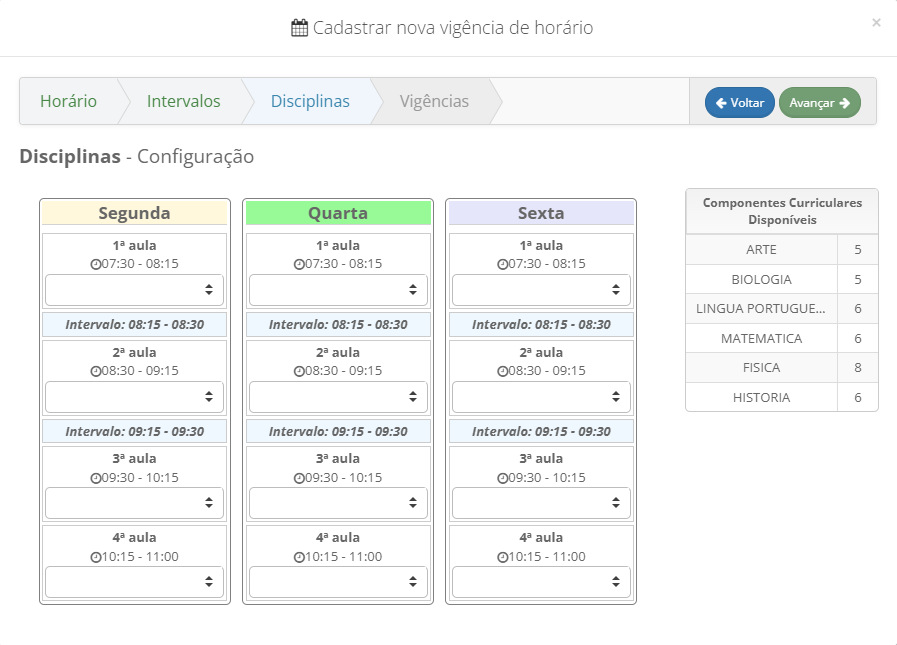
Na imagem anterior temos disponíveis 6 aulas de Língua Portuguesa, ao selecionar o componente curricular, note que automaticamente o número de aulas disponíveis será subtraído. Veja próxima imagem.
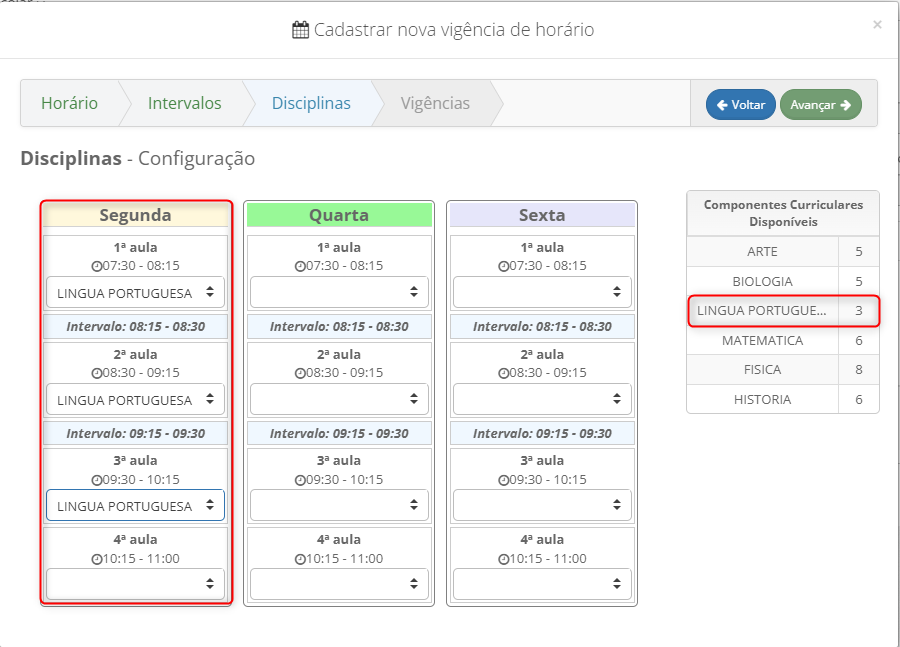
Ao inserimos os componentes curriculares, clicamos em avançar.
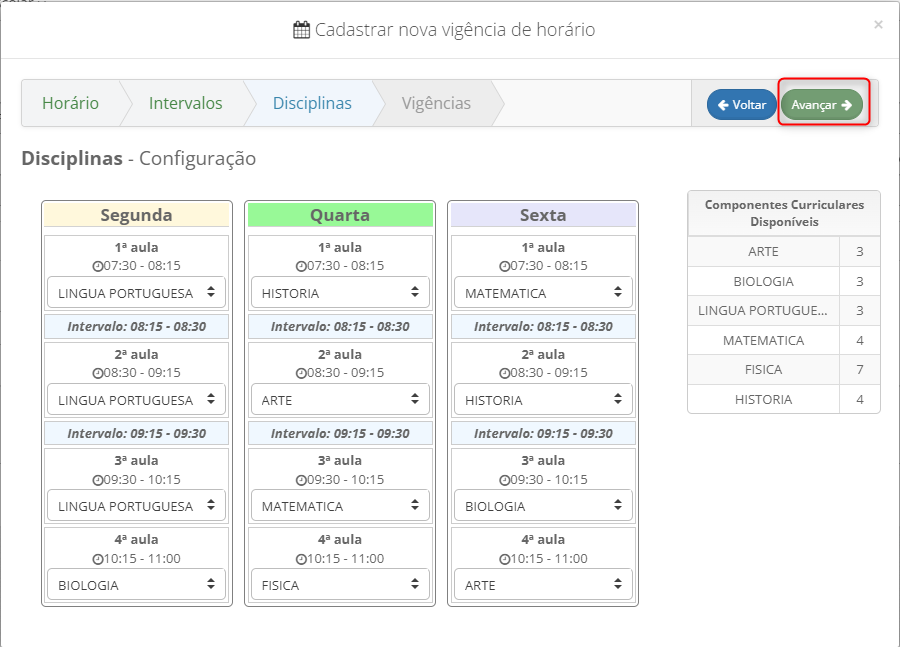
Agora devemos configurar a vigência do horário, ou seja, indicar a partir de qual data esse horário deverá vigorar. A indicação da data de início deverá ser feita manualmente.
Por padrão o sistema sempre vai apontar o último dia letivo do ano como sendo a vigência final, contudo essa é exibida apenas como informativo.
NOTA: é importante ressaltar que uma vez que o horário foi criado, novos horários poderão ser criados, contudo não haverá possibilidade de uma vigência sobrepor outra. Exemplo: se o primeiro horário que cadastramos a vigência inicial se deu a partir do dia 07/02/2023, então a data inicial da próxima vigência não poderá ser igual ou inferior a essa data.
Informando a data de início da vigência clique em “Salvar”.
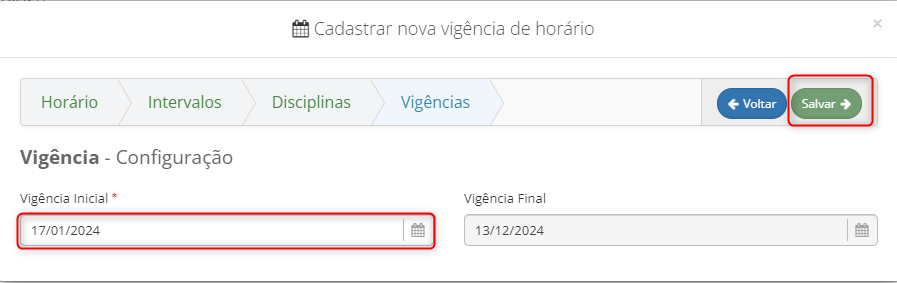
Com o horário salvo é possível inserir os demais dias, mas ATENÇÃO a adição dos novos dias no mesmo horário deverá ocorrer pelo botão Ações (Cadastrar novos dias para a vigência selecionada). Caso utilize o botão Ações (Adicionar uma nova vigência de horário) será criado um novo horário que passará a ser o horário vigente, fazendo com que o primeiro horário cadastrado fique como sendo um histórico de horário.
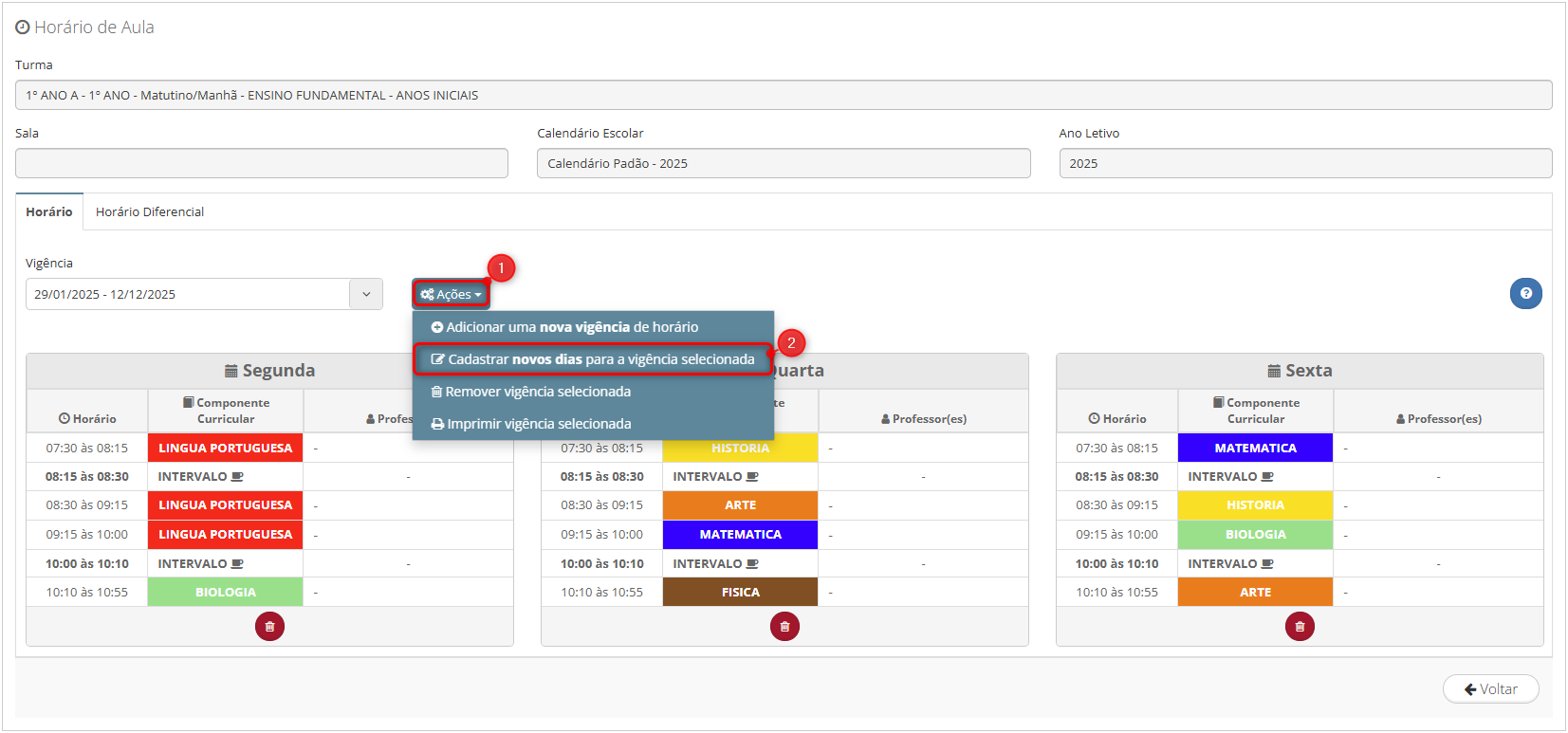
Na imagem abaixo, temos a demonstração de como editar e incluir os dias faltantes.
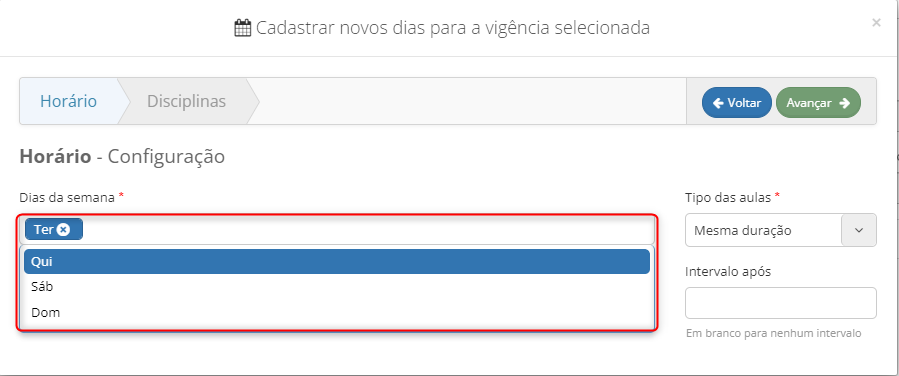
Configurando agora somente os dias que faltam e utilizando todos os componentes curriculares que ainda estavam disponíveis. Deve-se clicar em salvar.
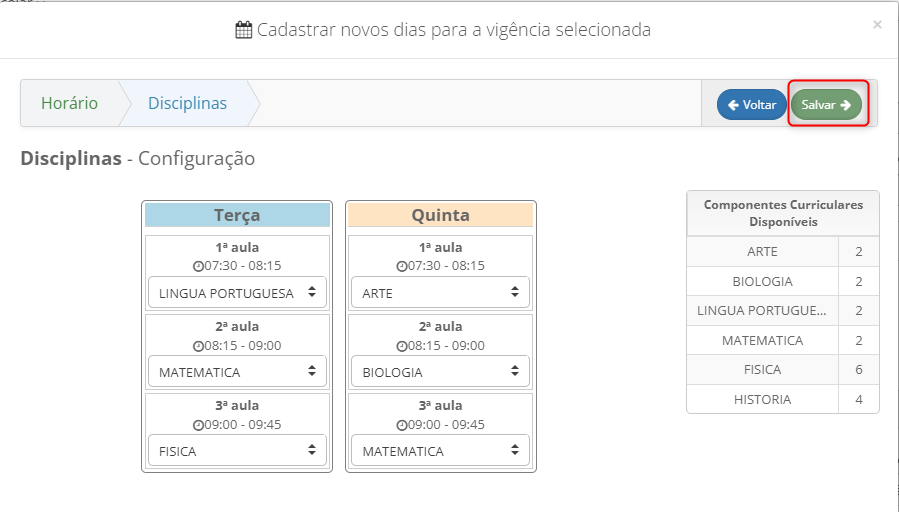
Logo abaixo temos um horário configurado completo. Perceba que temos dias com 4 aulas e dias com 3 aulas.
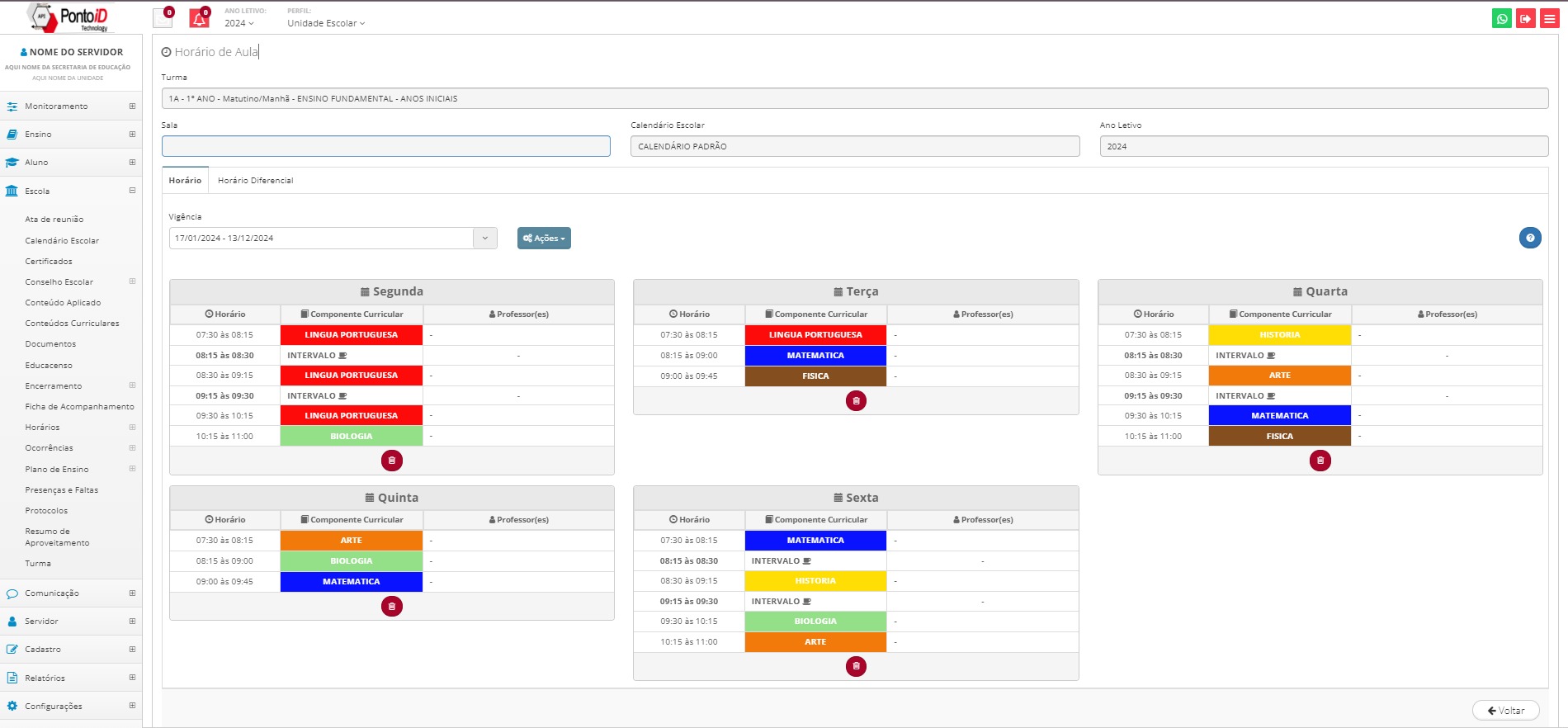
¶ Cadastro de novo horário vigente
Agora cadastraremos um novo horário de aula e este passará a ser o vigente para a turma. Ressalta-se que quando for criado o novo horário, os novos registros de frequência bem como de conteúdo terão como referência o novo horário.
NOTA: Caso o(s) professor(es) precise(m) registrar conteúdos ou informar presença ou falta para os alunos com base no horário anterior, isso será plenamente possível graças ao histórico de vigências.
Para inserir um novo horário basta clicar no botão Ações (Adicionar uma nova vigência de horário) e
inserir as informações conforme necessário e clicar em avançar.
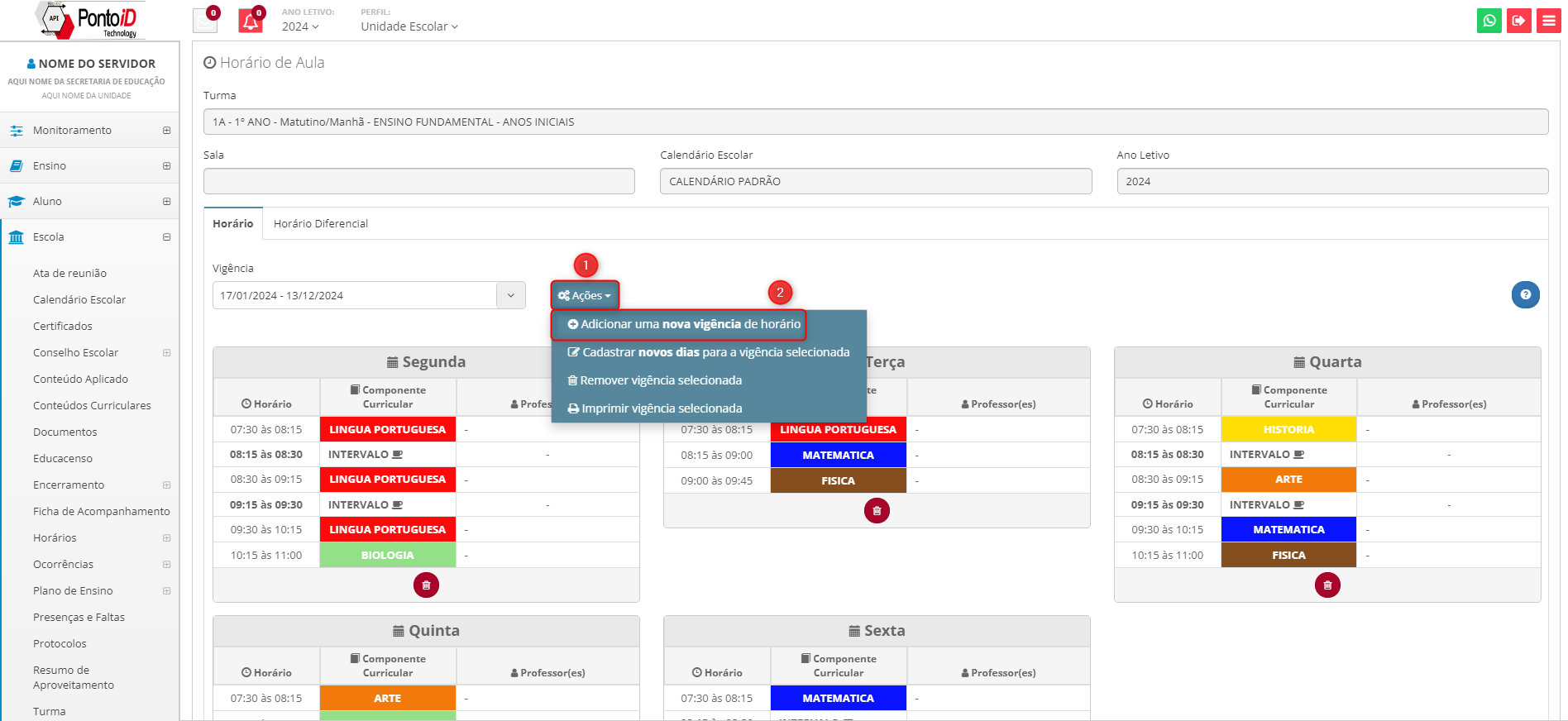
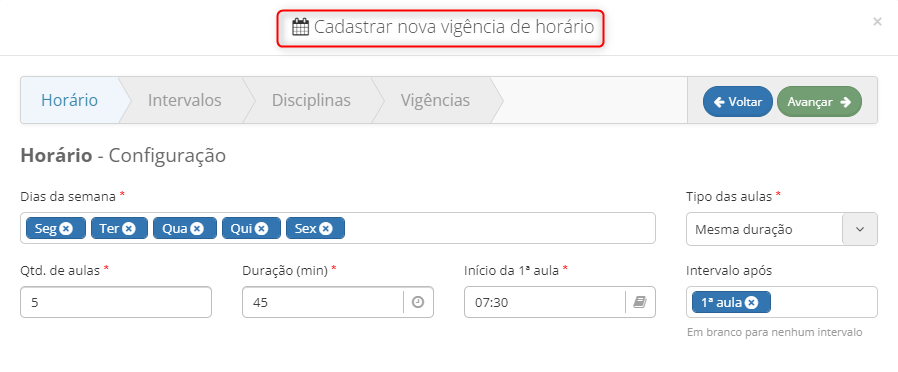
Defina o intervalo caso seja necessário e clique em avançar:
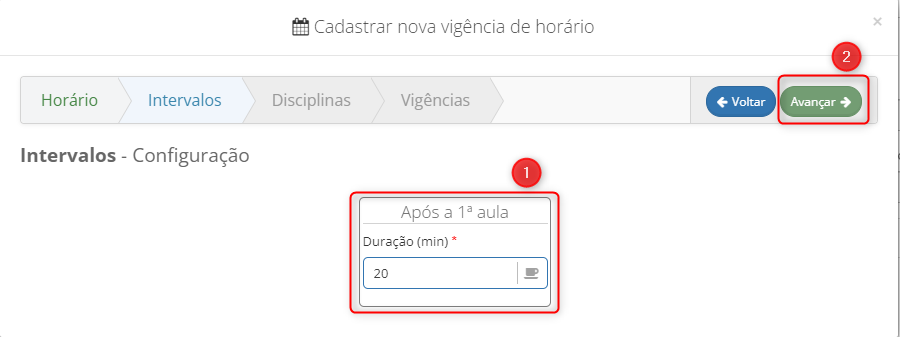
Preencha as aulas com os componentes curriculares.
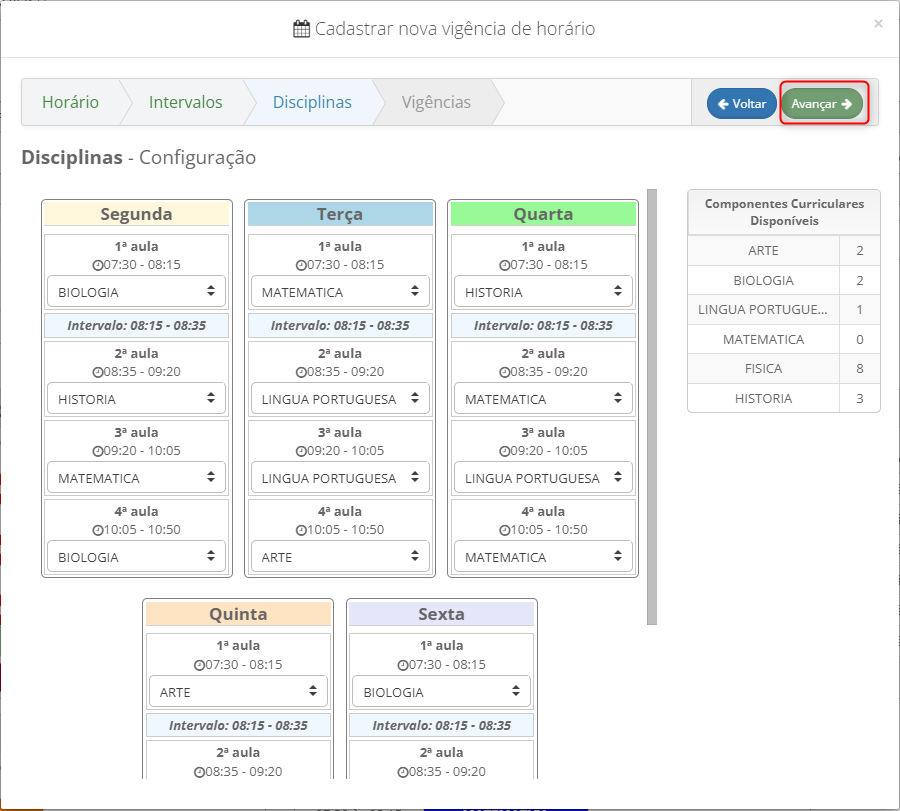
Defina a vigência inicial, mas perceba que como dito anteriormente o sistema não permite uma nova vigência Inicial com data igual ou inferior à data do primeiro horário cadastrado.
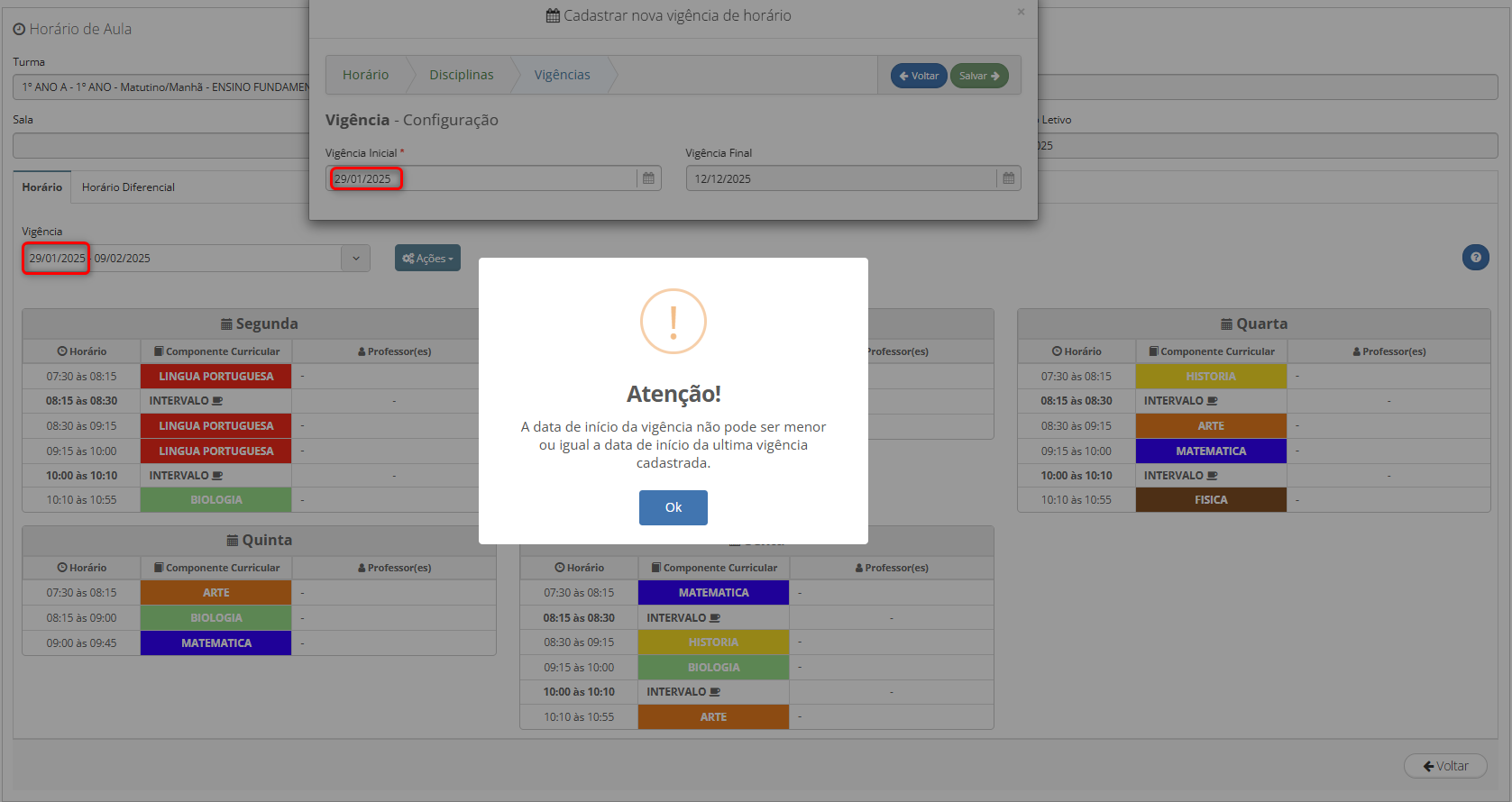
Sendo assim informamos a nova data e clicamos em “Salvar”. Veja também que a Vigência Final permanece como sendo o último dia letivo do ano.
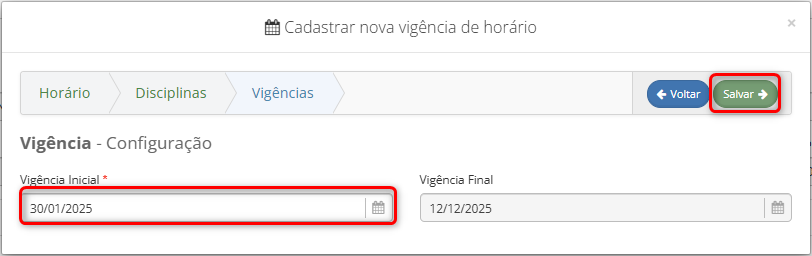
Com o novo horário criado, ele vai substituir na exibição principal, contudo logo abaixo na seção Histórico de Vigência do horário será possível ver os horários anteriormente definidos para a turma.
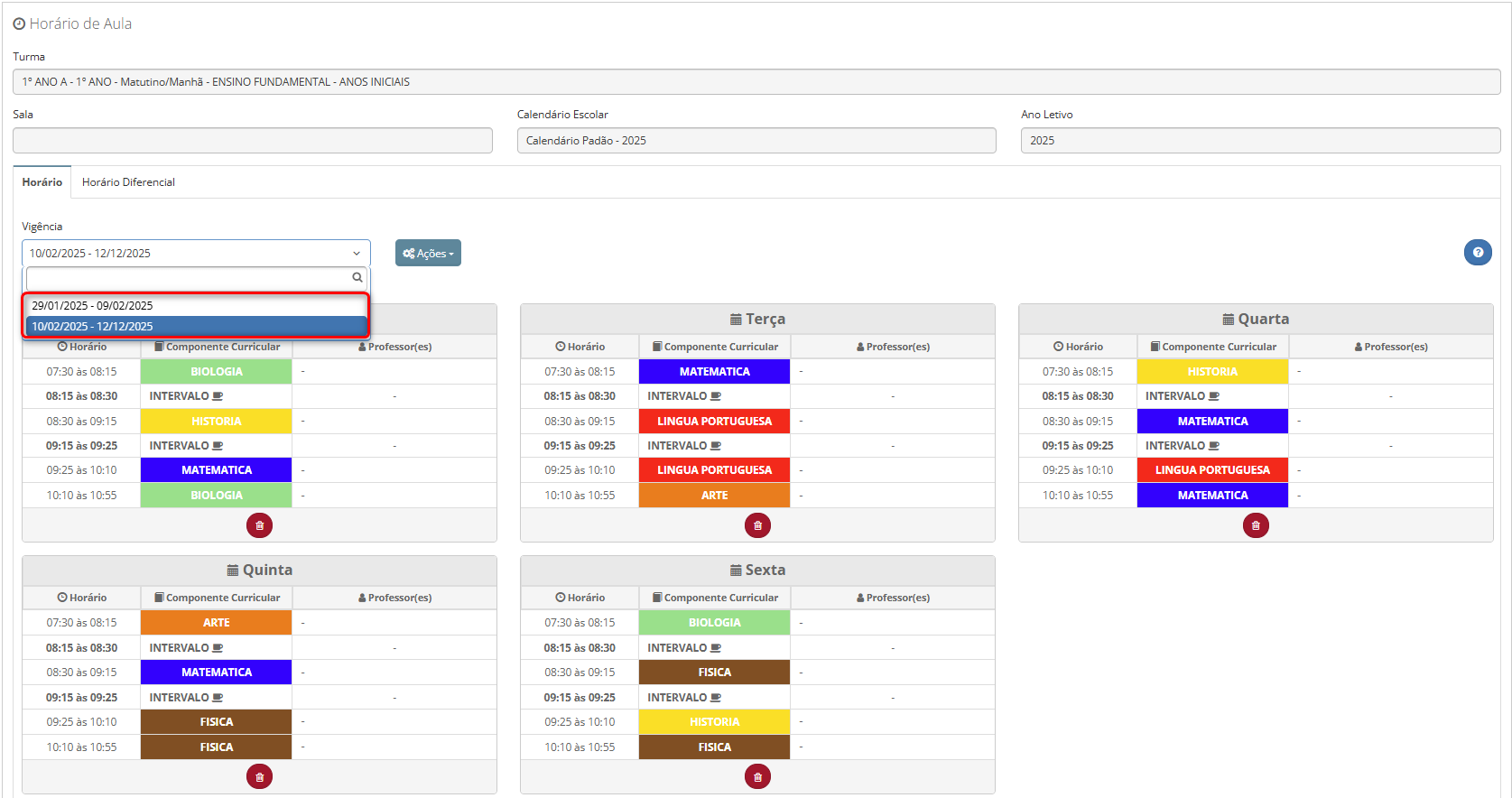
Perceba também a existência de botões que possibilitam realizar a impressão ou exclusão do horário selecionado e que esteve vigente para a turma.
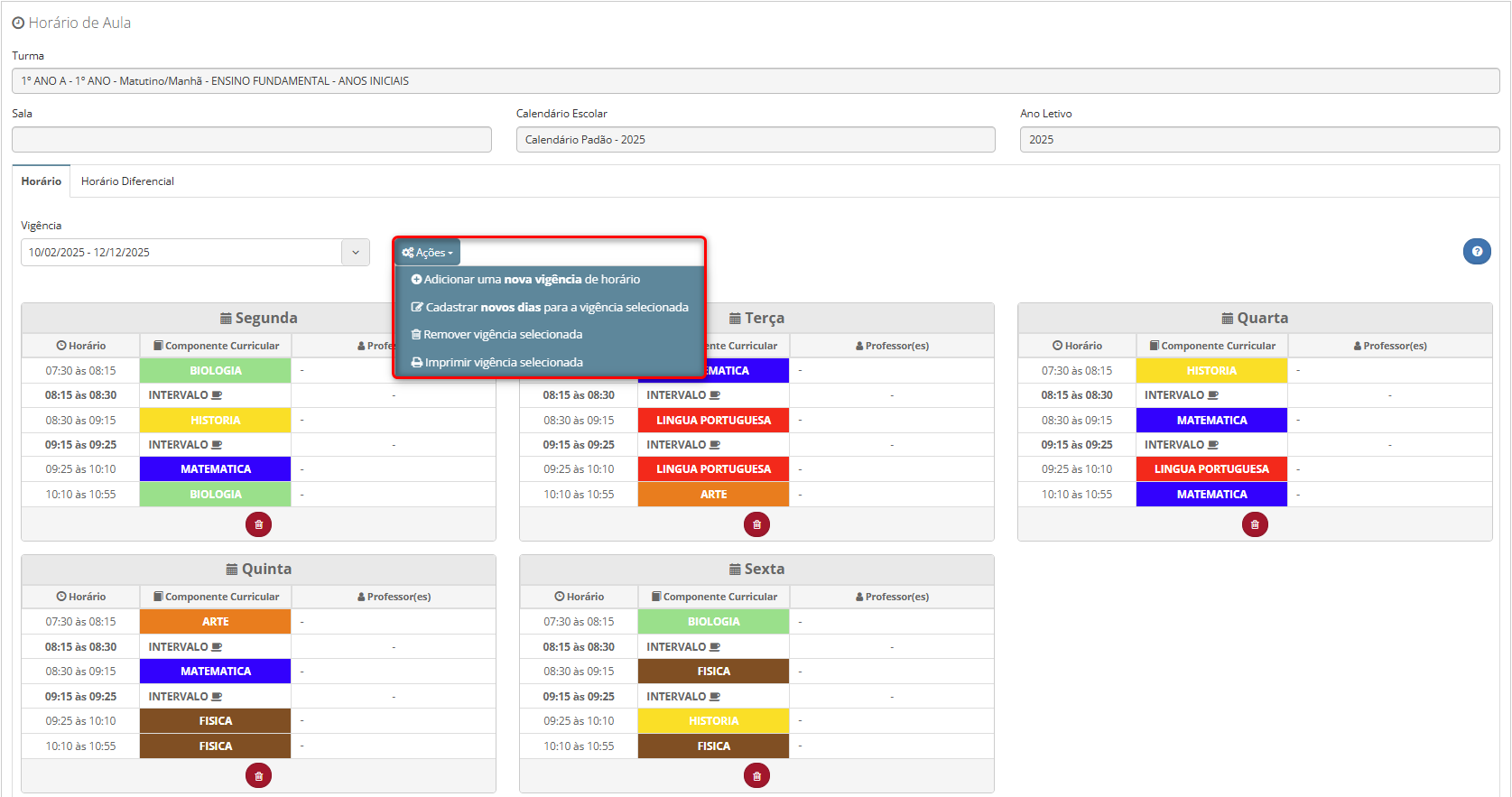
¶ Cadastro de horário diferencial
Caminho: Escola > Turma > Escolarização.
O horário diferencial é utilizado para reposição, aulas extras ou de mudança no Calendário e devem ser configurados de acordo com a necessidade.
Para cadastro o procedimento é o mesmo. Pesquisar a turma, entrar nela, clicar no botão Horário de aula e depois na aba “Horário Diferencial” clicar em Adicionar Horário Diferencial.
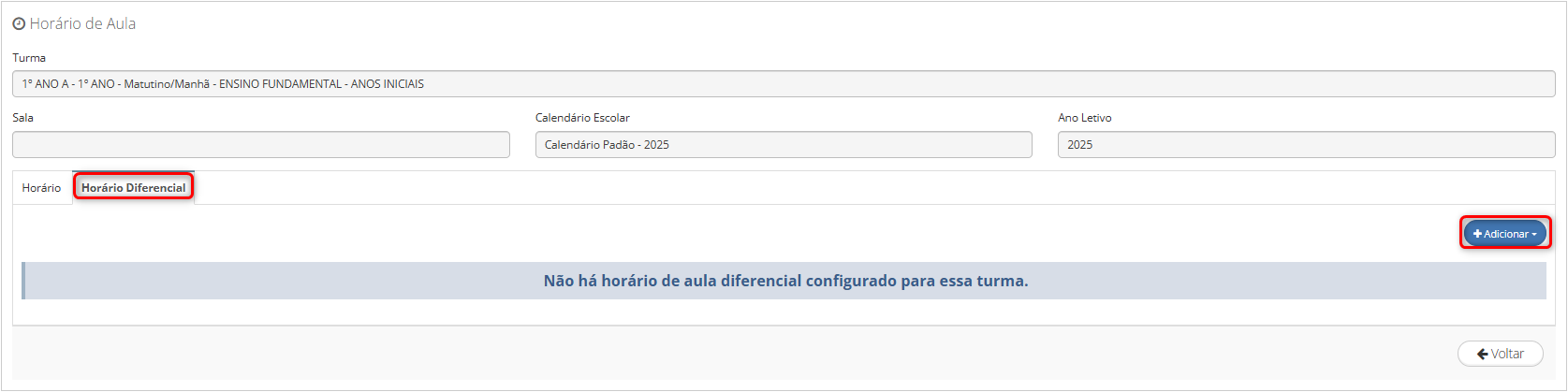
Adicionando.
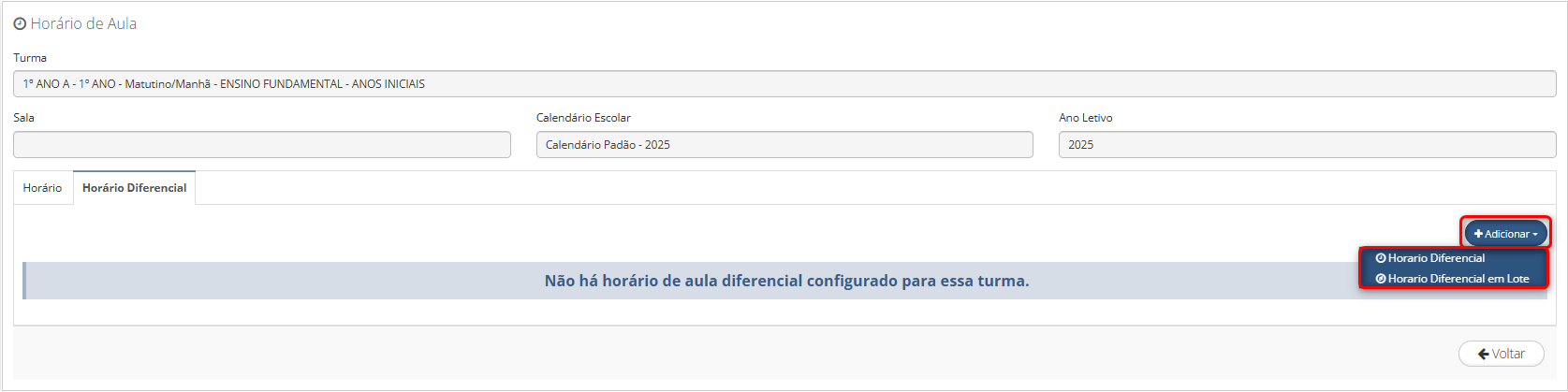
Deverá ser informado o Motivo, a Data que será a aula quando será o início e o fim da aula, a Disciplina e ser for o caso informar o motivo.
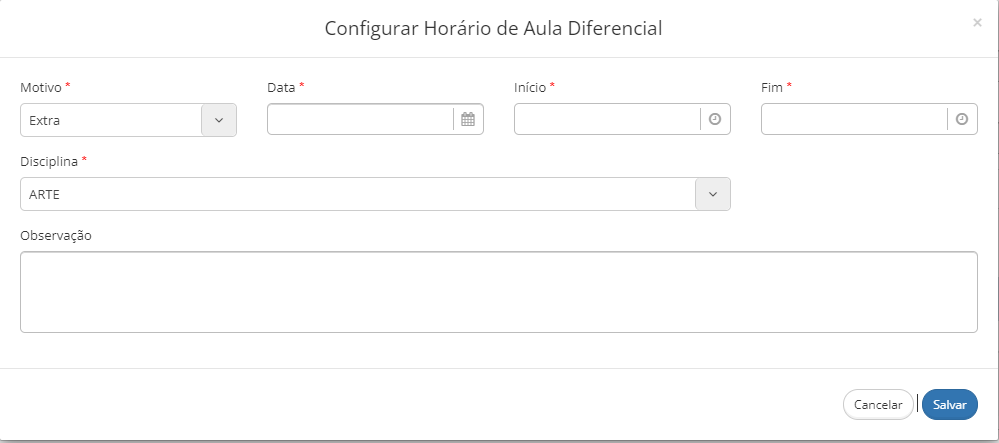
¶ Cadastro do Aluno, Matrícula, Alocação, Transferência
¶ Cadastro do Aluno
Realizada a criação da turma e seu horário, é possível cadastrar o aluno e alocá-lo em sua turma.
Primeiro de tudo é importante ressaltar que o SGE da Ponto iD, é aderente ao Educacenso, sendo assim os dados requeridos serão os mesmos. Outro ponto a salientar é que no ato do cadastro do aluno, sua matrícula já será feita quando informar o ano de entrada e turno. Ao longo de sua vida acadêmica o aluno poderá ter mais de uma matrícula, seja na mesma unidade ou em outras.
Para cadastrar o aluno tenha em mãos os dados do aluno como, por exemplo, documentos, comprovante de endereço, etc. Para o cadastro vá em Aluno > Cadastro > Adicionar.
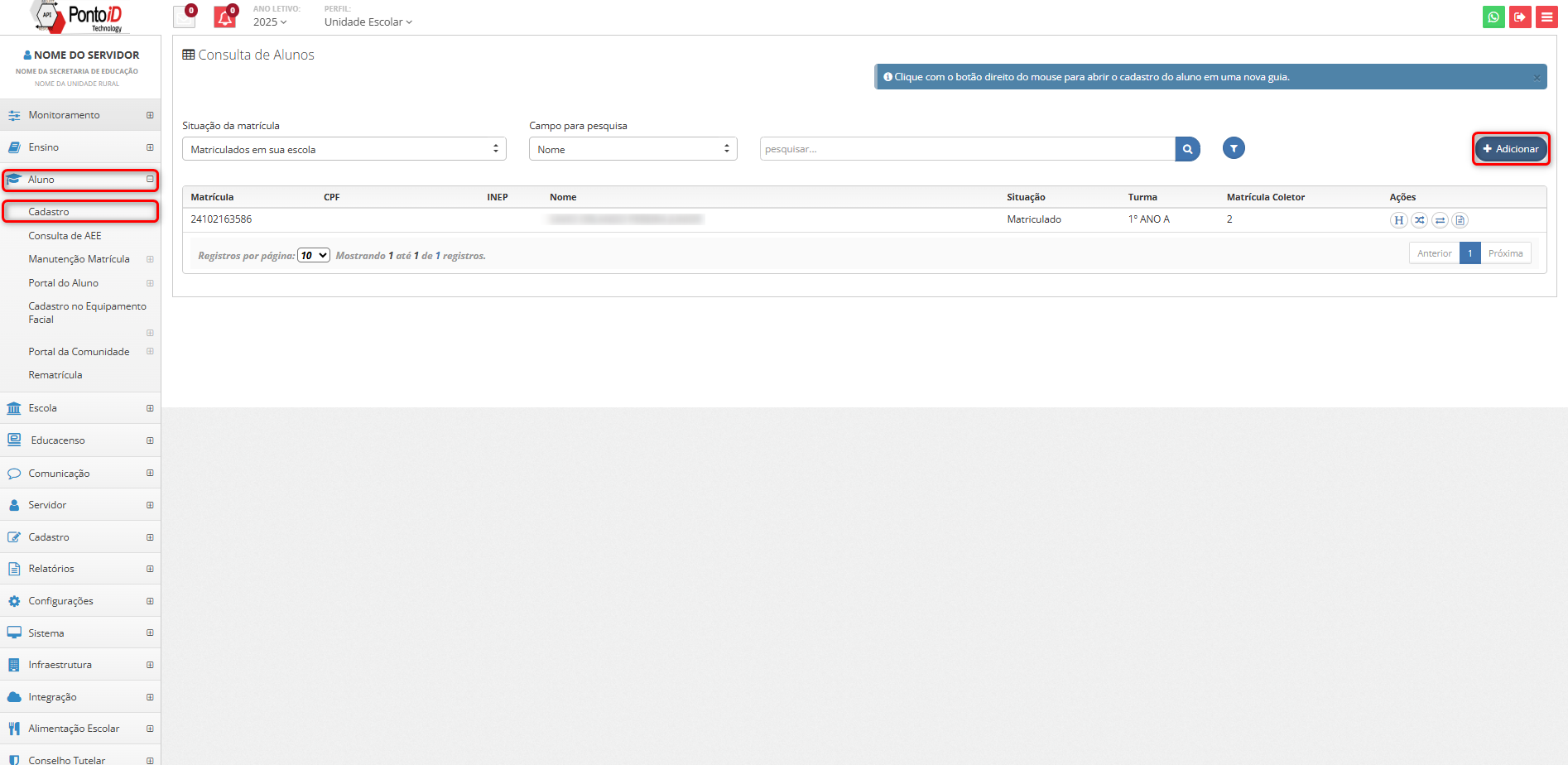
Campos em vermelho são obrigatórios.
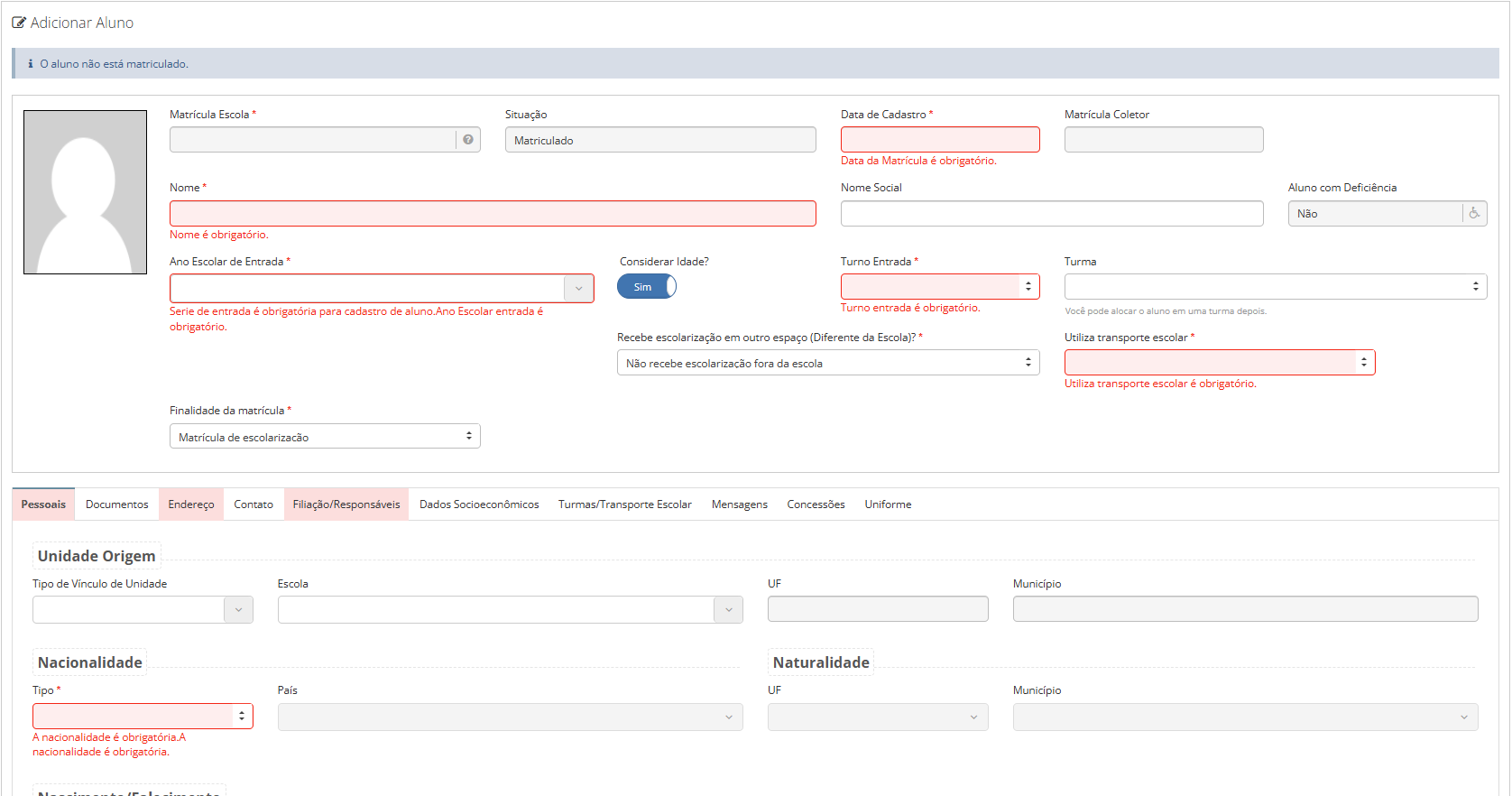
Abaixo segue um breve descritivo de cada campo, sendo que os que estarem em vermelho são dados obrigatórios:
| 1. Aba Pessoais | |
| Matrícula escola | É obrigatória e será gerada automaticamente pelo sistema |
| Matrícula coletor | É obrigatória e será gerada automaticamente pelo sistema, essa matrícula é a informação que vai no controlador facial. |
| Data de cadastro | É a data em que o aluno está sendo cadastrado no sistema. Essa data poderá ser retroativa, para os casos onde tenha sido utilizada uma ficha manual. |
| Nome | Refere-se ao nome do aluno. |
| Nome Social | É o nome que pessoas transgêneros preferem ser chamadas e é assegurado pelo Decreto 8727/16. |
| Ano Escolar de Entrada | É a série que o aluno cursará. Não é a informação de turma. |
| Considerar Idade? | É um campo utilizado para ignorar o cálculo de idade quando no cadastro do ano escolar está informado uma idade mínima para ingresso. Caso seja informado como Não, então o sistema ignorará essa idade mínima. |
| Turno Entrada | É o turno em que o aluno estudará. |
| Turma | Serão listadas todas as turmas que em seu cadastro sejam do mesmo ano escolar de entrada do aluno e que estejam no mesmo turno do aluno. Caso seja informada o aluno já estará alocado/enturmado. Ao final será requerido a data de entrada dele na turma. |
| Tipo Nacionalidade | Está de acordo com o educacenso, tendo como opções (Brasileiro, estrangeiro, ou nascido no exterior/naturalizado), quando for Brasileiro será possível informar sua naturalidade a partir dos filtros de UF e Município. Quando for diferente de Brasileiro, será possível informar o País e a Cidade de Nascimento. |
| País | Quando Nacionalidade for Brasileiro o próprio sistema vai preencher. |
| UF | Quando Nacionalidade for Brasileiro, deverá ser informado. |
| Município | Quando Nacionalidade for Brasileiro, deverá ser informado com base na listagem de UF. Quando Nacionalidade for diferente de Brasileiro, poderá ser digitado ou não. Recomendamos a digitação. |
| Data de nascimento | É a data de nascimento do aluno. |
| Sexo | Informação do sexo biológico do aluno. |
| Cor/Raça | Está de acordo com os padrões do Educacenso. |
| Profissão | É a profissão do aluno. |
| Utiliza Alimentação Escolar | É um campo utilizado para contagem no campo de Alimentação Escolar. |
| Observação | Campo destinado a incluir observações que por ventura sejam necessárias. |
| 2. Aba de Documentos | |
| CPF | Número de CPF do aluno, não é obrigatório, mas só poderá haver um aluno em toda a rede com o mesmo CPF, sendo assim o sistema não permitirá vários cadastros com mesmo CPF. NOTA: É recomendável o preenchimento para evitar duplicidade de alunos. |
| Crachá | Este campo não é utilizado. |
| NIS/Cadúnico | O Cadastro Único é um conjunto de informações sobre as famílias brasileiras em situação de pobreza e extrema pobreza. No caso deverá ser informado o número da família. |
| Número SUS | Número do cartão SUS do aluno. Assim como o CPF, não é obrigatório, mas só poderá haver um aluno em toda a rede com o mesmo número SUS, não sendo permitido vários cadastros com o mesmo número |
| Código INEP | Código INEP do aluno. Assim como o CPF, não é obrigatório, mas só poderá haver um aluno em toda a rede com o mesmo número INEP, não sendo permitido vários cadastros com o mesmo número |
| Número Programa Bolsa Família | Número do aluno junto ao programa bolsa família |
| Tipo de certidão | Se a certidão de nascimento é considerada nova ou antiga. |
| Número | Só devem ser informados para pessoas que nasceram no Brasil, pois certidões de nascimento emitidas em outros países possuem estruturas diferentes. Uma recomendação que fazemos é que o estrangeiro busque junto aos órgãos federais a emissão de CPF ou RNE (registro nacional de estrangeiros). |
| Livro | Só deve ser informado para pessoas que nasceram no Brasil. |
| Folha | Só deve ser informado para pessoas que nasceram no Brasil. |
| Número da DNV | Número da declaração de nascido vivo |
| Data da Expedição | Data de expedição da certidão de nascimento |
| UF do Cartório | UF do Cartório onde foi realizado o registro |
| Município do cartório | Município onde se localizado cartório onde foi realizado o registro |
| Cartório | Nome do cartório onde foi realizado o registro. |
| Número da Identidade | Número da identidade do aluno. |
| Data Emissão | Data de emissão da identidade do aluno |
| Órgão Emissor | Sigla do órgão que emitiu a identidade |
| UF | Sigla do estado onde a identidade foi emitida |
| Complemento do RG | |
| Número de Passaporte | Número que se encontra no passaporte. |
| Anexo passaporte | Possibilidade de anexar um arquivo com imagem do passaporte. |
|
Título de eleitor |
|
| Número | Número do documento. |
| Zona eleitoral | Zona que é exibida no documento. |
| Seção eleitoral | Seção informada no documento. |
|
Reservista |
|
| Número | Número da reservista. |
| 3. Aba Endereço. | |
| País de residência | País onde o aluno reside, assim como no educacenso estão listados somente os países limítrofes com o Brasil. |
| CEP | CEP da residência do aluno. Em casos onde não há CEP por rua deverá ser informado o CEP único da cidade. Quando houver CEP por rua, aos se clicar na lupa ao lado do campo o sistema irá preencher o estado, cidade e endereço. Quando o país de residência for diferente de Brasil, não é requerido. |
| Estado | Quando o país de residência for Brasil, deverá ser informado. Quando o país de residência for diferente de Brasil, o campo não é requerido. |
| Cidade | Quando o país de residência for Brasil, deverá ser informado com base na lista no filtro de Estado. Quando o país de residência for diferente de Brasil, deverá ser digitado. |
| Bairro | O bairro deverá ser preenchido de acordo com o cadastro feito pela secretaria de educação, não é obrigatório, mas recomendamos seu preenchimento. Quando o país de residência for diferente de Brasil, o campo não é requerido. |
| Endereço | Quando país de residência for Brasil e houver CEP por rua o usuário clicar na lupa ao lado do CEP o campo será preenchido automaticamente. Quando País de residência for Brasil e não houver CEP por rua o campo deverá ser digitado. Não sendo de preenchimento obrigatório, mas recomendamos o preenchimento. |
| Número | Número do endereço residencial do aluno. |
| Complemento / Ponto de Referência | Este campo serve para identificarem dados complementares do endereço do aluno, como por exemplo, quadra, lote, apartamento, número da casa em casos onde no mesmo lote tenham duas casas ou mais |
| Latitude | Informação de latitude da residência do aluno. |
| Longitude | Informação de longitude da residência do aluno. |
| Zona Residencial | Indicativo de zona onde o aluno reside Rural ou Urbana |
| Localização diferenciada de residência | Indicativo de localização diferenciada da residência do aluno de acordo com layout do Educacenso. |
| Tipo de logradouro | Informação do tipo de logradouro da residência do aluno |
| Unidade Consumidora | Informação da instalação de rede elétrica na residência do aluno. NOTA: Essa informação poderá ser obrigatória caso a secretaria de educação habilite parâmetro para isso. |
| 4. Aba de Contato. | |
| E-mail do aluno para contato. | |
| Telefones | Possibilita adicionar o número de telefone ou celular do aluno. NOTA: Essa opção somente é disponibilizada após o cadastro do aluno. |
| 5. Aba de Filiação/Responsáveis | |
| CPF | CPF do responsável. Não obrigatório, contudo, recomendamos seu preenchimento. Necessário para que o responsável possa acessar o aplicativo Ponto iD Education. |
| Data de nascimento | Data de nascimento do responsável. |
| Falecido | Indicativo se a pessoa já é falecida. NOTA: Essa opção somente é disponibilizada após adicionar o responsável. |
| Nome Responsável | Nome da pessoa. É importante ressaltar que deverá ser cadastrado mesmo para pessoas que sejam maiores de idade, como por exemplo, alunos da EJA, pois nesse caso poderão ser cadastradas informações da mãe e do pai que são campos utilizados em diversos documentos no sistema. |
| Informar o e-mail do responsável | |
| Sexo | Sexo da pessoa que está sendo cadastrada. |
| Nível Parentesco | Informar o nível de parentesco da pessoa com o aluno |
| Parentesco | Quando o nível de parentesco for “Outro” esse campo deverá ser preenchido. |
| Estado Civil | Informar o estado civil da pessoa que está sendo cadastrada. |
| Escolaridade | Informar a escolaridade da pessoa que está sendo cadastrada |
| Telefone | Informar o número de telefone da pessoa que está sendo cadastrada |
| Celular | Informar o número de celular da pessoa que está sendo cadastrada. |
| Profissão | Informar a profissão da pessoa que está sendo cadastrada |
| Local de trabalho | Informar o nome do local de trabalho da pessoa que está sendo cadastrada |
| Telefone Local de Trabalho | Informar o telefone do local de trabalho da pessoa que está sendo cadastrada |
| Deficiência | Informar a deficiência que a pessoa que está sendo cadastrada possui |
| Responsável legal | Informar se a pessoa que está sendo cadastrada é responsável legal pelo aluno. |
| Pode buscar o aluno | Informar se a pessoa que está sendo cadastrada poderá buscar/retirar o aluno da unidade de ensino |
| Em caso de emergência pode ser contactado | Informar se a pessoa que está sendo cadastrada poderá ser contatada em caso de emergência |
| Possui acesso ao aplicativo | Caso o responsável deseje acessar o aplicativo Ponto iD Education esse parâmetro deverá ser habilitado. O CPF do responsável é requerido. |
| 6. Aba antropometria e ficha médica (Somente é possível adicionar/alterar informações após o cadastro do aluno). | |
|
Dados básicos |
|
| Tipo Sanguíneo | Selecionar qual é o tipo sanguíneo do aluno. |
| Fumante | Indicativo se o aluno é fumante ou não. |
| Plano de Saúde | Caso sim, disponibiliza o campo para informar uma breve descrição do plano de saúde. |
| Fratura ou Trauma | Caso sim, disponibiliza o campo para informar uma breve descrição das fraturas ou traumas do aluno. |
| Acompanhamento Médico ou Psicológico | Caso sim, disponibiliza o campo para informar uma breve descrição do acompanhamento que o aluno está realizando. |
| Antropometria | Campo destinado a realizar/exibir dados relacionados à medicação de altura e peso do aluno. O registro poderá ser feito tanto pelos secretários escolares como pelos professores |
| Alergias | Campo destinado a informar alergias que o aluno possua. Esse campo é de seleção, sendo assim caberá à secretaria de educação a realização do cadastro do tipo de alergia e dessa forma ficará disponível para toda a rede. É possível a unidade informar o CID, se possui laudo e anexo o laudo. |
| Medicamentos em uso | Campo destinado a informar os medicamentos que o aluno faz uso. Esse campo é de seleção, sendo assim caberá à secretaria de educação a realização do cadastro dos medicamentos e dessa forma ficará disponível para toda a rede. É possível a unidade informar o CID, se possui receita e anexar a receita. |
| Locais de emergência | Campo destinado a cadastrar locais de emergência para onde o aluno poderá ser levado. |
|
Restrições |
|
| Alimentares | Campo destinado a informar as restrições de alimentos que o aluno possui. Esse campo é de seleção, sendo assim caberá à secretaria de educação a realização do cadastro das restrições alimentares e dessa forma ficará disponível para toda a rede. É possível a unidade informar o CID, se possui laudo e anexo o laudo. |
| Atividades Físicas | Campo destinado a informar quais atividades físicas o aluno não deve exercer. Esse campo é de seleção, sendo assim caberá à secretaria de educação a realização do cadastro das restrições de atividades físicas e dessa forma ficará disponível para toda a rede. |
| Medicamentos | Campo destinado a informar as restrições de medicamentos que o aluno possui. Esse campo é de seleção, sendo assim caberá à secretaria de educação a realização do cadastro dos medicamentos e dessa forma ficará disponível para toda a rede. Aqui vale ressaltar que se o medicamento foi informado como sendo de uso do aluno, então esse mesmo medicamento fica indisponível como sendo medicamento restrito, da mesma forma se o medicamento foi informado como sendo restrito, ele ficará indisponível para ser informado como medicamento em uso. É possível a unidade informar o CID, se possui laudo e anexo o laudo. |
|
Doenças |
|
| Doenças | Campo destinado a informar quais doenças o aluno possui ou já possuiu. Esse campo é de seleção, sendo assim caberá à secretaria de educação a realização do cadastro de doenças e dessa forma ficará disponível para toda a rede. É possível a unidade informar o CID, se possui laudo, se ainda possui a doença, se está em tratamento e anexar o laudo. |
|
Necessidades Especiais |
|
| Necessidades Especiais | Área destinada a informar as necessidades especiais que o aluno possui. Sendo possível informar se possui laudo, anexar o laudo, informar os recursos de auxílio que o aluno necessita para realização das avaliações do SAEB. |
| 7. Aba dados socioeconômicos | |
| Tipo de moradia | Campo destinado a informar o tipo de moradia. |
| Situação da Moradia | Campo destinado a informar situação da moradia. |
| Quantidade de pessoas da família que moram na mesma casa | Campo destinado a informar a quantidade de pessoas que residem na “casa”. |
| Quantidade de pessoas da família que compõe a renda familiar | Campo destinado a informar a quantidade de pessoas que ajudam na formação da renda familiar. |
| Renda familiar | Campo destinado a informar a faixa de renda familiar. |
| Dependências físicas existentes na residência (assinalar mais de uma opção se for o caso) | Campo destinado a indicar as dependências existentes na residência. |
| Dispositivo de acesso à internet (assinalar mais de uma opção se for o caso) | Campo destinado a indiciar os dispositivos que o aluno faz uso e que possui acesso à internet. |
| Acesso principal à internet | Campo destinado a especificar o tipo de acesso principal à internet. |
| Abastecimento de água (assinalar mais de uma opção se for o caso) | Campo destinado a indicar a(s) forma(s) de abastecimento de água na residência. |
| Fonte de energia elétrica (assinalar mais de uma opção se for o caso) | Campo destinado a indicar a(s) fonte(s) de fornecimento de energia elétrica para a residência |
| Destinação do lixo (assinalar mais de uma opção se for o caso) | Campo destinado a indicar a(s) forma(s) de destino do lixo doméstico |
| 8. Aba Registros (Somente fica disponível após o cadastro do aluno no sistema). | |
| Nesta aba é possível filtrar e exibir os registros do aluno no coletor facial de acordo com a data informada. | |
| 9. Aba Turmas/Transporte Escolar | |
| Escolarização | Nesse campo informa em qual turma o aluno está. |
| Transporte Escolar | Caso o aluno utilize algum veículo da escola para locomoção, é possível informar a rota que esse aluno passa até chegar em sua casa. |
NOTA: ao cadastrar uma pessoa como responsável, este cadastro poderá ser utilizado para outro aluno. É importante utilizar o sistema dessa forma para que seja possível identificar alunos que sejam irmãos.
A próxima imagem demonstra como isso é possível de ser feito.
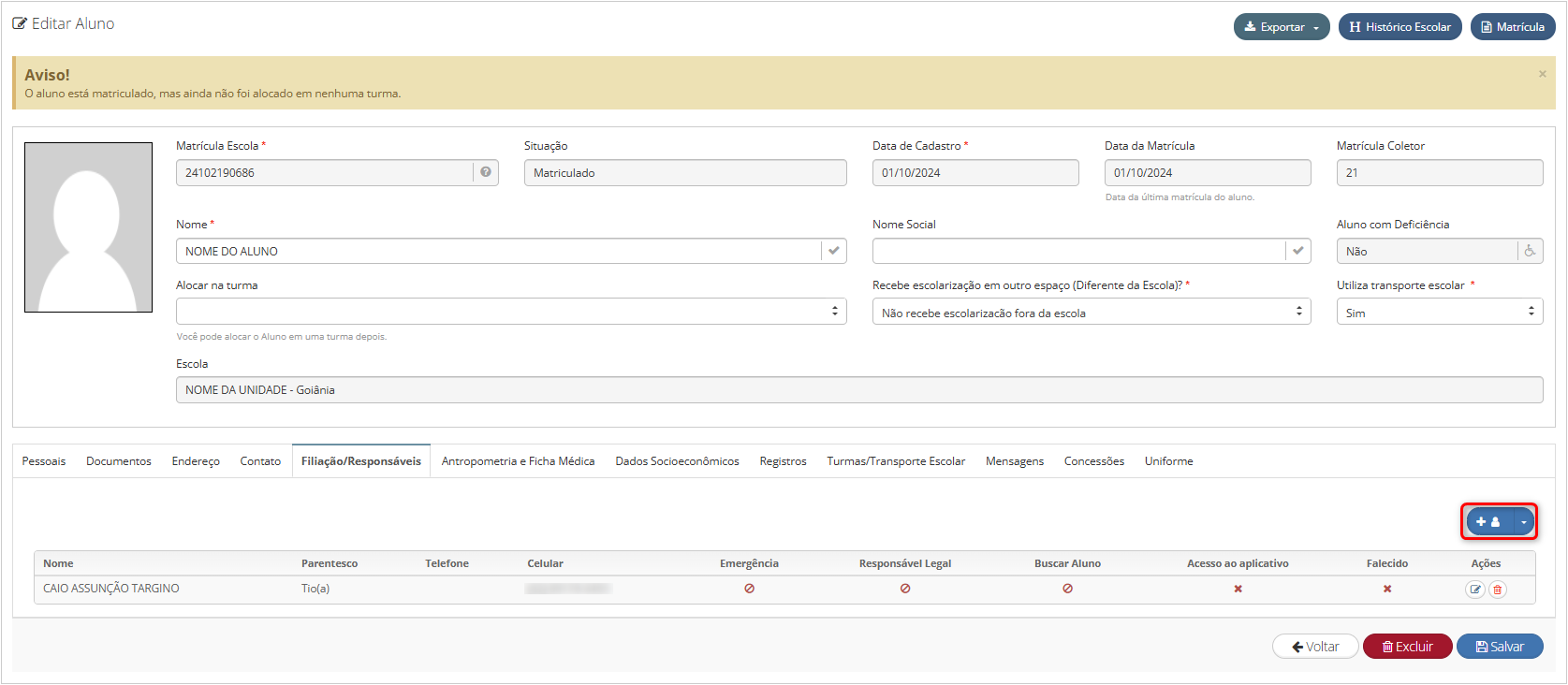
Através do botão Adicionar um(a) novo(a) responsável é possível fazer a inserção de novos dados de filiação/responsável. E através do botão Vincular Responsável já existente é possível a partir de um aluno identificar seus responsáveis e vinculá-los ao aluno atual. Note também que é possível editar e excluir um cadastro de responsável.
¶ Matrícula do aluno
Depois de cadastrado o aluno, agora temos a opção de visualizar sua matrícula e nessa tela é possível a edição e verificação das informações. Para entrar nesse campo, basta clicar no botão localizado no campo superior direito da tela no cadastro do aluno.
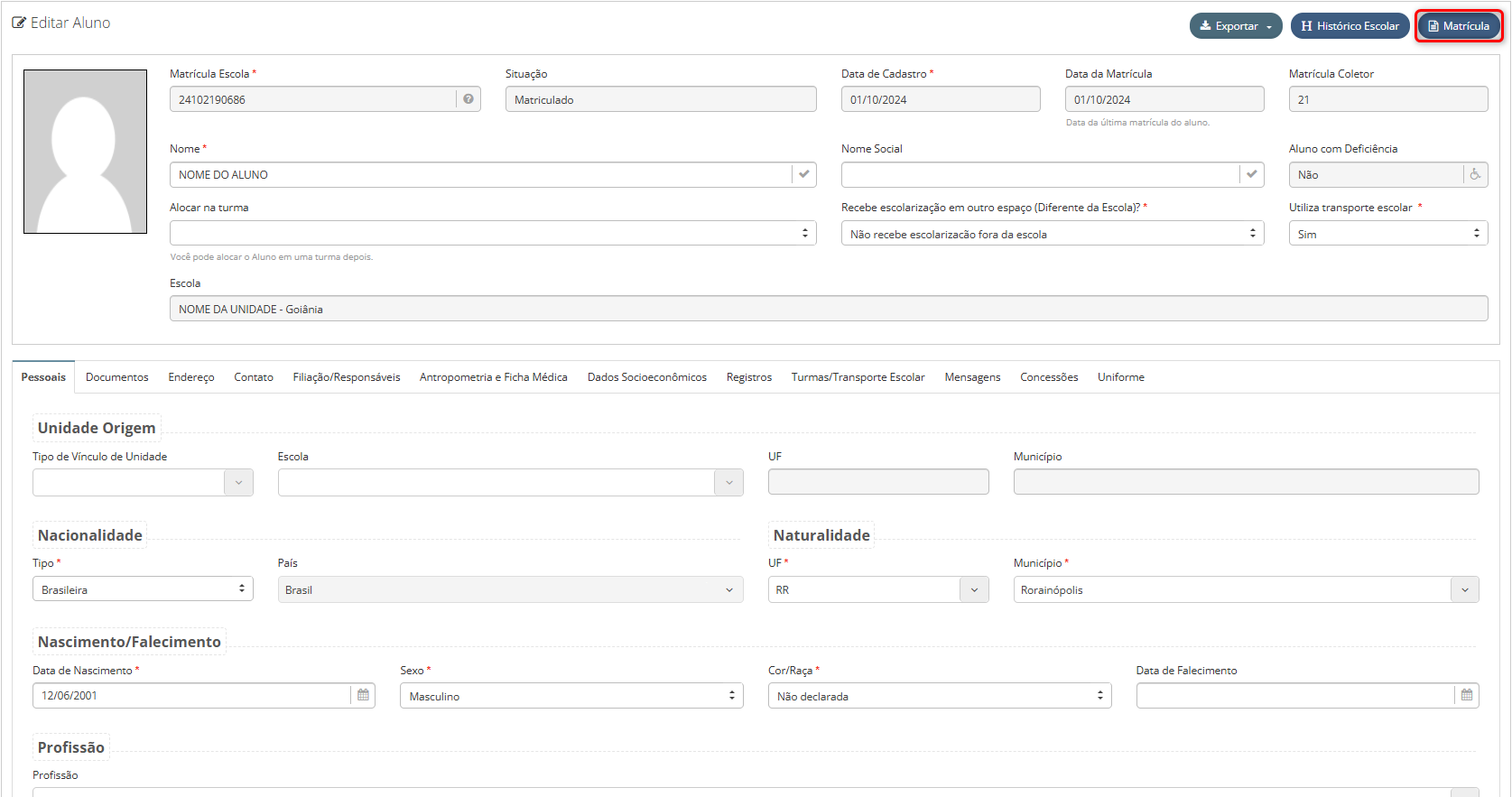
Clicando no botão “Matrícula”, será redirecionado para essa tela da próxima imagem:
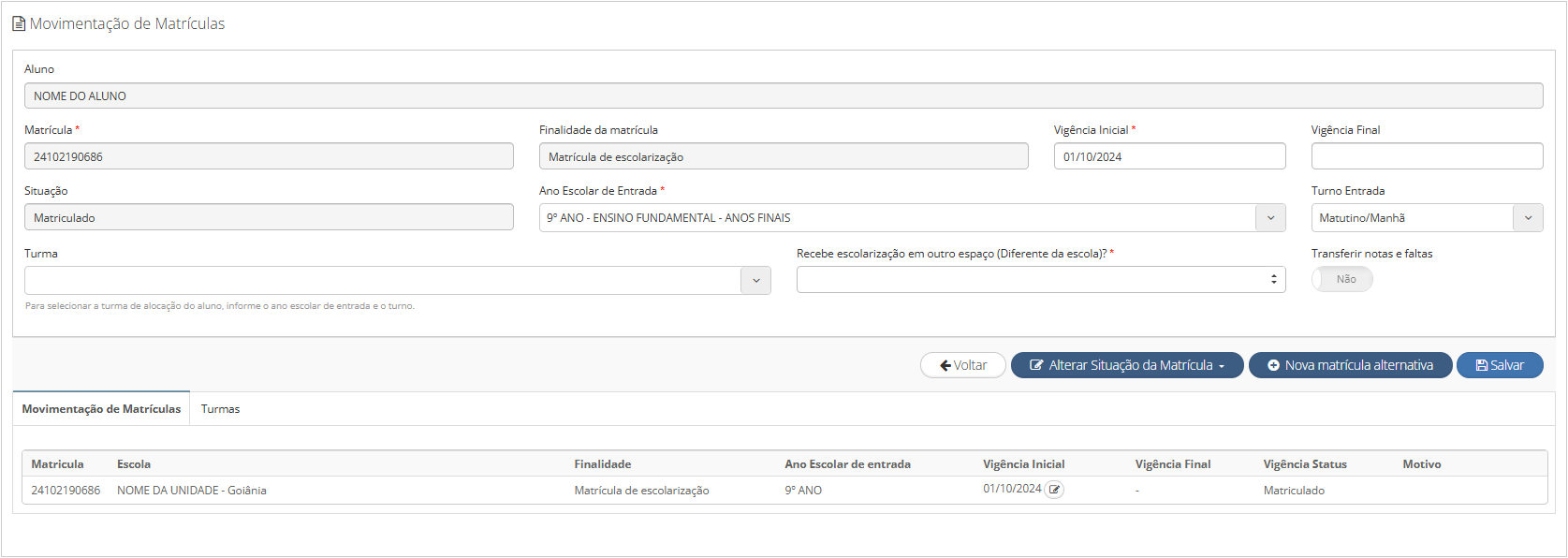
Nessa tela temos o nome do aluno, matrícula, vigência inicial (data de entrada do aluno na escola), vigência final que é a data de saída do aluno da escola e que não deve ser informado no ato de matrícula. Destacamos o ano de entrada, essa opção disponibiliza a informação de qual o ano escolar o aluno está apto a cursar. No campo seguinte informamos o turno no qual o aluno estudará. Essas duas informações combinadas são utilizadas para poder alocar/enturmar o aluno. Este só poderá ser alocado/enturmado em turmas que sejam do mesmo ano escolar e turno de sua matrícula.
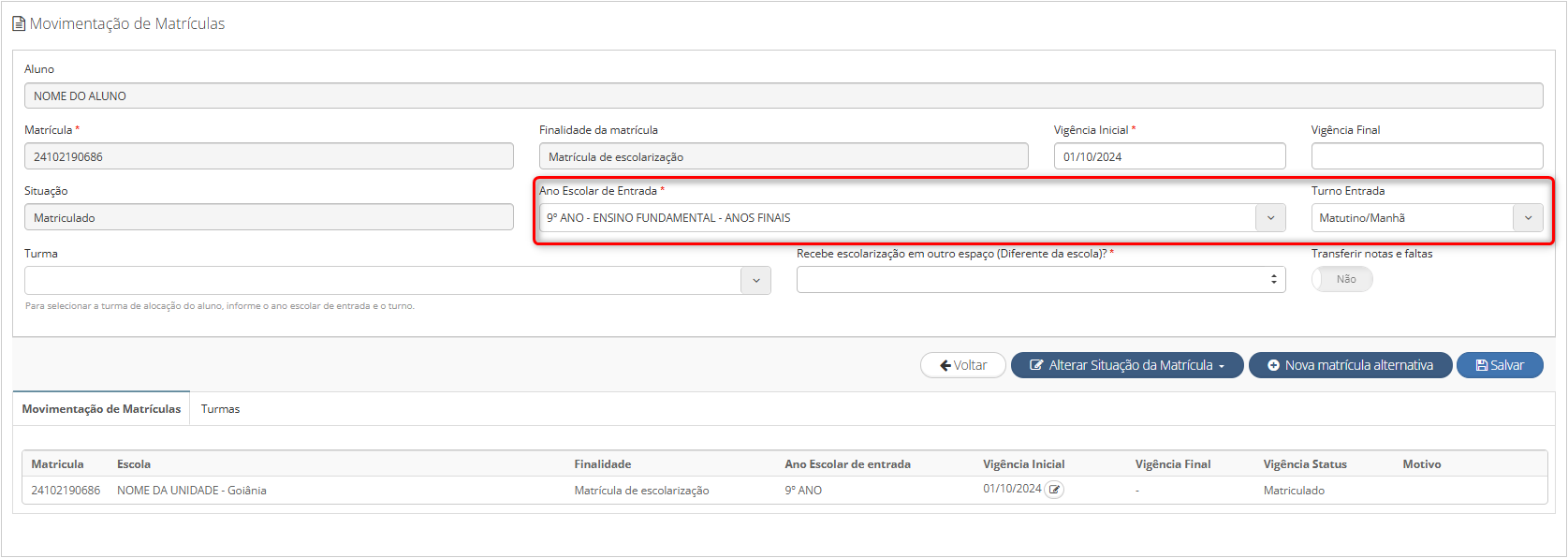
Além disso será exibido um histórico de todas as matrículas que o aluno possui/possuiu ao longo de sua jornada acadêmica, por exemplo se um aluno sai da escola e vai para outra cidade, quando regressar e quiser novamente estudar na unidade será gerado um novo número de matrícula para ele.
Aba seguinte se trata das turmas em que esse aluno está ou já esteve.
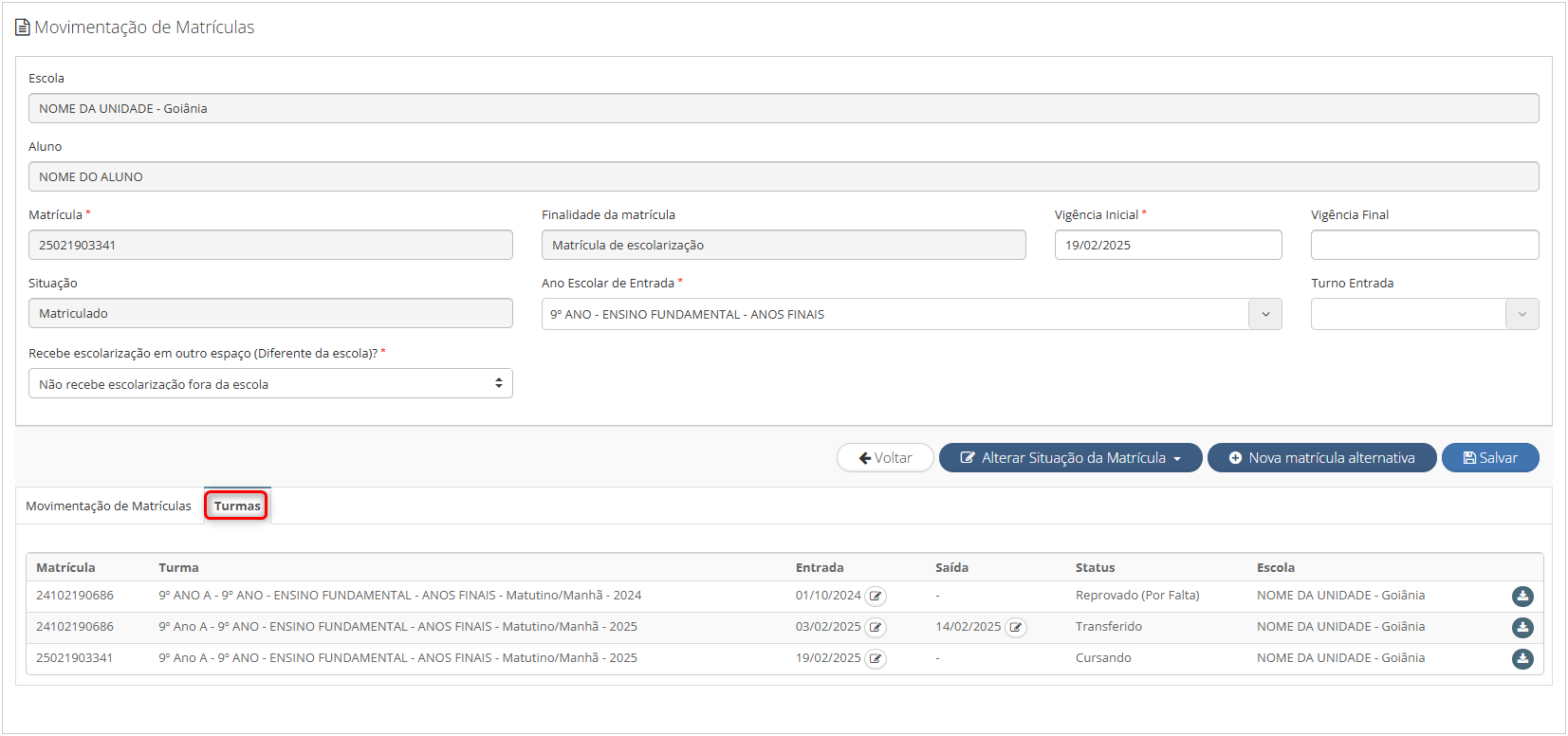
É possível ver o histórico de todas as turmas em que o aluno este alocado sendo possível ainda imprimir a ficha individual relacionada àquela turma.
¶ Alocando aluno na turma
Caso o aluno não tenha sido alocado durante seu processo de cadastro, poderá ser feito conforme imagem abaixo clicando em Alocar na turma.
Após clicar em o sistema listará as turmas disponíveis para esse aluno ser alocado, e acordo com seu ano escolar de entrada e turno informado na matrícula. Selecione a turma, em seguida clique no botão Salvar, que está na parte inferior da página.
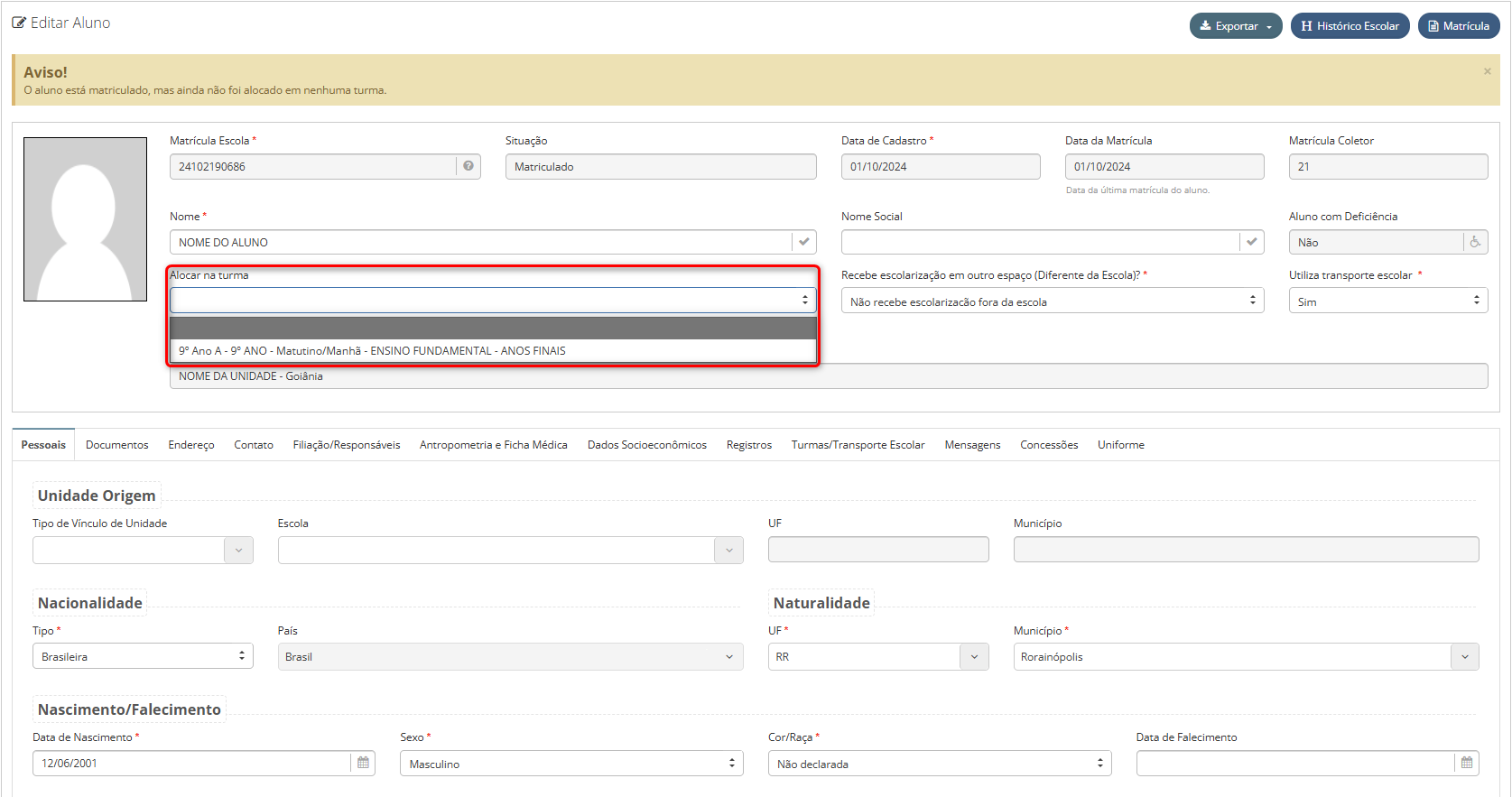
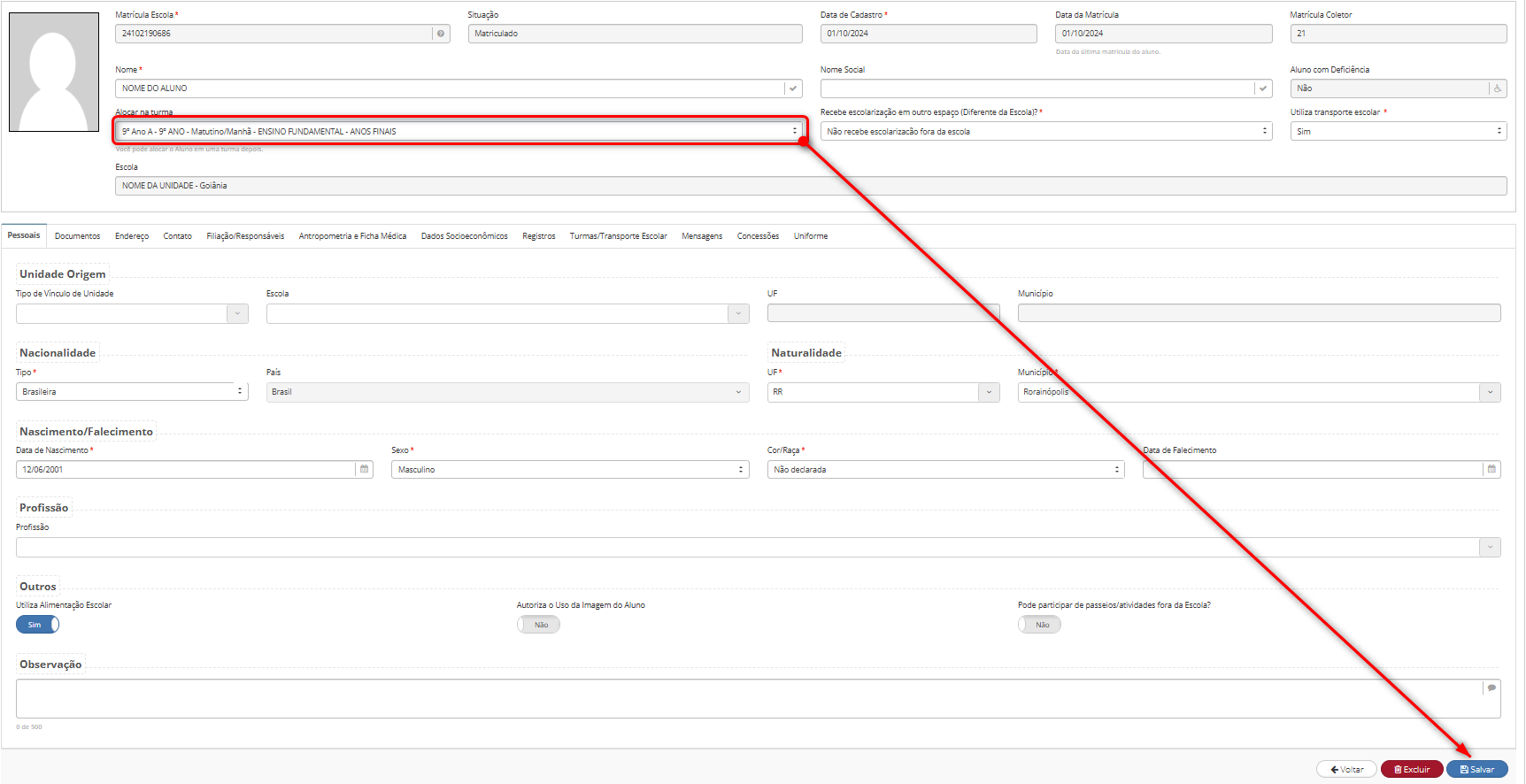
¶ Alocação de aluno em turma AEE (Atendimento Educacional Especializado).
É possível alocar os alunos em lote e “aluno por aluno”.
¶ Alocação de um aluno em turma AEE.
Acesse a turma AEE e clique na aba “Alunos na Turma”.
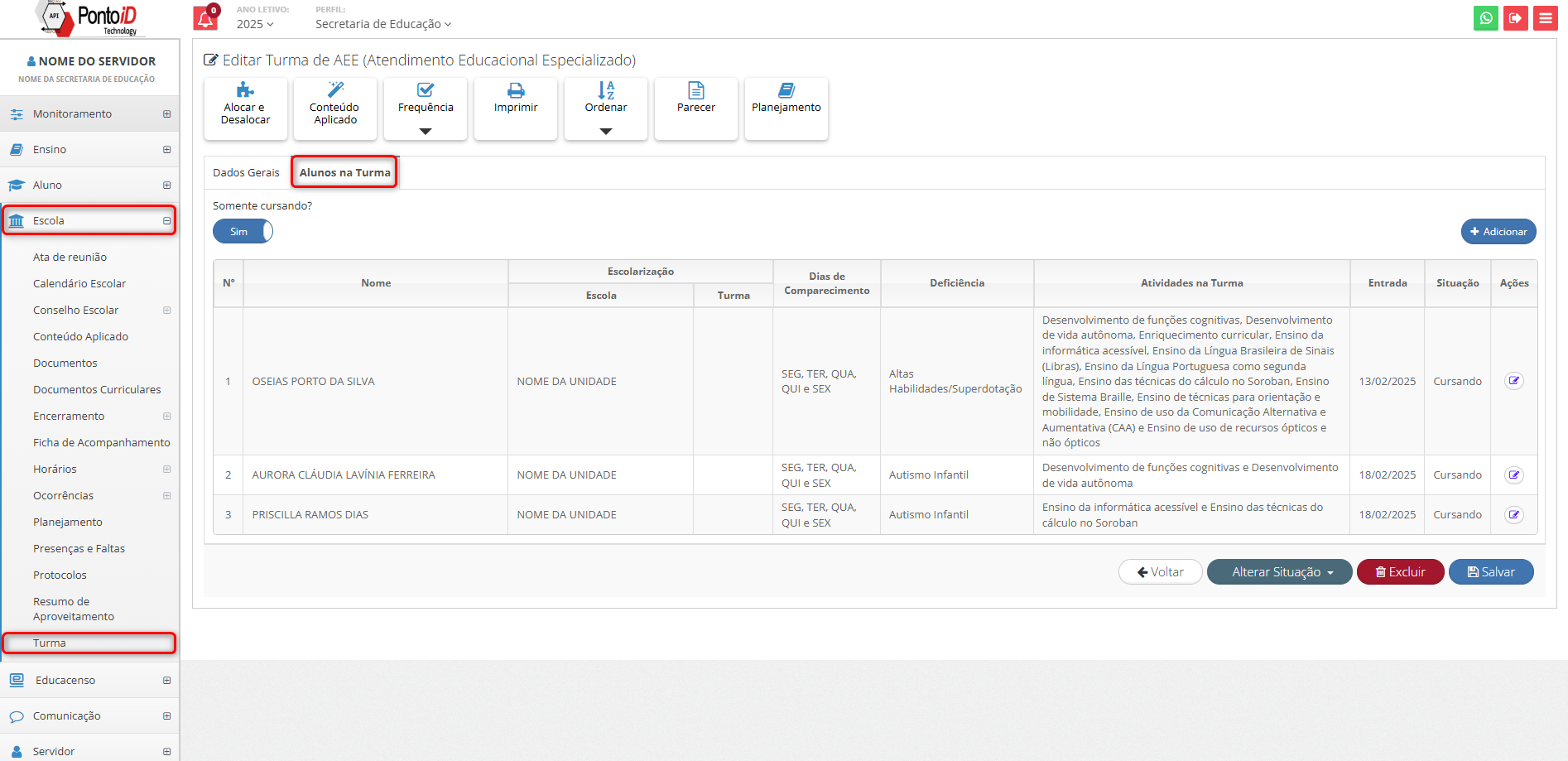
Ao acessar em “Alunos na turma”, clique em “Adicionar”. Será exibida uma tela onde o usuário deve selecionar.
- Unidade de escolarização - Localiza o aluno em sua escola de escolarização.
- Aluno - Selecione o aluno.
Atenção! Serão exibidos somente os alunos que possuem alguma necessidade especial informada em seu cadastro. Clique aqui, para verificar como cadastrar a necessidade especial. - Deficiência Informadas - Campo é preenchido automaticamente, conforme o cadastro do estudante.
- Dias de comparecimento - Selecione os dias que o aluno comparecerá na turma AEE. Serão listados os dias configurados na turma. O usuário deve selecionar quais os dias o aluno será atendido na turma.
- Atividades de Atendimento Educacional Especializado - AEE - Selecione as atividades nas quais o aluno é atendido na turma.
- Data de entrada - Informe o início do aluno na turma.
- Este aluno já participa de outra Turma de AEE. - Caso apareça essa mensagem, significa que o aluno já faz parte de outra turma AEE. No entanto, ele pode ser incluído em outra turma, se necessário.
- Adicionar - Clique em adicionar para concluir a alocação/enturmação do estudante na turma.
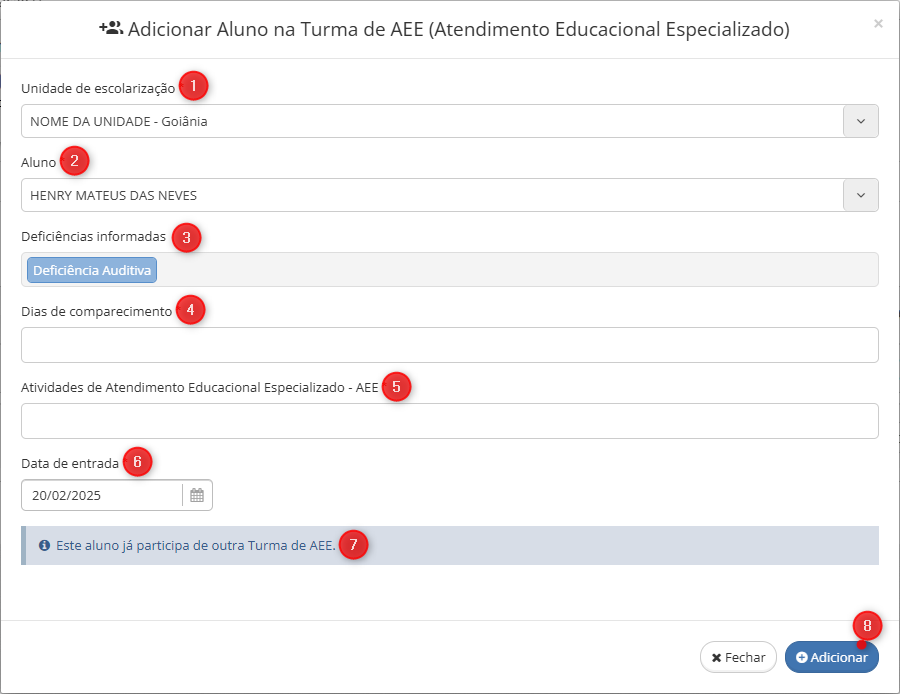
Ao concluir o cadastro o aluno será exibido na aba “Alunos na Turma”.
Conforme imagem abaixo.
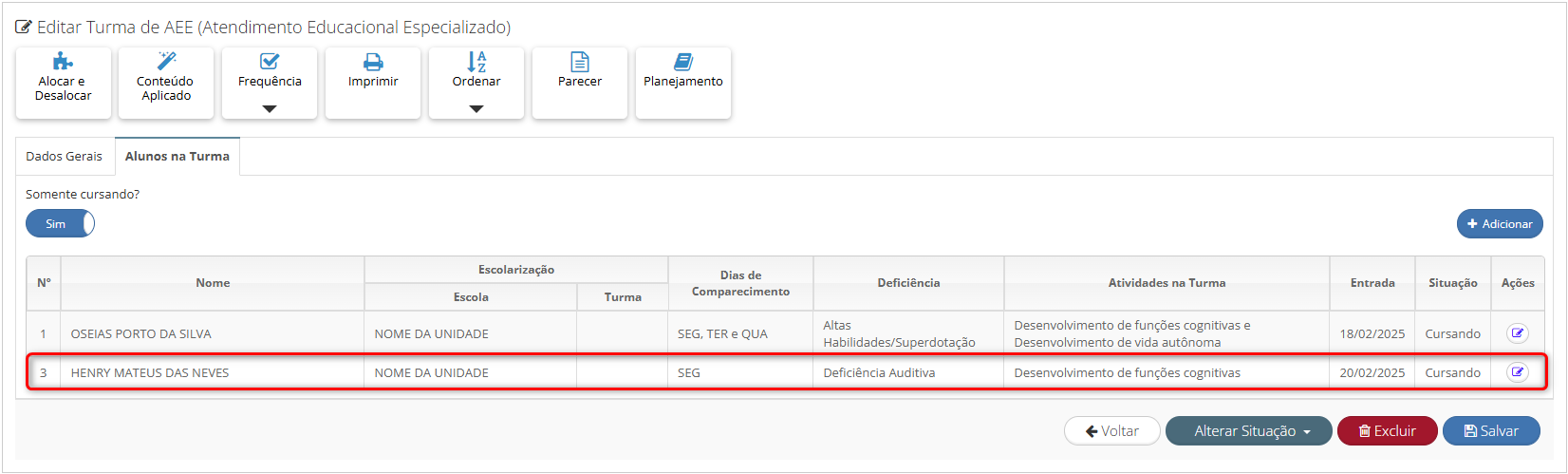
¶ Alocação de alunos em lote na turma “AEE”.
Para alocar os alunos em lote, acesse a turma AEE e clique no botão “Alocar e Desalocar”.
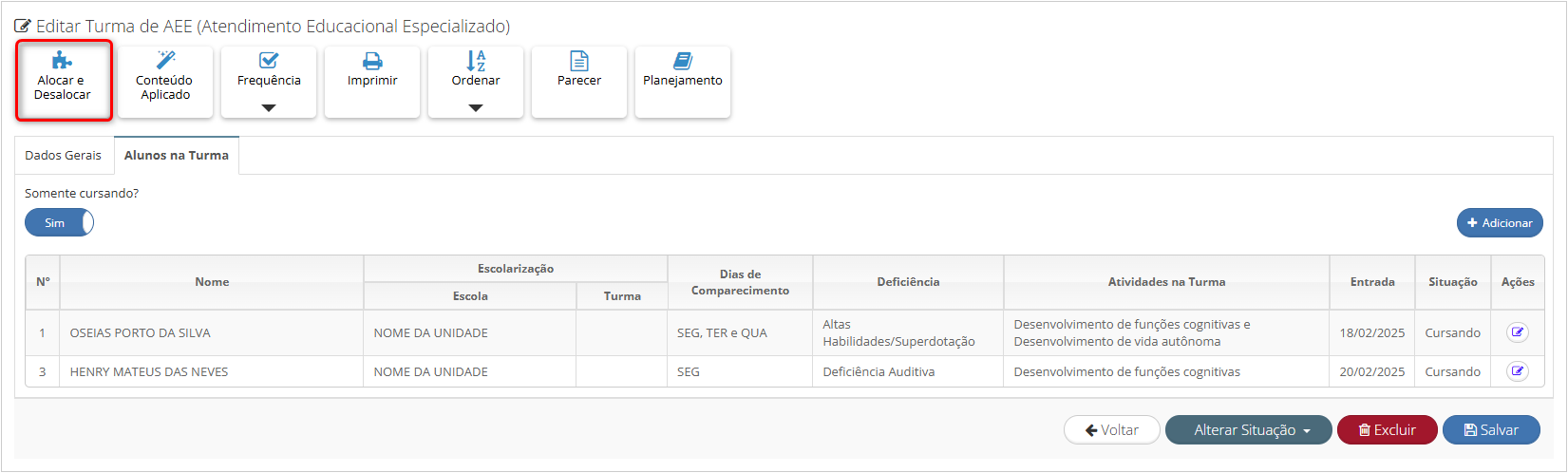
Ao clicar em “Alocar e Desalocar” o usuário é redirecionado à tela “Alocar/Desalocar Alunos na Turma de AEE (Atendimento Educacional Especializado)” nessa tela:
- Escola - Localize o aluno em sua escola de escolarização.
- Pesquisar - Localize os alunos aptos a frequentar a turma de AEE. Clique aqui, para verificar como cadastrar a necessidade especial.
Após realizar a pesquisa dos alunos, esses serão exibidos abaixo, conforme o quadro nº 3. - Alunos aptos a participar da turma AEE.
A - Selecione os alunos a serem alocados na turma AEE.
B - Selecione os dias de comparecimento do aluno na turma.
C - Selecione as atividades desempenhadas pelo aluno na turma. - Alocar - Após preencher os itens do quadro no 3, clique em alocar para incluir os alunos na turma.
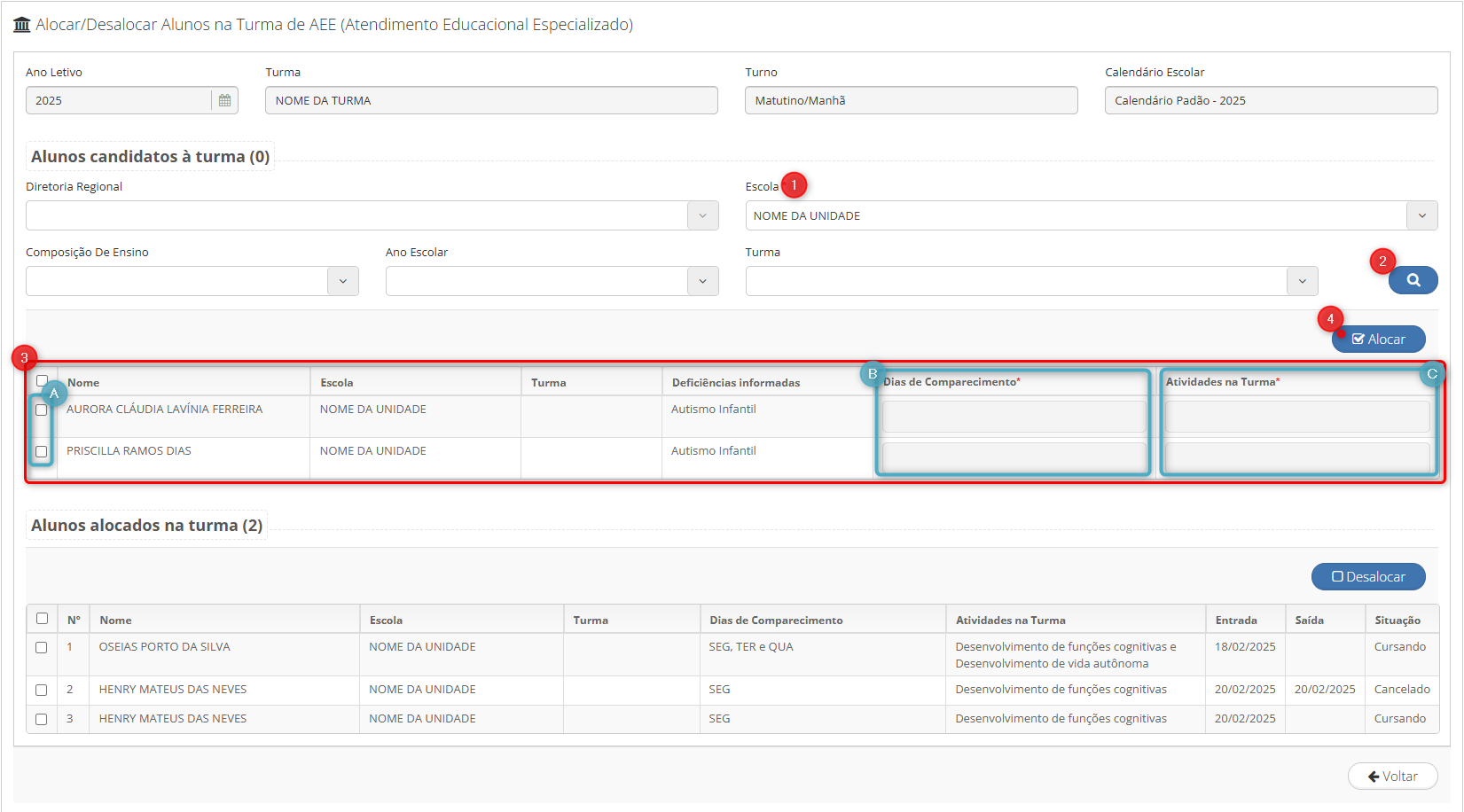
¶ Transferindo aluno
Para ser transferir um aluno, basta entrar em seu cadastro e acessar o botão matrícula.
.png)
Será aberta uma tela semelhante a exibida logo abaixo, onde deverá ser clicado no botão Alterar Situação da Matrícula e clicar em Transferido. Também é possível na mesma tela informar se o aluno é Desistente, Cancelado (matrícula cancelada), Evadido ou Falecido. A opção Concluído não deverá ser utilizada.
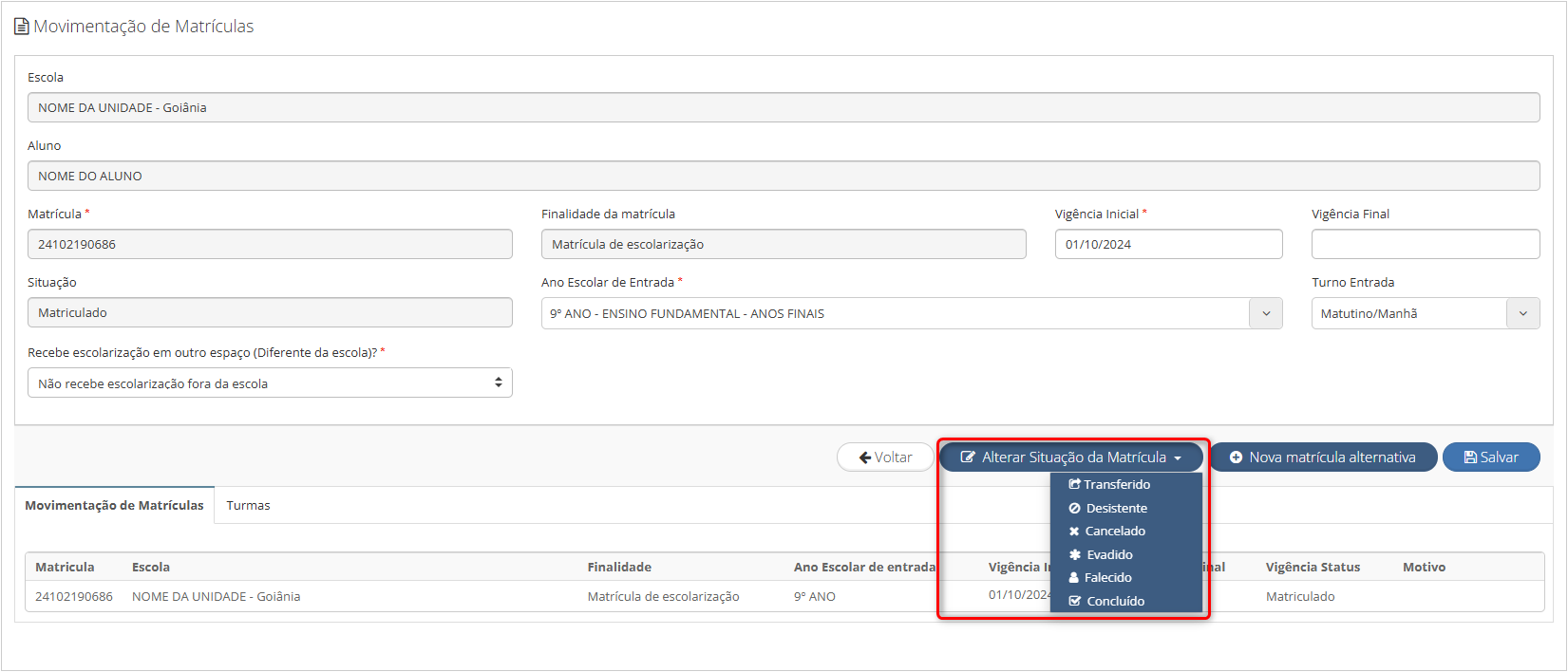
Após clicar para transferir o sistema exibirá uma tela com pedido de confirmação.
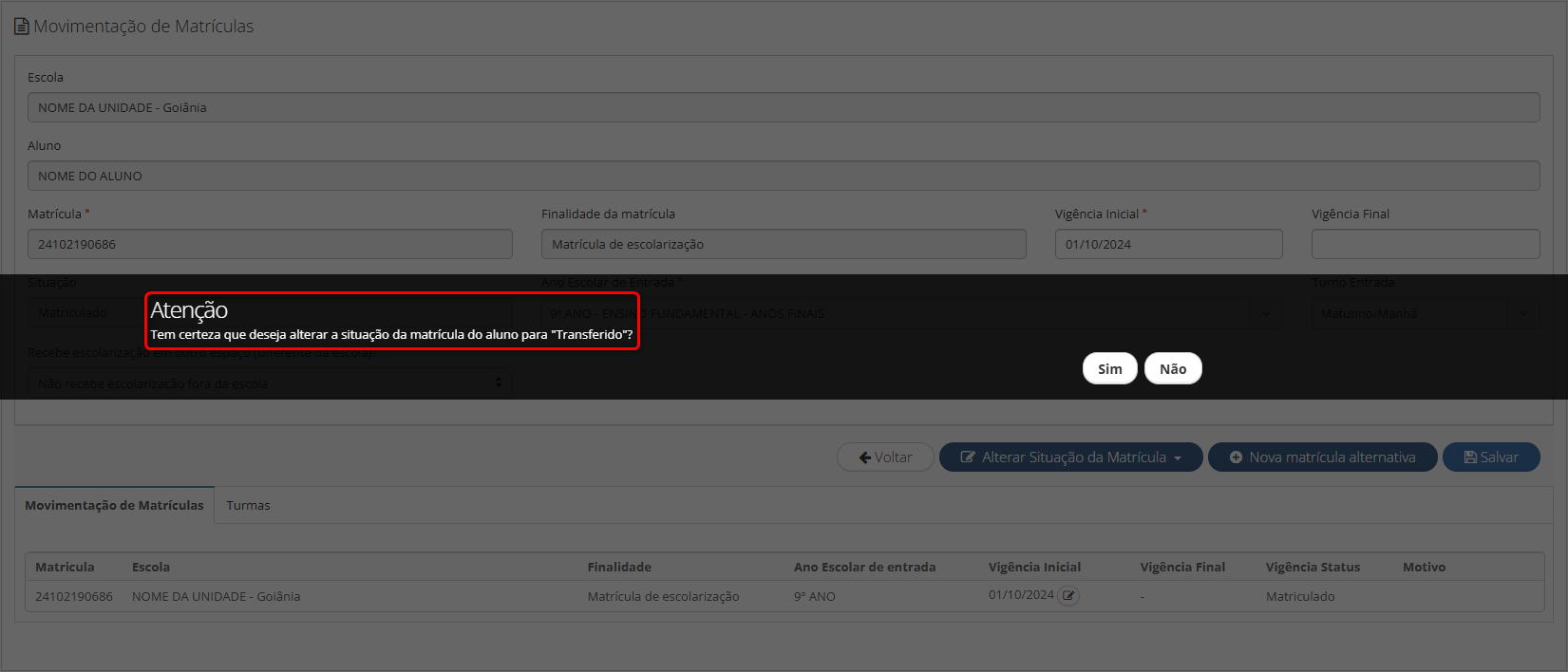
Caso seja confirmada a transferência, é obrigatório informar o se a transferência é “Externa” ou “Interna”.
- Interna – Transfere o aluno diretamente para a unidade solicitada pelo mesmo, desde que a unidade solicitada aprove a transferência. Caso reprove o aluno continuará na mesma turma de origem.
- Externa – Desvincula o aluno da unidade, possibilitando qualquer unidade da rede realizar a matrícula do estudante.
Deve-se selecionar o “Motivo” (Os motivos devem ser cadastrados pela secretaria de educação).
Poderá ainda ser acrescida alguma observação.
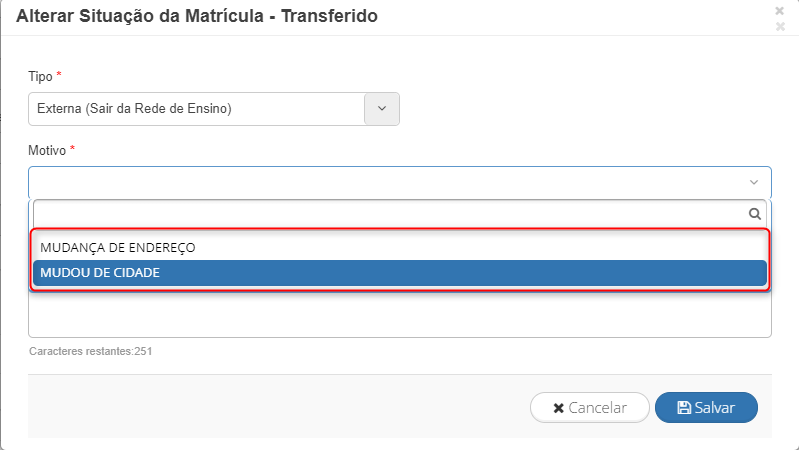
Uma vez que o aluno estiver transferido sua matrícula ficará semelhante a tela abaixo. A data de transferência também poderá ser ajustada clicando-se no botão que fica ao lado da data.
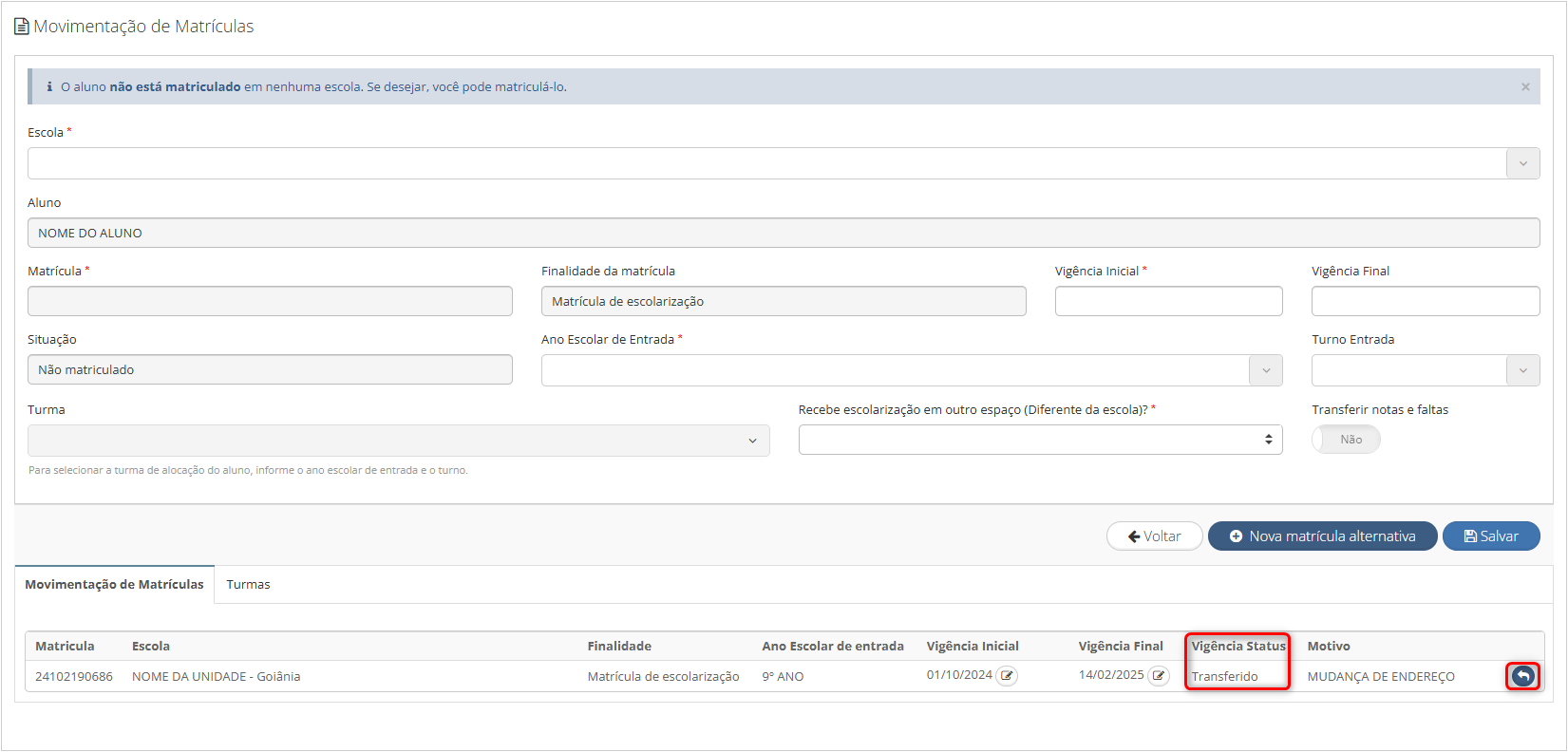
NOTA: é importante ressaltar que uma transferência externa assim que for realizada, poderá ser estornada, como está previsto em ações desde que o aluno não tenha sido matriculado em outra unidade. Caso tenha sido matriculado em outra unidade, então deverá ser feita nova matrícula (matrícula, não é cadastro).
¶ Declaração de transferência
Quando o aluno estiver transferido será possível emitir sua declaração de transferência, retornando para seu cadastro.
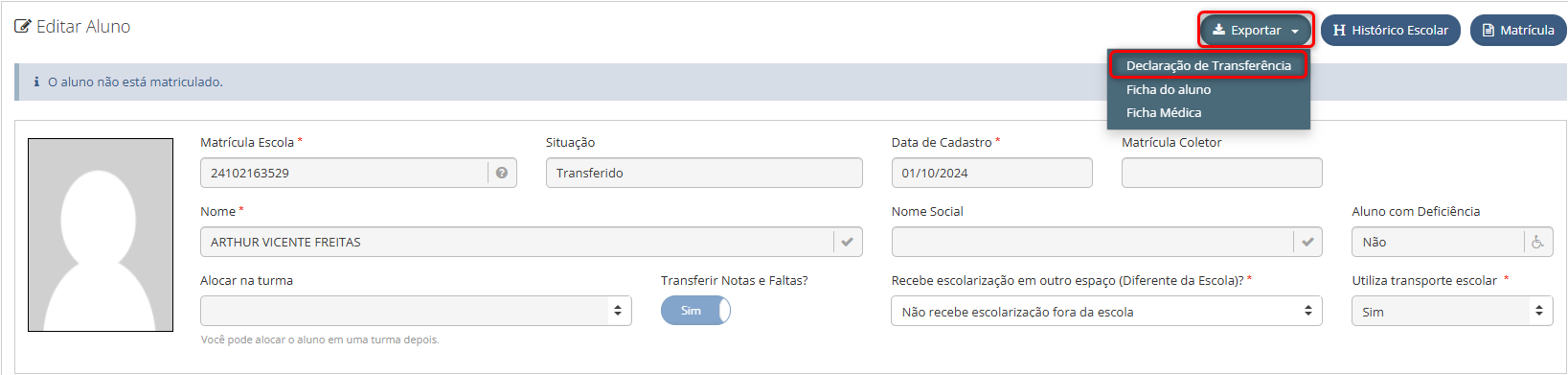
¶ Histórico Escolar
Ao transferir o aluno é necessário a emissão do histórico escolar. A atualização bem como a impressão podem ser feitas a partir do cadastro do aluno.
NOTA: O histórico poderá ser atualizado/digitado em qualquer época, mesmo antes da transferência. O sistema também possibilita o preenchimento automático do histórico quando o aluno já possuir resultado final em sua turma.
Após entrar no cadastro do aluno identifique o botão “Histórico Escolar”. Através dele teremos acesso à tela de impressão/digitação do histórico.
.png)
Conforme imagem abaixo é possível realizar a inserção de novos registros, excluir, editar ou ordenar registros existentes.
.png)
1. Adicionar: Adiciona novo registro no histórico escolar;
2. Editar: Edita o histórico escolar que já foi criado;
3. Excluir: Excluí o histórico escolar que já foi criado;
4. Ordenar por ano letivo: Ordena o histórico escolar por ano letivo cadastrado.
Logo abaixo temos a tela de digitação dos dados quando é inserido um novo registro ao clicar em adicionar.
.png)
Note na imagem que Composição de ensino, Série, Escola e Cidade (localizado logo após Estado), são campos que podem ter seu comportamento modificado. Quando o botão à frente está com um “+” significa que o comportamento atual é listagem e caso clique no botão o campo se tornará digitável. Dessa forma é possível por exemplo, digitar o nome da composição de ensino, série, escola ou cidade de nascimento do aluno.
Na imagem abaixo são exibidas as disciplinas/componentes curriculares, veja que é possível adicionar novos.
.png)
Na próxima imagem podemos ver/adicionar as notas, conceitos, carga horária e resultado.
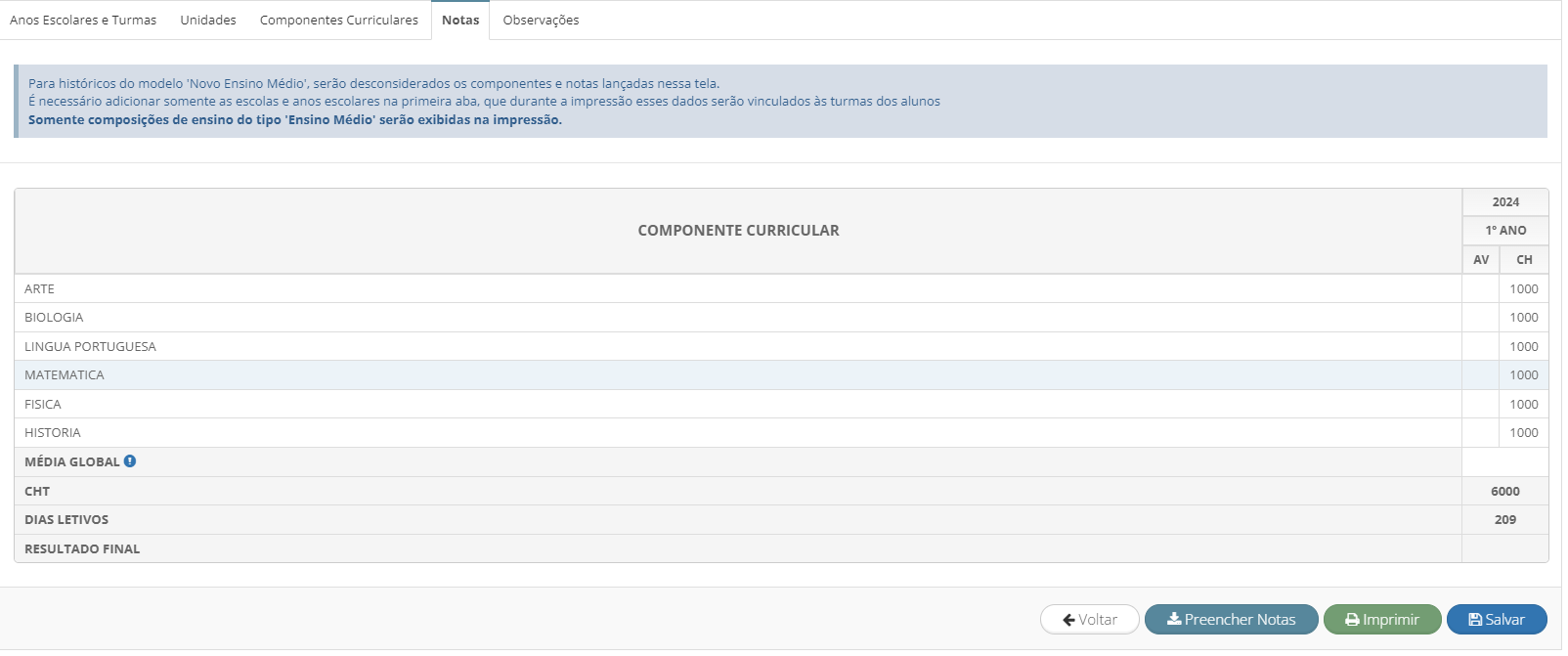
A próxima imagem demonstra a possibilidade preencher as notas/conceitos de séries concluídas na unidade, bem como realizar a impressão do histórico.
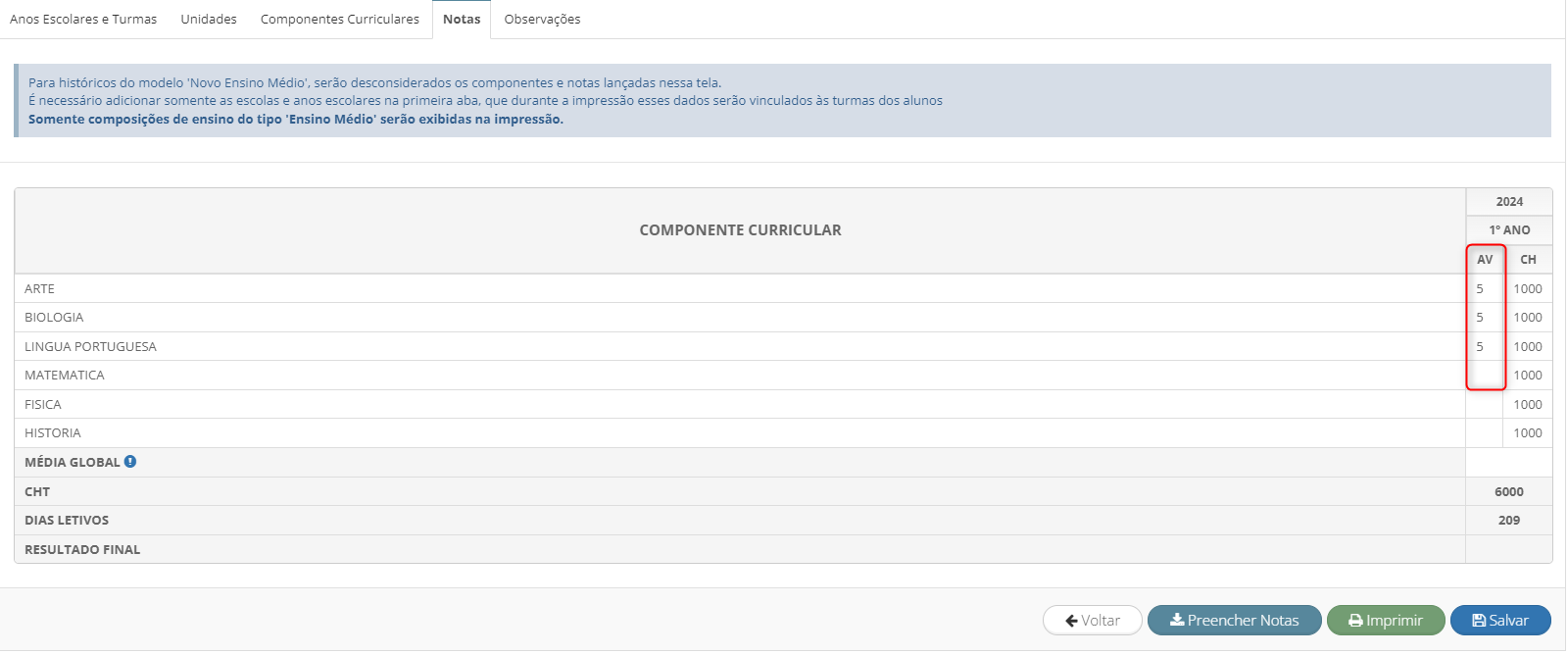
Ao realizar a impressão do histórico temos a possibilidade de selecionar o ano escolar, o status do aluno e o tipo de ensino.
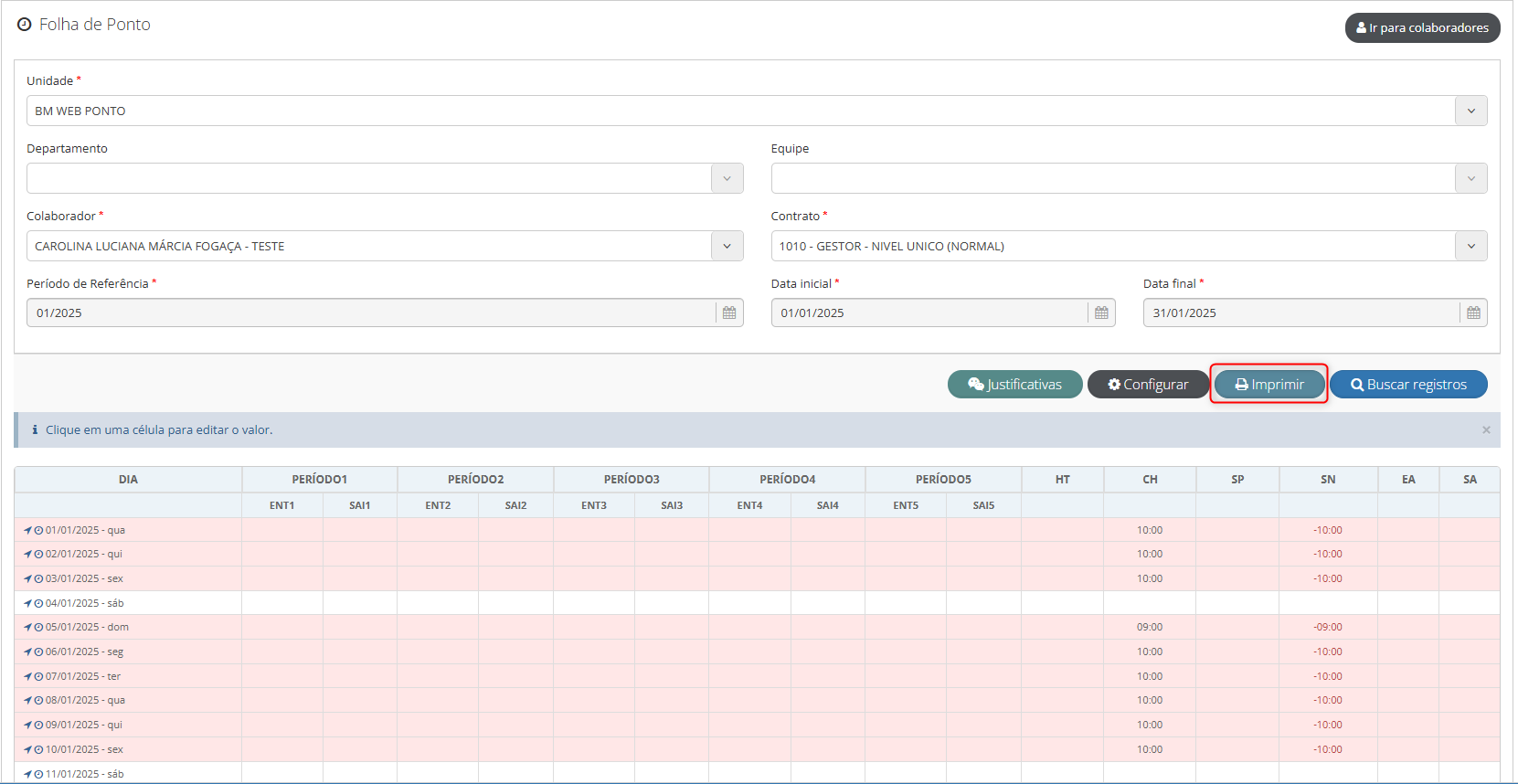
Note ainda que é possível incluir um certificado de conclusão (texto informativo), é possível ajustar a posição do brasão no topo por exemplo e exibir a tabela dos conceitos para facilitar a identificação por parte do recebedor. Abaixo temos a tela de impressão para o tipo fixo (1º ao 9º ano).
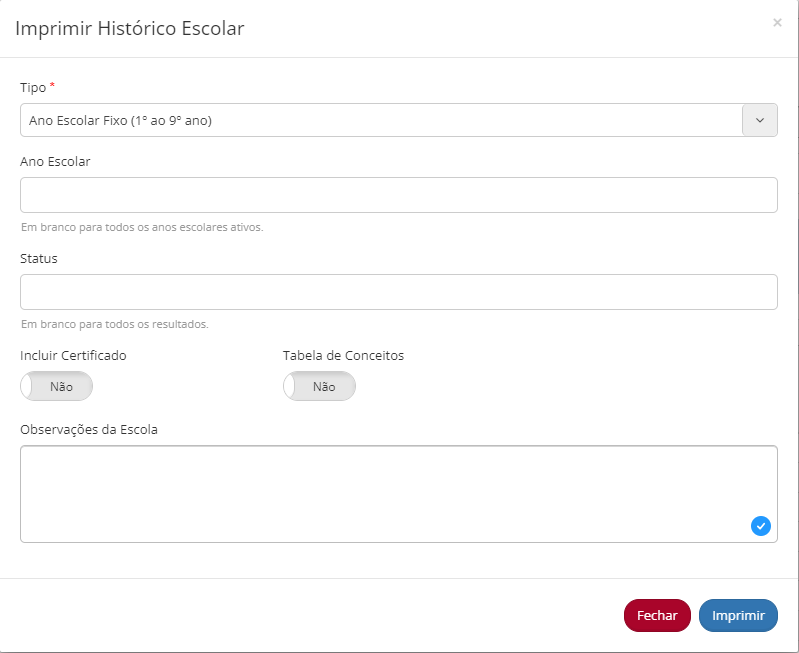
Modelo de impressão para o tipo todas as séries com brasão no topo.
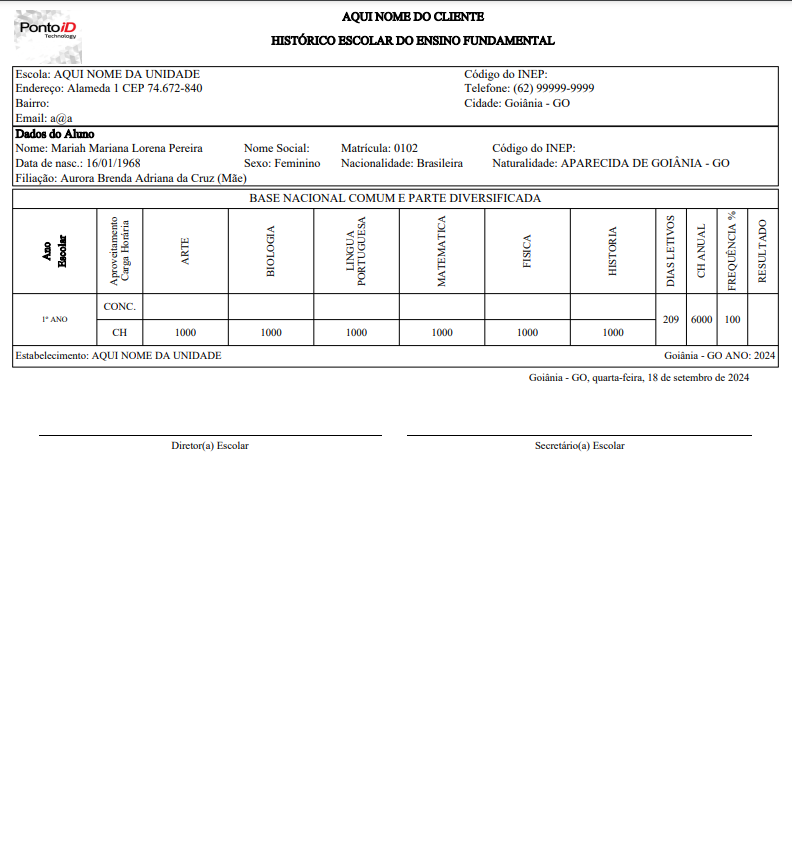
Na imagem a seguir demonstramos o modelo do histórico escolar fixo de 1º ao 9º ano.
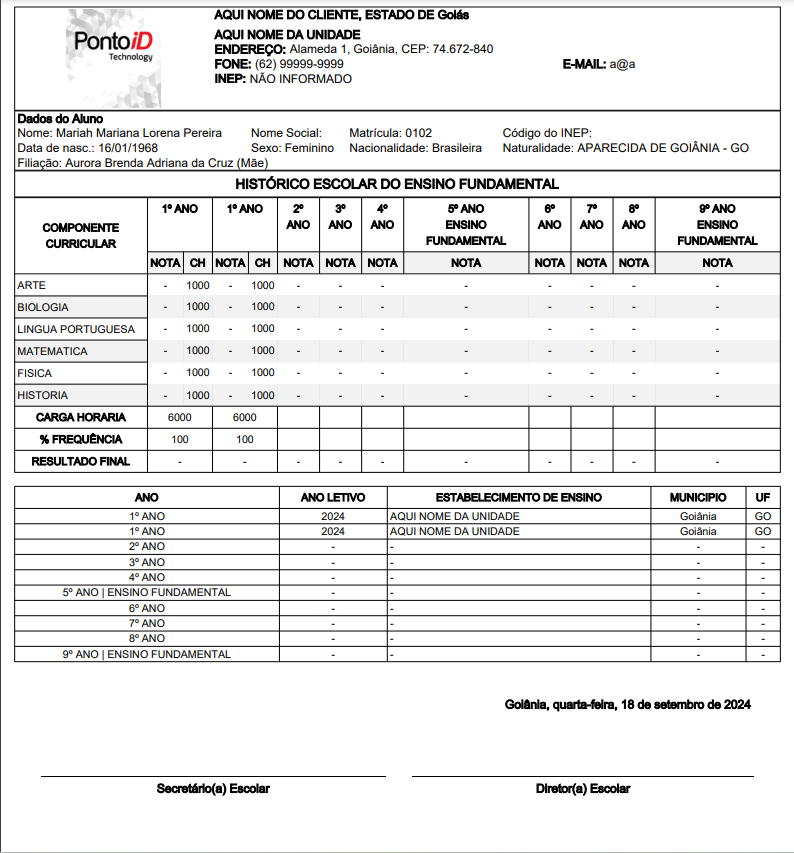
¶ Matricular aluno transferido
Uma vez que o aluno estiver transferido é possível que a unidade que vai o receber possa utilizar o mesmo cadastro, para isso basta pesquisar através do menu Aluno > Cadastro, selecionando a opção “Não matriculados” no campo de Matrículas, conforme a imagem abaixo.
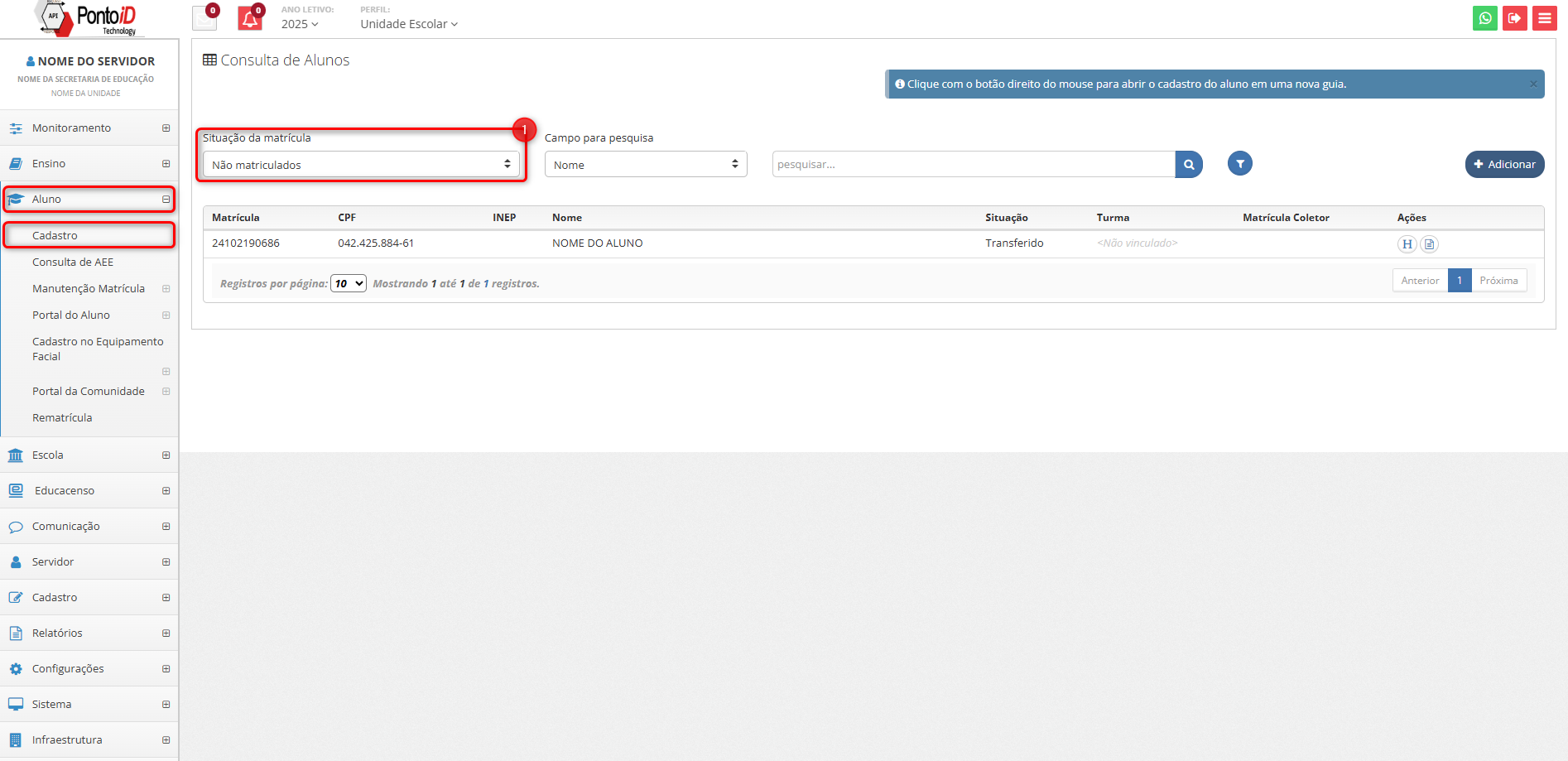
1. Situação da matrícula: Para buscar alunos transferidos deve marcar a opção “Não matriculados”.
Acesse a tela de matrículas do aluno que está transferido e desejamos matriculá-lo em nossa unidade.
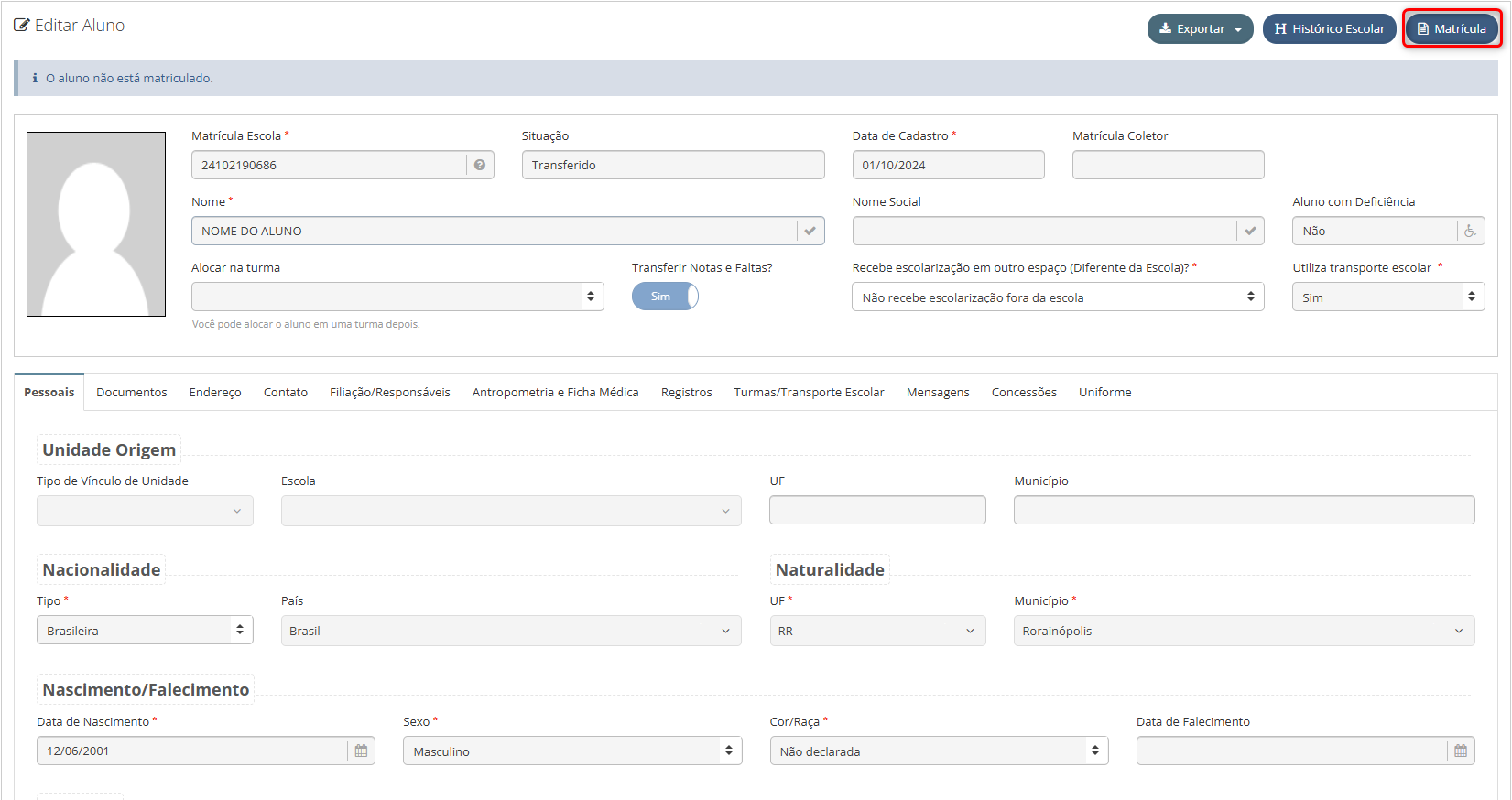
Deverá ser informado a Vigência inicial que não deverá ser uma data anterior à data de vigência final da matrícula anterior, informar o Ano de entrada que é a série que o aluno vai cursar e por último deverá informar o Turno de Entrada.
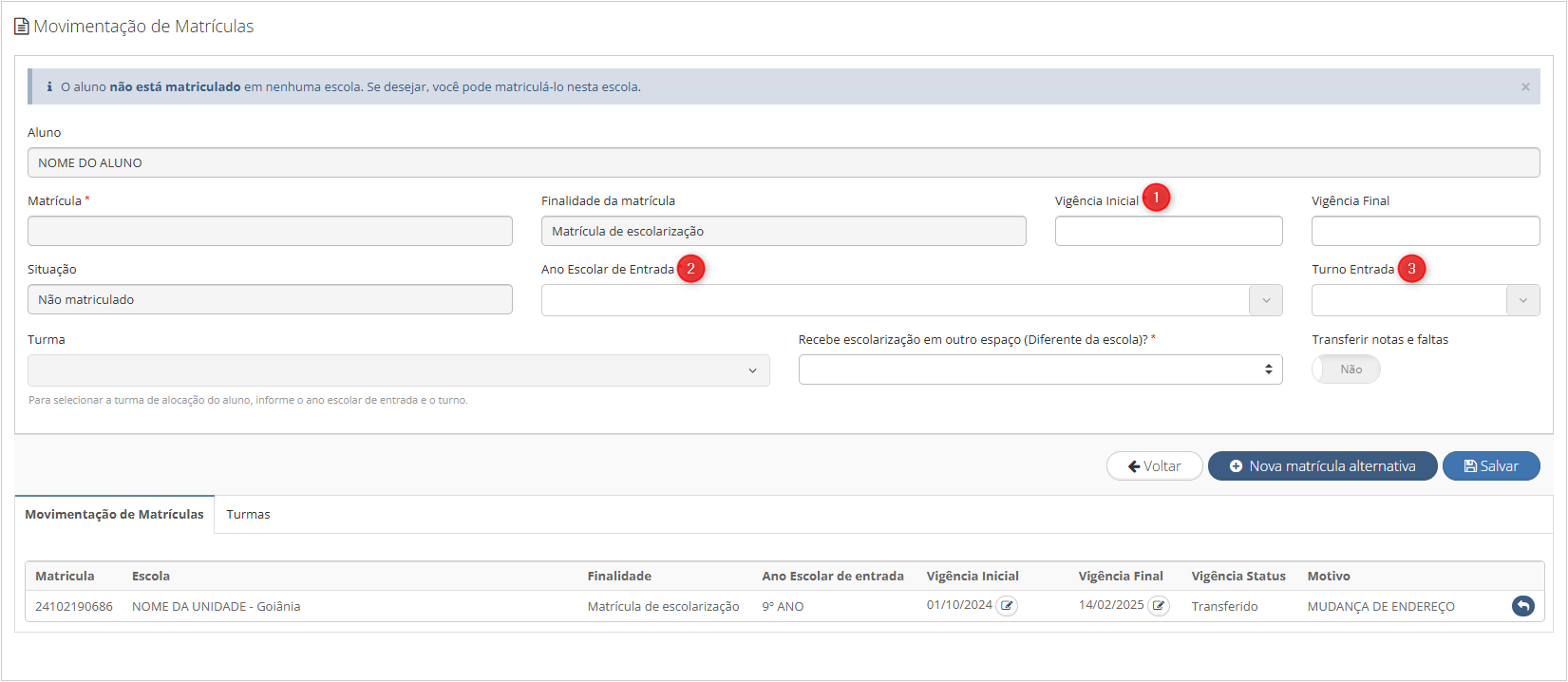
1. Vigência Inicial: Vigência inicial da matricula;
2. Ano Escolar de Entrada: Ano Escolar que o aluno irá cursar no ano;
3. Turno Entrada: Turno que o aluno irá cursar.
Após isso, é disponibilizado o campo para a seleção da turma na qual o aluno será enturmado.
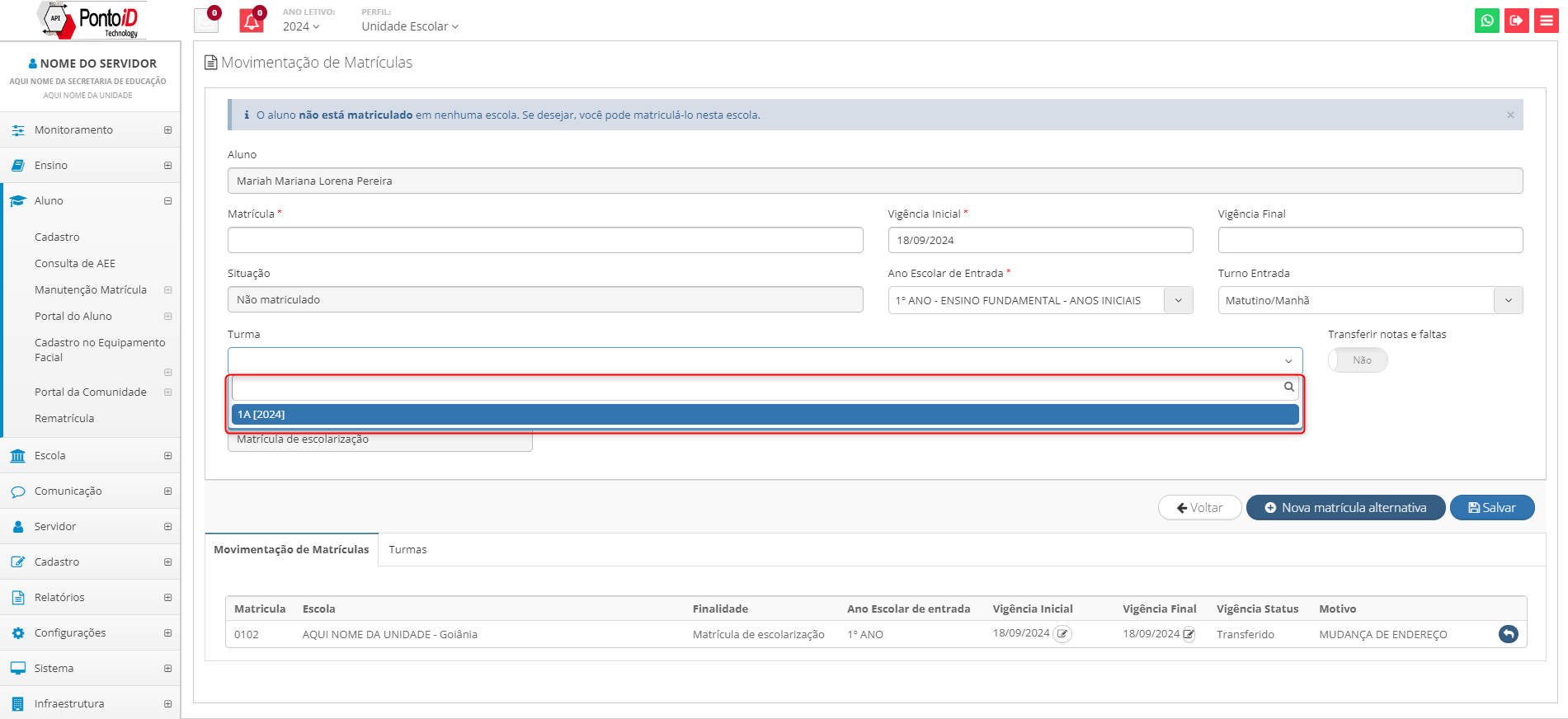
NOTA: Caso não queira enturmá-lo logo na ação de matricular, basta clicar em Salvar sem selecionar a turma.
Ao selecionar a turma na qual o aluno vai ser alocado, vai ser solicitado a data de entrada do mesmo na turma, conforme imagem abaixo.
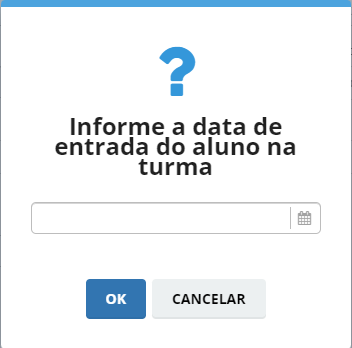
Feita a alocação será possível acessar a turma do aluno a partir de seu cadastro.
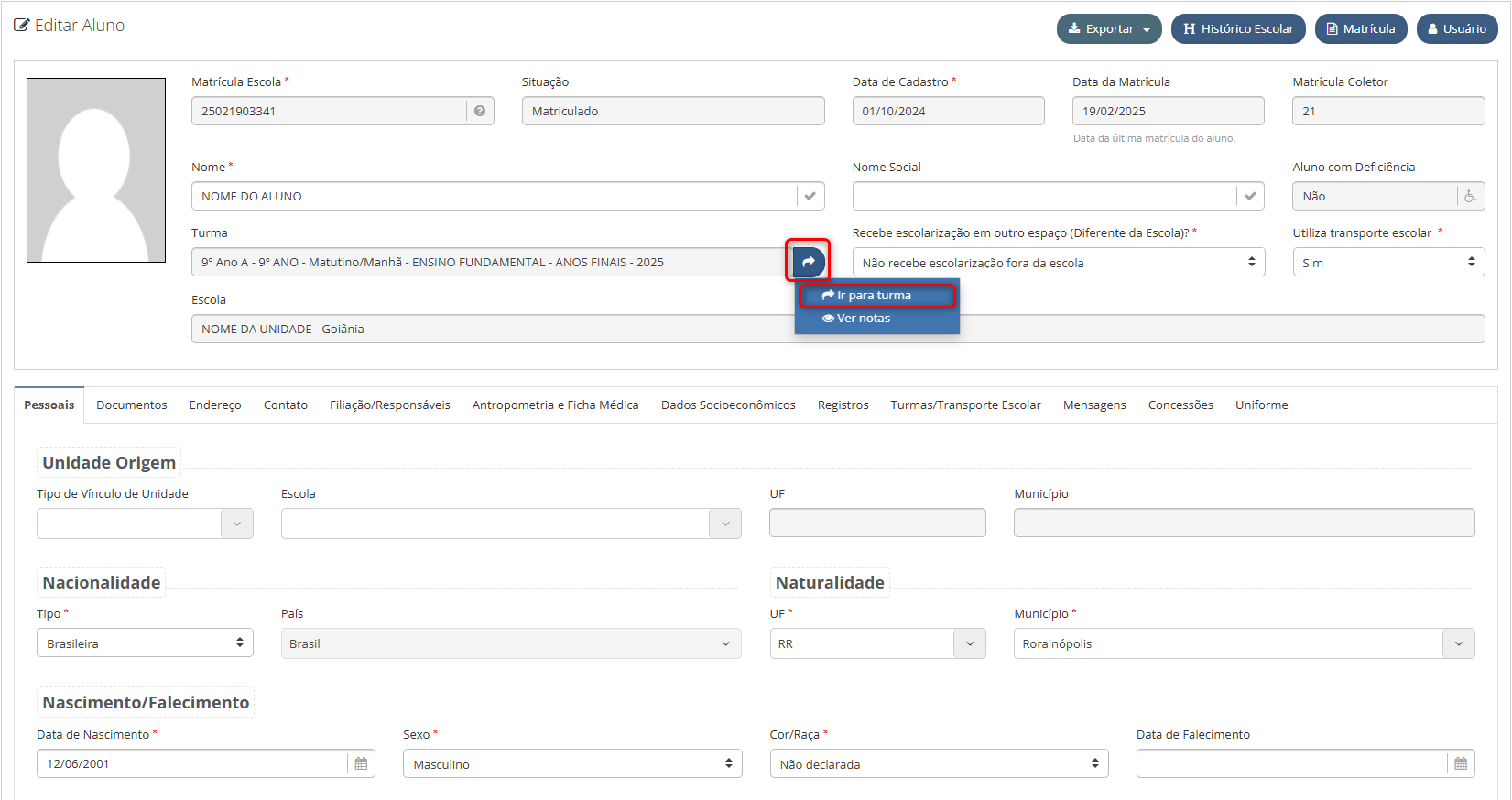
¶ Notas e faltas
Com o aluno alocado na turma podemos inserir suas notas, acompanhar seu registro de frequência e registrar as faltas.
Clique na seta azul que está no fim do campo abaixo de “Turma”. Você será direcionado para a turma do aluno ou então utilizando o menu Escola > Turma e pesquisar a turma que deseja lançar as notas/faltas.
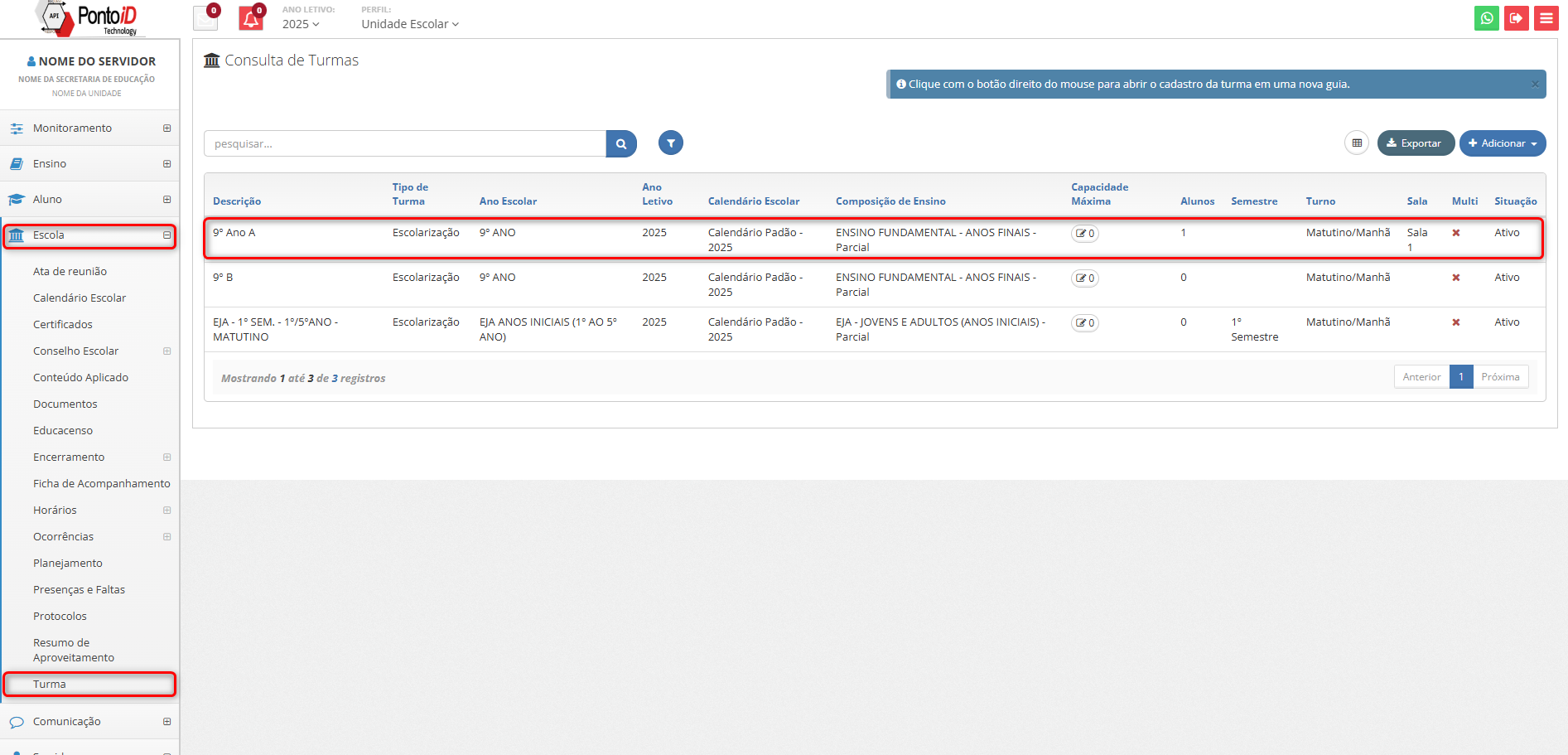
Para o lançamento de notas e faltas é possível fazer tanto por aluno, utilizando a aba Alunos na turma ou através dos componentes curriculares, clicando na aba “Componentes Curriculares”.
Para este exemplo utilizaremos o registro por Componentes Curriculares, clicando na aba “Componentes Curriculares” e em seguida no Componente curricular (disciplina/Matéria) que deseja inserir nota ou falta.

¶ Lançando notas
O lançamento de notas ou conceitos poderá ser feito de duas formas, por digitação ou por preenchimento a partir das avaliações e tarefas que o aluno fez e que o professor tenha digitado suas notas nessas avaliações e tarefas.
¶ Lançando notas por digitação.
Após clicar no componente curricular (disciplina) será direcionado a tela de inserção de notas e faltas da turma.

Para inserir as notas, basta clicar no campo a frente do nome do aluno e digitar a nota seguindo da tecla “Enter”, no local em que foi digitado a nota ficará marcado com a cor amarela confirmando que
está pronto para ser salvo, após isso, deve clicar em Salvar.
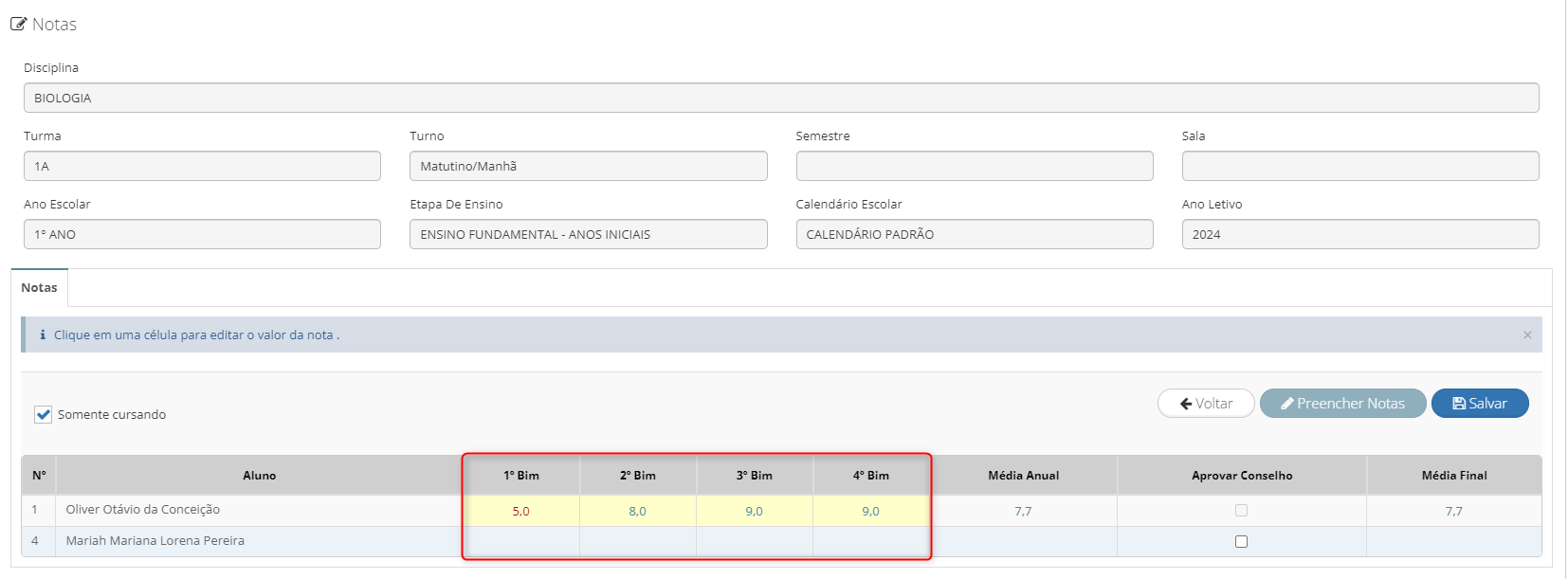
O lançamento de conceitos é da mesma forma, a diferença é que eles deverão estar cadastrados pela secretaria de educação e uma vez cadastrados serão listados aqui para preenchimento.
NOTA: em caso de notas numéricas as colunas a serem exibidas nesta tela podem variar de acordo com sua rede de ensino. Pois poderá conter colunas para registrar recuperação para cada bimestre ou semestral, caso estejam configurados algum destes tipos de recuperação. No caso desta imagem é possível identificar a possibilidade de registrar a recuperação final. Também é possível Aprovar ou Reprovar um aluno pelo Conselho ou indicar que o componente curricular é optativo. Caso o aluno não tenha alcançado média para aprovação e for marcado que o mesmo está Aprovado Conselho então o sistema substituirá sua Média Final pela média definida nos critérios aprovação. Caso um aluno tenha alcançado média para aprovação e mesmo assim sua família decida que o mesmo deva ser reprovado, basta marcar a opção Reprovado Conselho que o aluno será reprovado. E caso o componente curricular seja definido como optativo o aluno não é reprovado mesmo que tenha nota 0.
Nas próximas imagens vemos um exemplo de preenchimento de notas com recuperação para cada bimestre e recuperação por semestre.
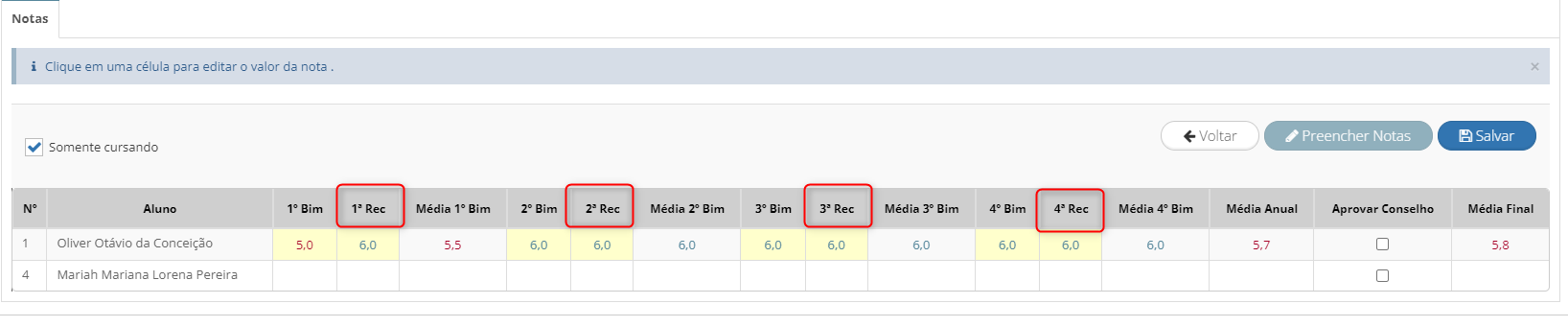
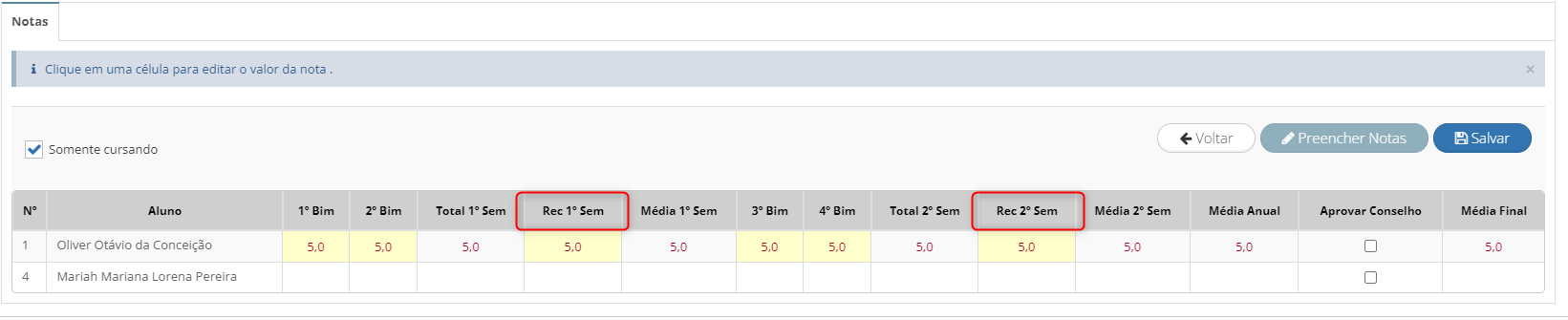
Nestas imagens vemos os registros por conceitos.
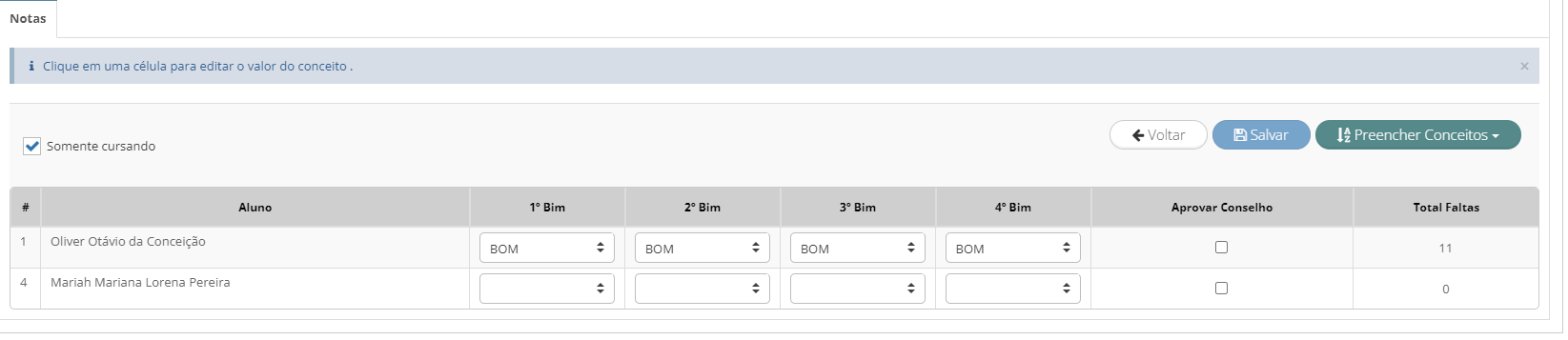
Selecionando o conceito do primeiro bimestre.
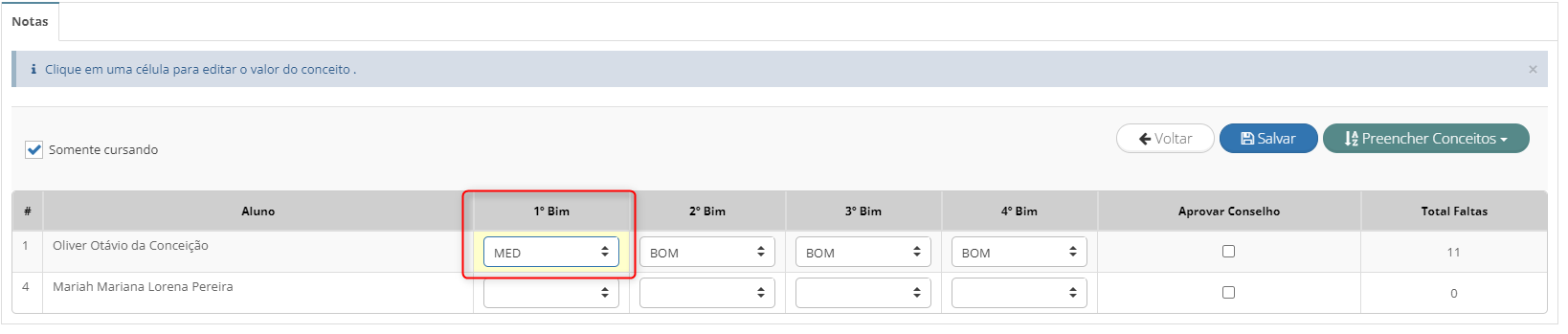
A cor do contorno é alterada para amarelo informando que está disponível para ser salvo.
¶
Lançando notas por preenchimento
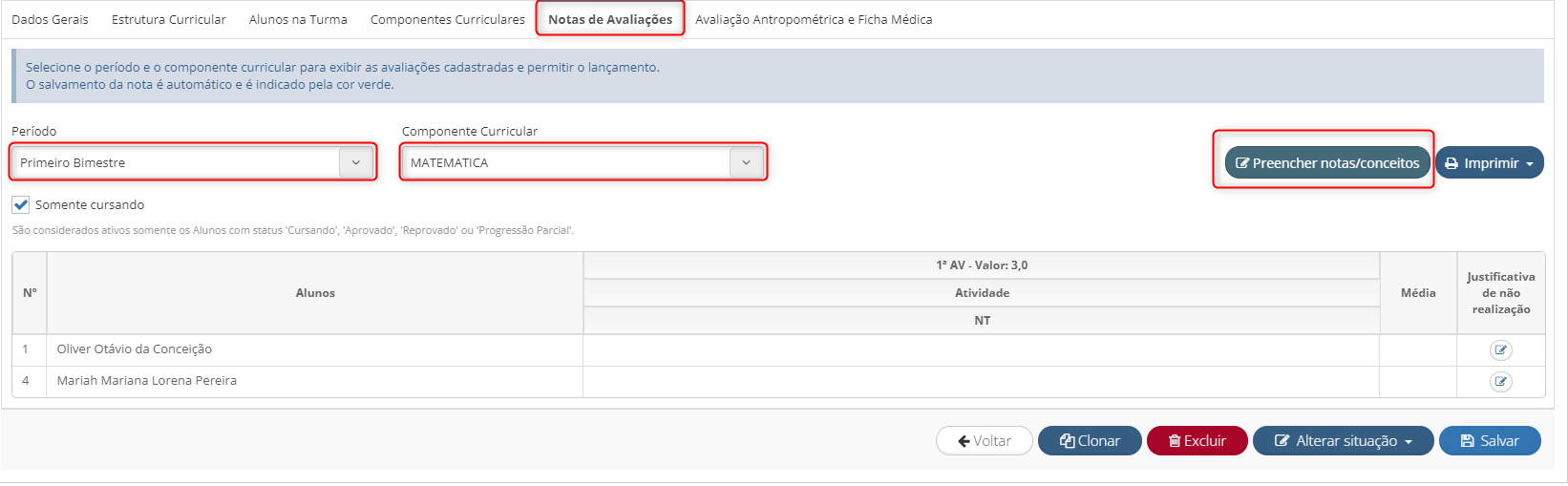
Desta forma o sistema trará a média registrada nas avaliações e realizar o preenchimento da média bimestral.
NOTA: a opção de Preencher Notas/Faltas deve ser usada com extrema cautela, pois substituirá qualquer valor que existir no sistema.
¶ Lançando notas por aluno
O lançamento de notas por aluno só é possível por meio de digitação, sendo importante destacar que desta forma conseguiremos ver todas as notas já digitadas para o aluno em todas as disciplinas, facilitando bastante a identificação das razões de reprovação como por exemplo a ausência de digitação de notas/conceitos para o aluno.
Para efetuar o registro é necessário acessar a turma por meio do menu Escola > Turma, ao entrar na turma deverá ser selecionada a aba Alunos na Turma, e clicar no nome do aluno conforme Imagem abaixo.

Neste exemplo utilizaremos o aluno que está contornado, basta clicar sobre o nome.
Notas registradas para o aluno
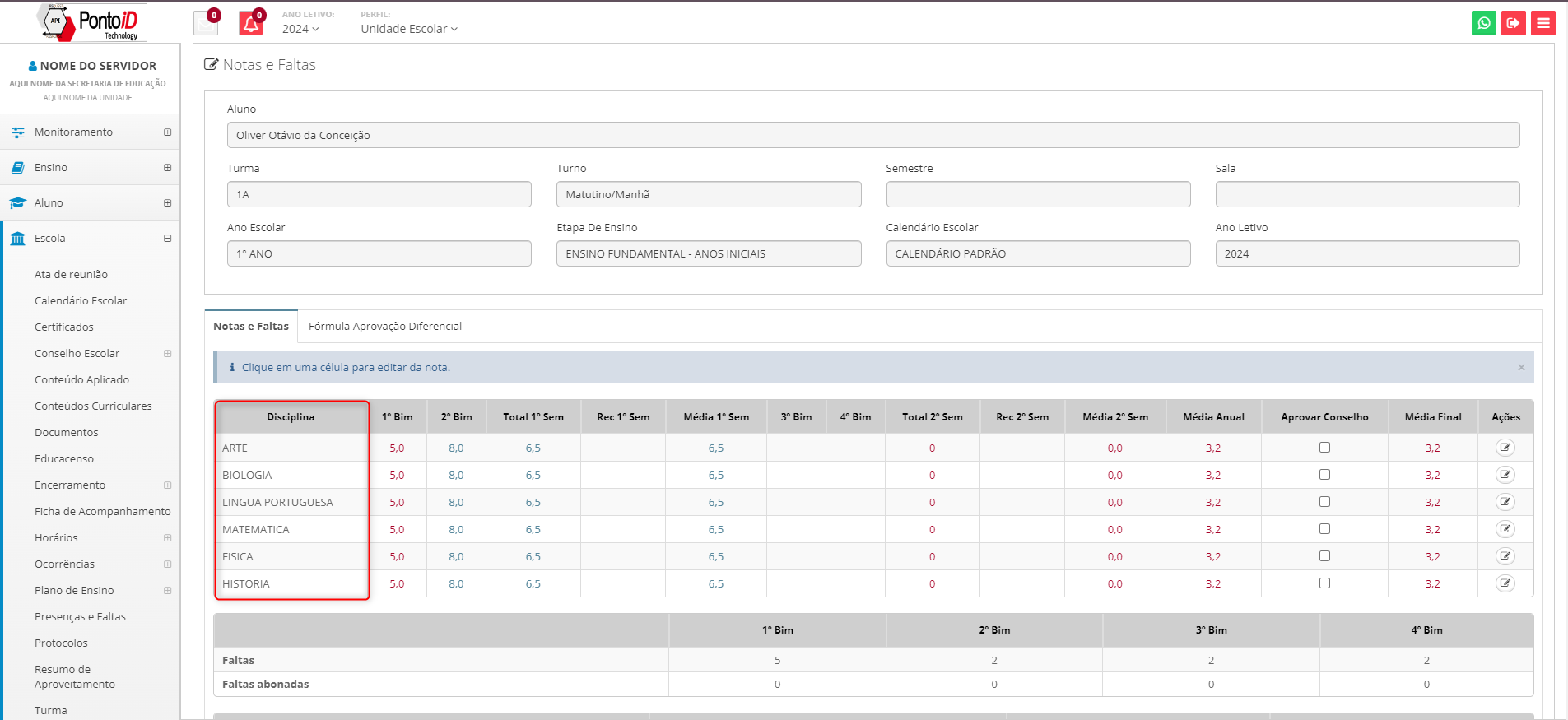
Note que visualizando a nota pela aba de “Alunos na turma”, é exibido todas as disciplinas das turmas para a inserção das notas.
¶ Fórmula de Aprovação Diferencial
O recurso de Fórmula de Aprovação Diferencial é útil nos casos onde o aluno é ingressante a partir de outra rede de ensino e não teve nota em algum dos períodos/bimestres. Sendo assim é possível criar uma fórmula diferente da fórmula utilizada em toda a rede para o cálculo de seu resultado.
O recurso só é acessível através do registro de notas por aluno.
A fórmula deverá obedecer às nomenclaturas usadas pelo sistema para definição de bimestres, conforme tabela abaixo.
| NB1 | Nota do 1º Bimestre |
| NB2 | Nota do 2º Bimestre |
| NB3 | Nota do 3º Bimestre |
| NB4 | Nota do 4º Bimestre |
Suponhamos que o aluno exemplo abaixo só tivesse notas do 3º e 4º bimestres, então a fórmula a ser usada para ele seria: (NB3+NB4)/2, se tivesse somente as notas do 1º, 3º e 4º bimestres então sua fórmula a ser usada seria: (NB1+NB3+NB4)/3.

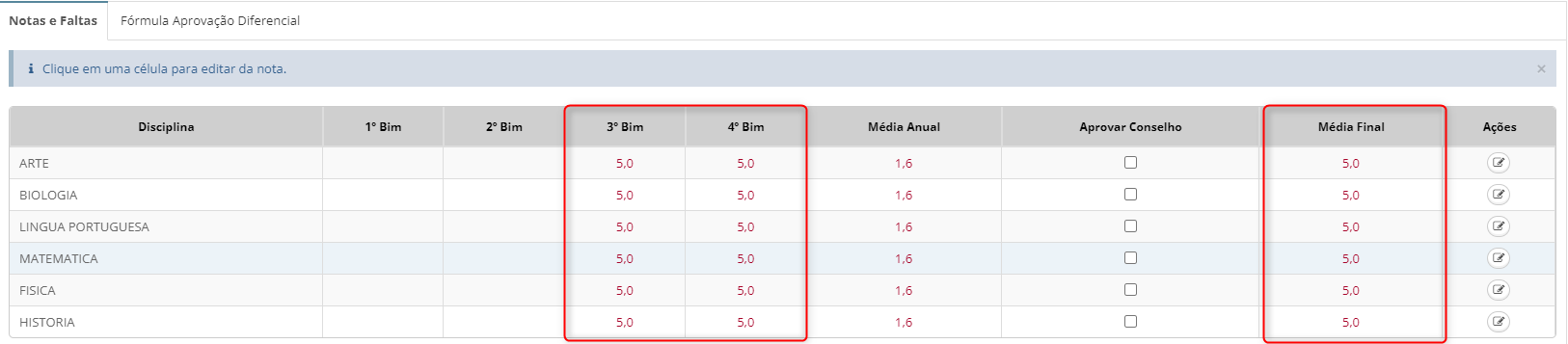
Conforme a imagem acima demonstra, é possível definir uma Fórmula de Recuperação Diferencial também.
¶ Lançando faltas
Para inserir as faltas é semelhante a forma que inserimos notas, porém é necessário estar atento, pois há diferenças na tela de lançamentos de acordo com o tipo de diário, sendo que são dois tipos Individual onde a falta é por disciplina/componente curricular e Coletivo onde a falta é por dia.
¶ Lançando de faltas por digitação
No exemplo abaixo temos uma turma de diário Individual, portanto basta clicar no campo à frente da nota e digitar a quantidade de faltas seguindo da tecla Enter, no local em que foi digitado mudará de cor para amarelo, essa é a confirmação que a falta pode ser salva.
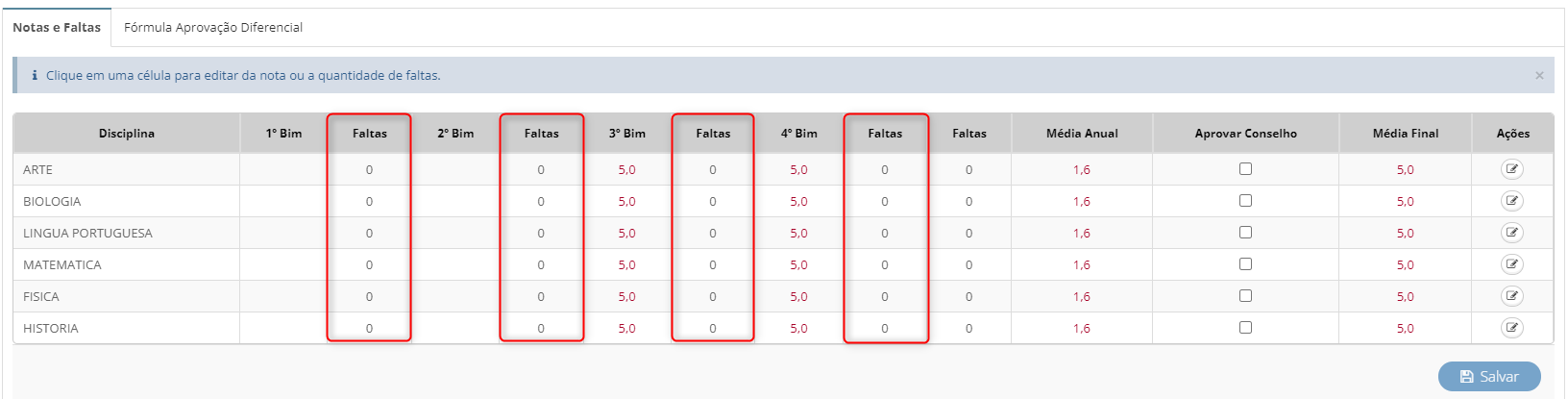
No exemplo abaixo temos uma turma de diário tipo Coletivo, veja que para acessar basta entrar na turma através do menu Escola > Turma > Escolarização e acessar a aba Alunos na Turma e digitar quantidade de faltas para o aluno no bimestre correspondente e pressionar a tecla “enter”.

¶ Lançamento de faltas por preenchimento
Para o registro de faltas por preenchimento, o sistema utilizará o quantitativo de faltas existentes na Frequência dos Alunos. Esse quantitativo poderá ser visualizado por meio do menu Escola > Turma > Selecione a turma > Frequência dos Alunos > Frequência dos Alunos, conforme demonstra a imagem abaixo.
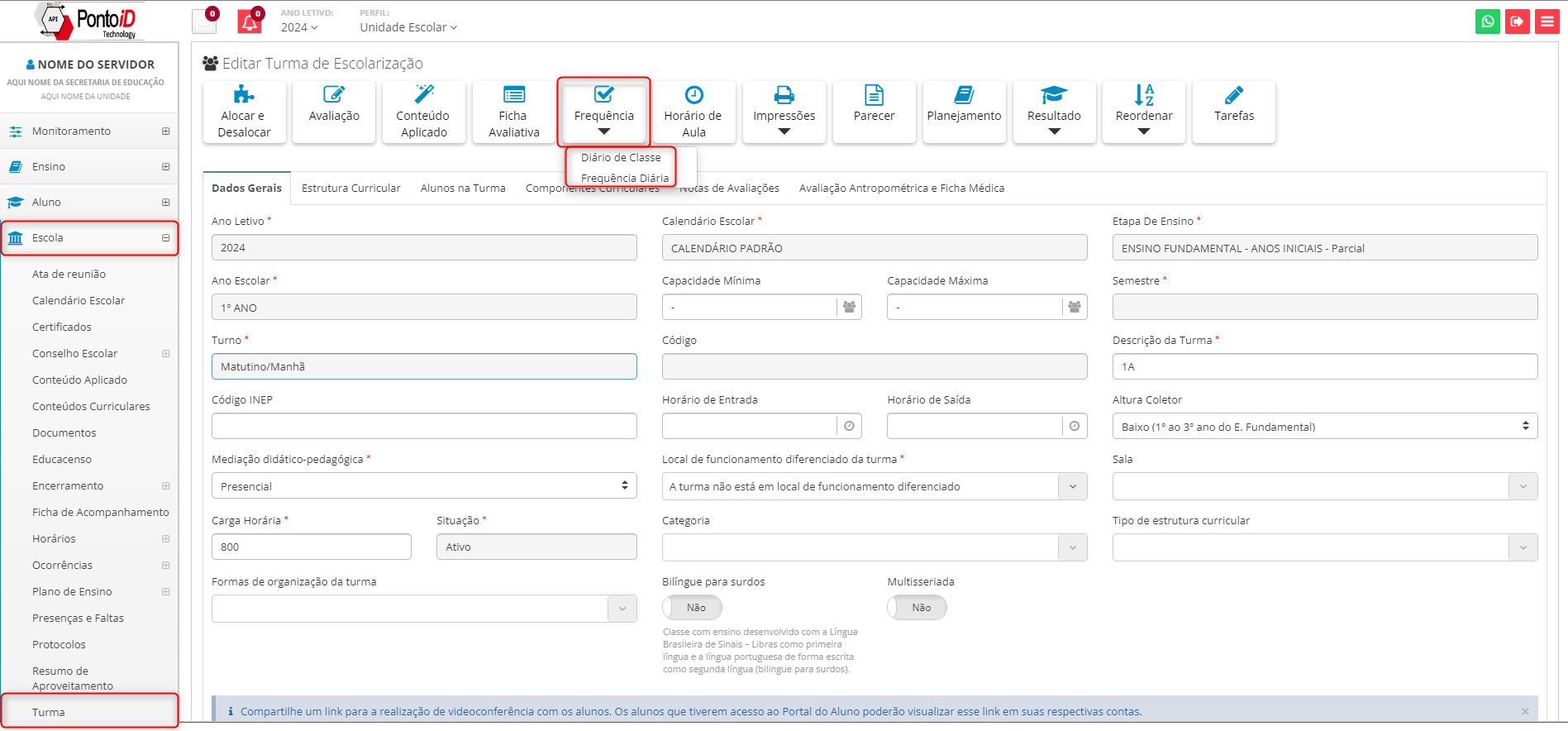
Ao acessar esse menu será possível visualizar as presenças informadas automaticamente no sistema, desde que exista horário de aula na turma e que o aluno tenha registrado sua frequência no controlador facial dentro dos períodos definidos na configuração do seu turno de estudos e também poderá ser informado manualmente os dias em que o aluno faltou.
Sendo assim, existindo faltas para o aluno será possível preencher suas faltas, acessando o menu Escola > Turma e acessar a aba “Componentes Curriculares” e clicando no componente que se deseja preencher as faltas.

Neste caso estamos demonstrando como é a exibição em uma turma de diário tipo Individual. Deve-se clicar no botão Preencher Notas/Faltas e selecionar quais bimestres deseja e clicar no botão Preencher.
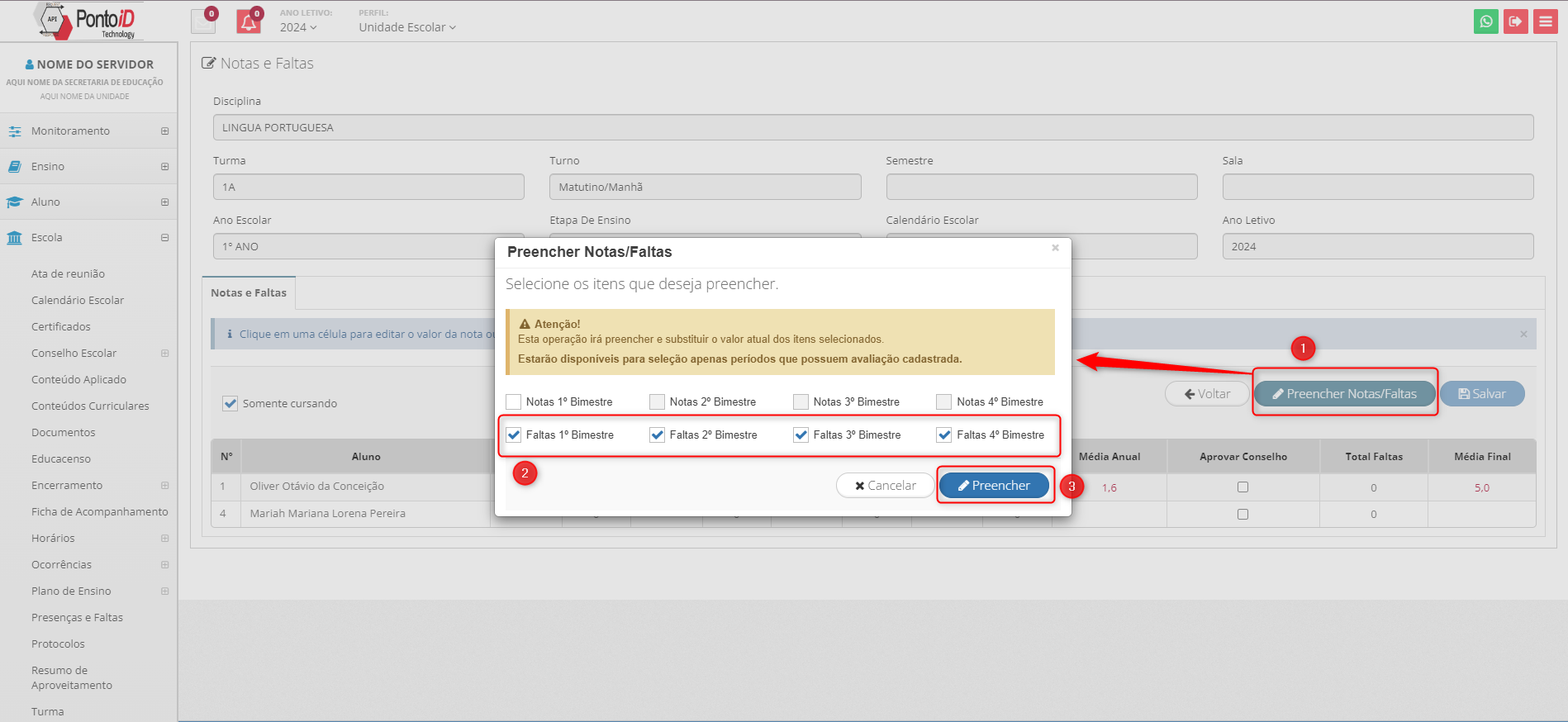
Abaixo demonstramos o mesmo recurso em uma turma de diário tipo Coletivo, sendo que neste tipo de diário o registro deverá ser feito através do menu Escola > Turma selecionando a aba Alunos na Turma e clicar no botão Preencher Faltas como demonstrado na imagem, deverá ser selecionado os bimestres que deseja que seja preenchido e clicar no botão Preencher.
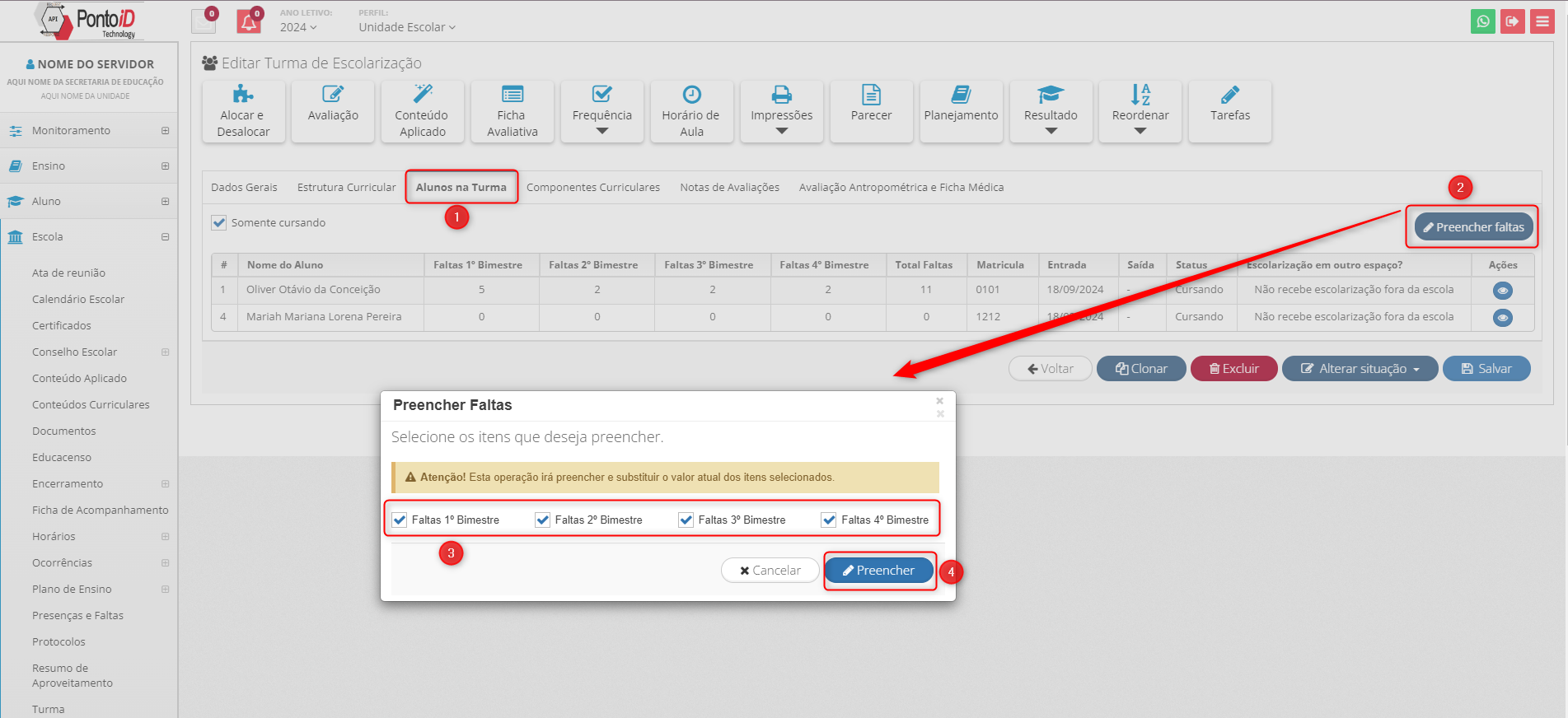
NOTA: em todos os tipos de diário, a opção de Preencher Notas ou Preencher Notas/Faltas deve ser usada com extrema cautela, pois substituirá qualquer valor que existir no sistema.
¶ Impressões e relatórios
Impressões de documentos dos alunos
Para acessar a impressão dos documentos do aluno, basta ir ao seguinte caminho:
Aluno > Cadastro, após isso pesquise o aluno que você deseja.
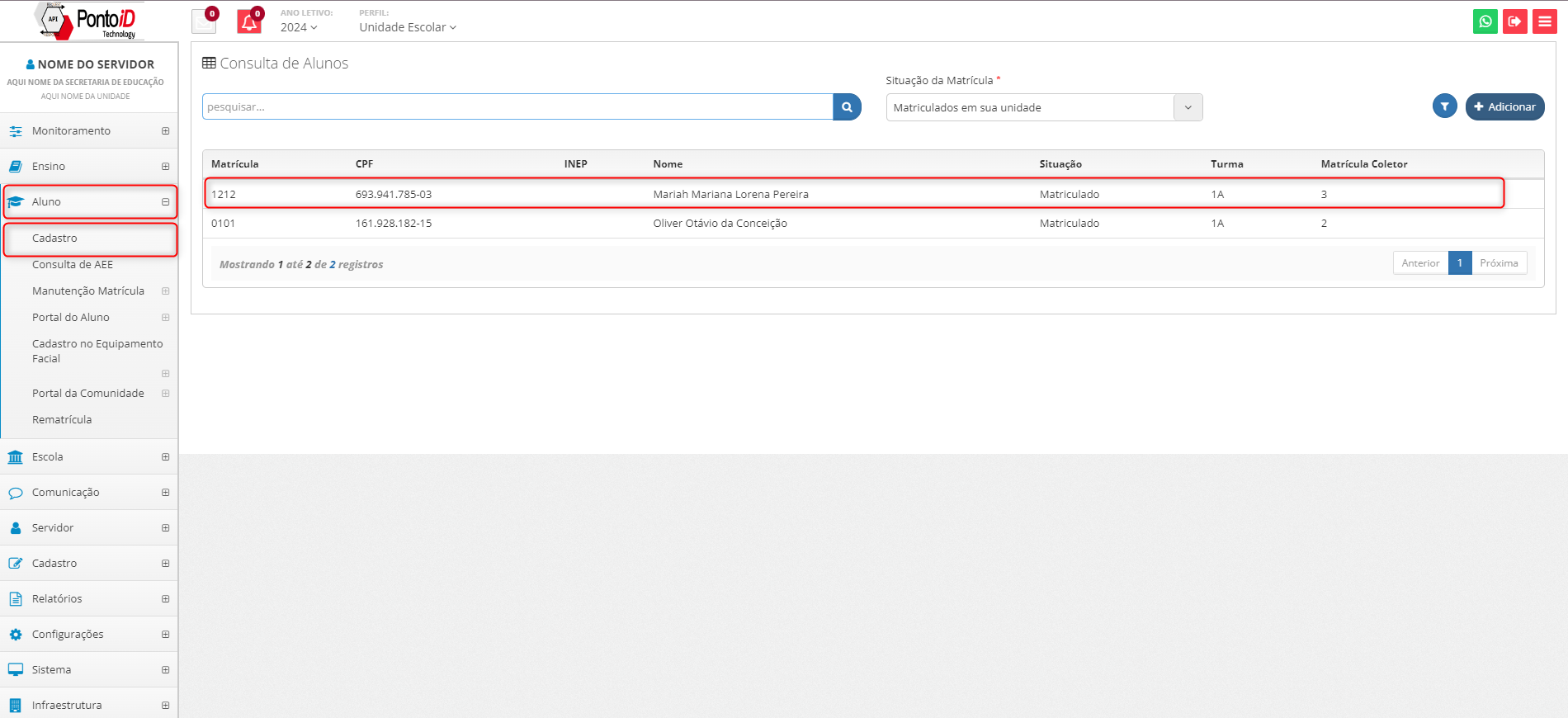
Clicando no nome do aluno em que foi pesquisado, será redirecionado a tela principal do aluno.
Nessa tela, no canto superior direito há um botão verde com símbolo de impressora, clicando nele abre uma lista de documentos disponíveis para a impressão. Documentos que serão gerados estarão prontos para impressão ou arquivamento.
¶ Ficha de Matrícula
Documento onde são exibidos os dados da matrícula do aluno, sendo possível imprimir com os seguintes tipos: Simples, Com renovação (folha única) e Com renovação (frente e verso).
Simples: gerará somente com as principais informações da matrícula.
Com renovação (folha única): Além das principais informações, existe a possibilidade de realizar a renovação da matrícula do aluno com esse documento.
Com renovação (frente e verso): Semelhante a anterior, mas com um verso na página com as matrículas anteriores.
¶ Comprovante de Matrícula
Possibilita a impressão de um comprovante de matrícula com a possibilidade de inserir informações como assinatura do diretor, assinatura do responsável e observações de forma totalmente personalizável.
¶ Comprovante de frequência
Documento que comprova que o aluno está frequentando a unidade escolar exibindo a porcentagem de frequência do mesmo. Pode ser gerado personalizando as assinaturas e inserindo observações.
¶ Comprovante de Conclusão
Só poderá ser emitido após a conclusão do aluno.
¶ Comprovante de Pré Matrícula
Será emitido um documento semelhante a matrícula do aluno, comprovando que o mesmo foi matriculado na unidade/Escola.
¶ Ficha do Aluno
Dados básicos, quem são os responsáveis informados no sistema, matrículas que esse aluno possuiu, turmas por onde ele passou e seus dados pessoais.
¶ Ficha Individual
Informa o ano letivo, ano escolar, turma e turno corrente. Seu número de Matrícula e data. Além do boletim constando notas e faltas.
¶ Ficha Médica
Informa os medicamentos, alergias, restrições alimentares e doenças que o aluno tem ou teve.
¶ Relatório de presença e ausência
Caminho: Relatórios > Alunos > Conferência de aluno.
Nesse relatório temos a possibilidade de emissão de dois documentos. No campo Tipo de Conferência:
Presença ou Ausência
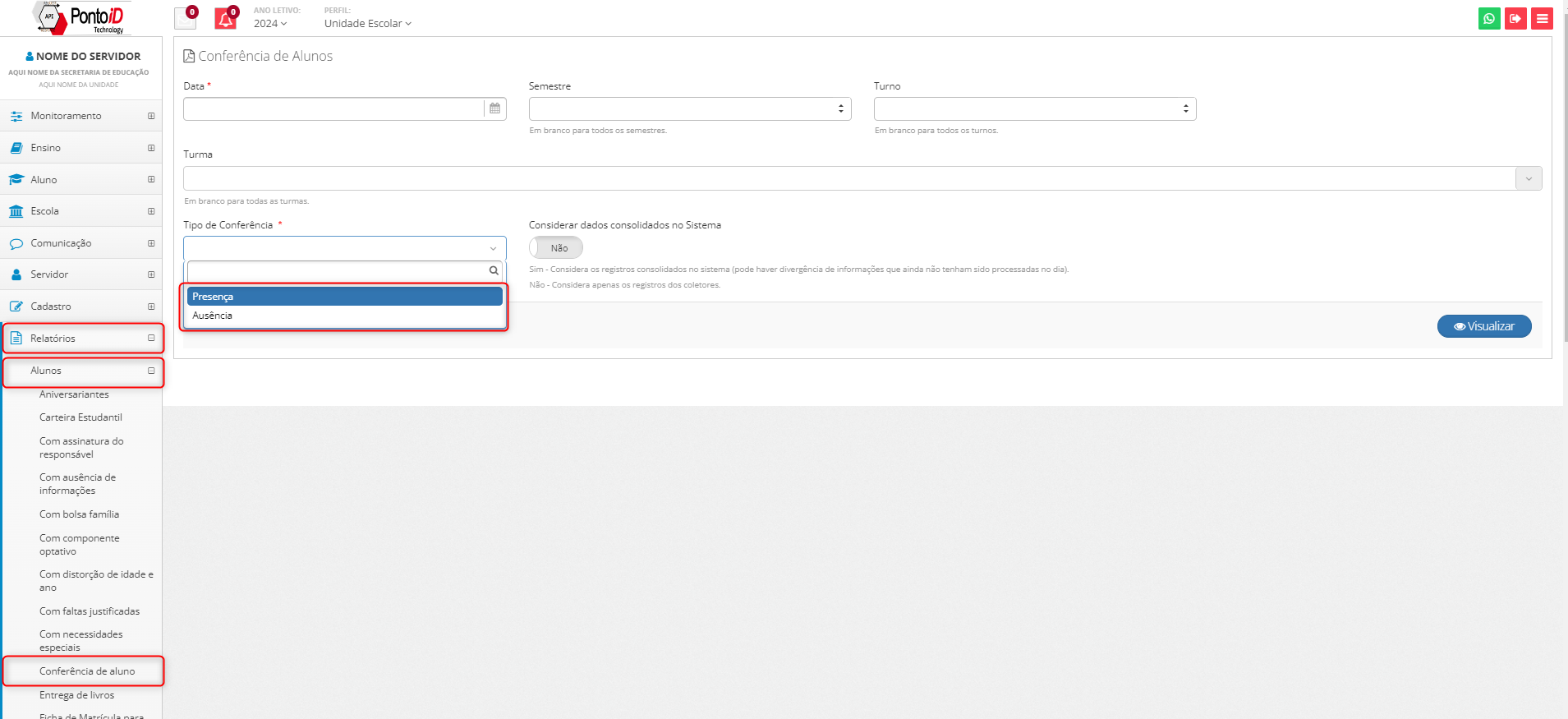
Sistema emitirá um relatório constando todos os alunos com marcação de presença, e outro relatório poderá ser emitido constando todos os alunos com ausência de marcação. Ou seja, todos os alunos que não marcaram presença no coletor facial.
¶ Quadro de horário
Caminho: Escola > Horário > Quadro de horário
Possibilita a visualização e emissão de um relatório de todos os horários de aulas cadastrados nas turmas da unidade.
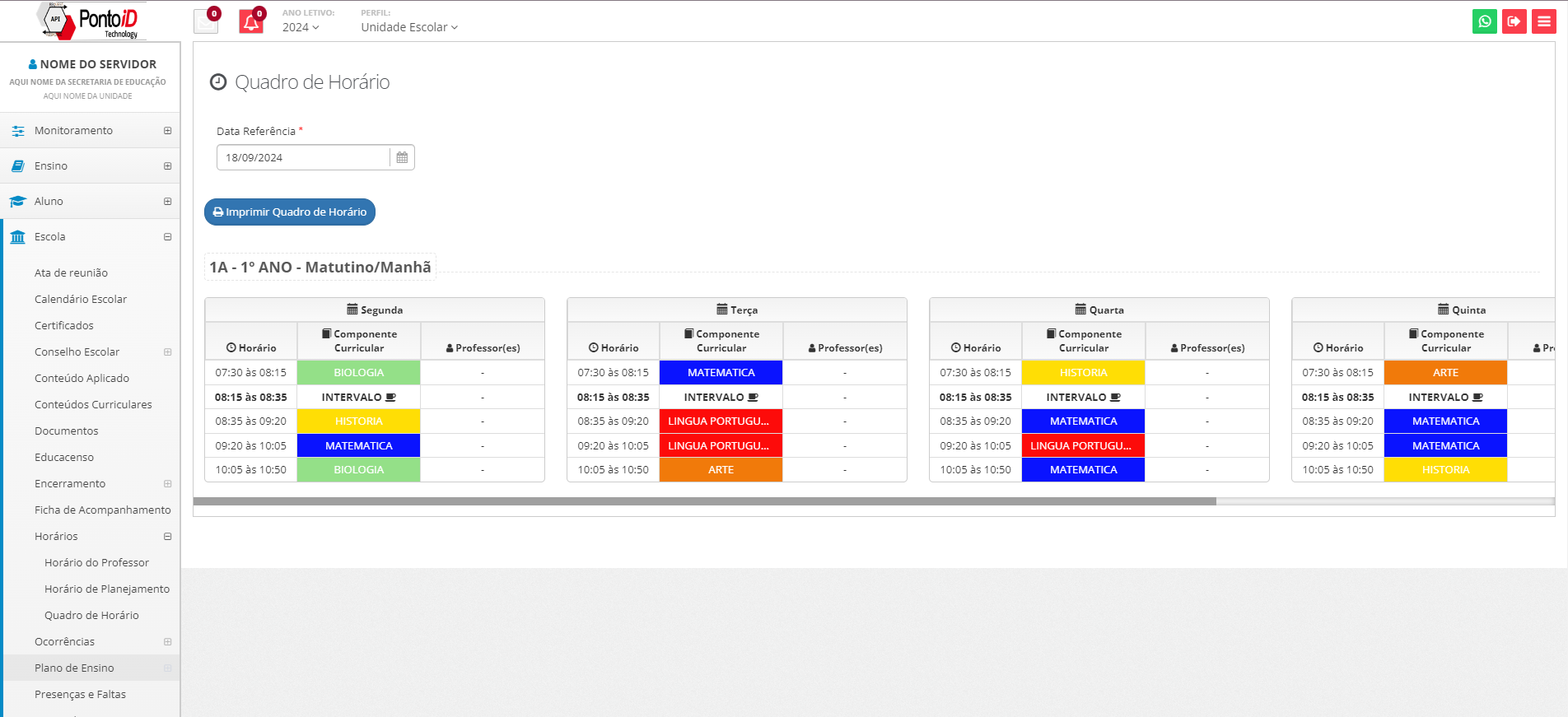
¶ Relatório lista de alunos
Caminho: Relatórios > Escola > Lista de alunos
Possibilita a emissão de um relatório que contém as informações dos alunos, existem diversos filtros que podem ser utilizados para gerar o relatório de acordo com as suas necessidades.
NOTA: Devido à quantidade de dados disponíveis para exibição na Lista de Alunos, o download do relatório será feito em segundo plano e notificado quando concluído.
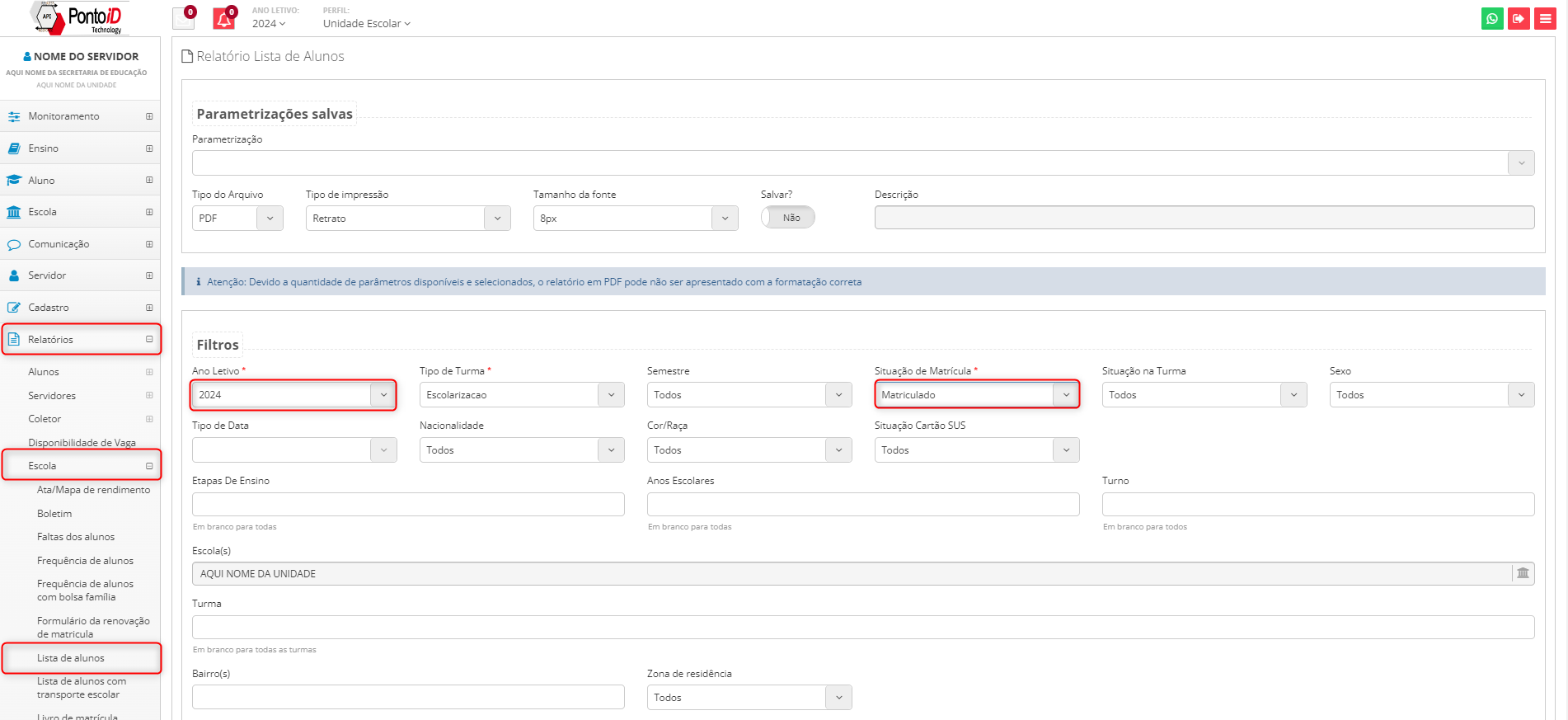
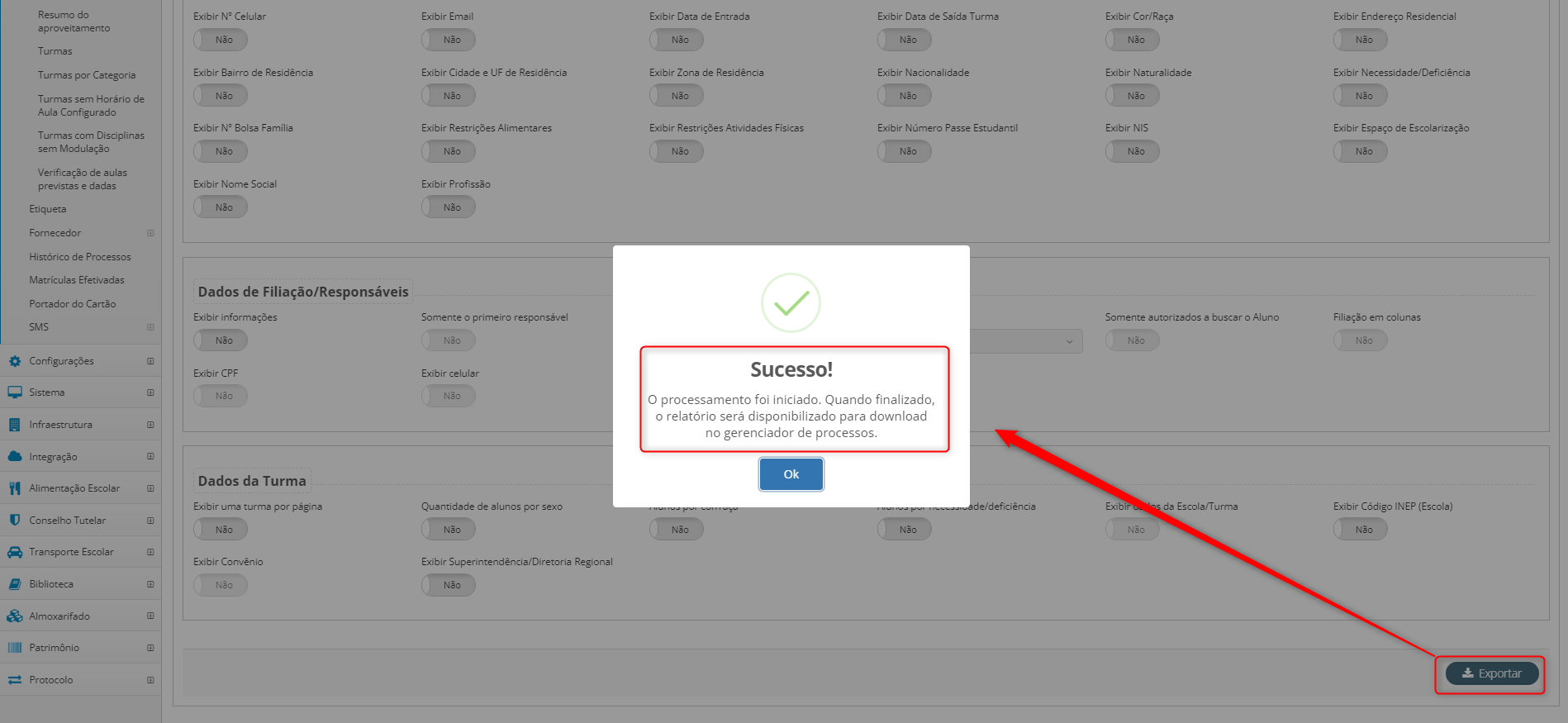
Nota: Quando o processamento for concluido o relatório será disponibilizado como mostra a imagem abaixo:
¶ Mapa de turmas e vagas disponíveis
Caminho: Menu > Relatórios > Alunos > Mapa de Turmas e Vagas Disponíveis.
Emite relatório onde informa uma lista de todas as turmas na escola com capacidade de alunos, quantitativos de alunos cursando e quantidade de vagas disponíveis na turma.
Para gerar, basta selecionar as opções nos campos ou deixá-los em branco para que seja exibido todas as turmas.
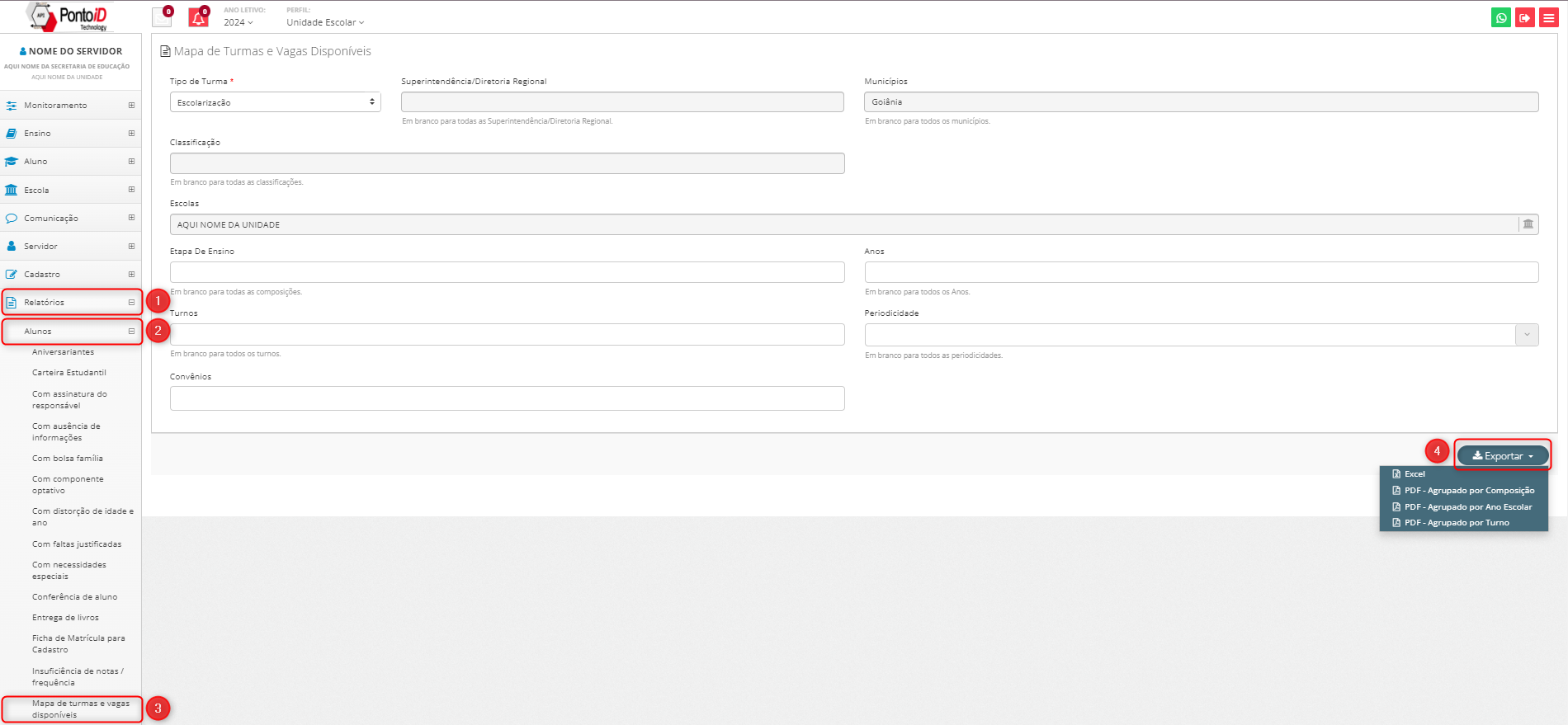
¶ Alunos com ausência de informações
Caminho: Relatórios > Alunos > Com ausência de informações
Emite relatório onde informa informações ausentes no cadastro do aluno.
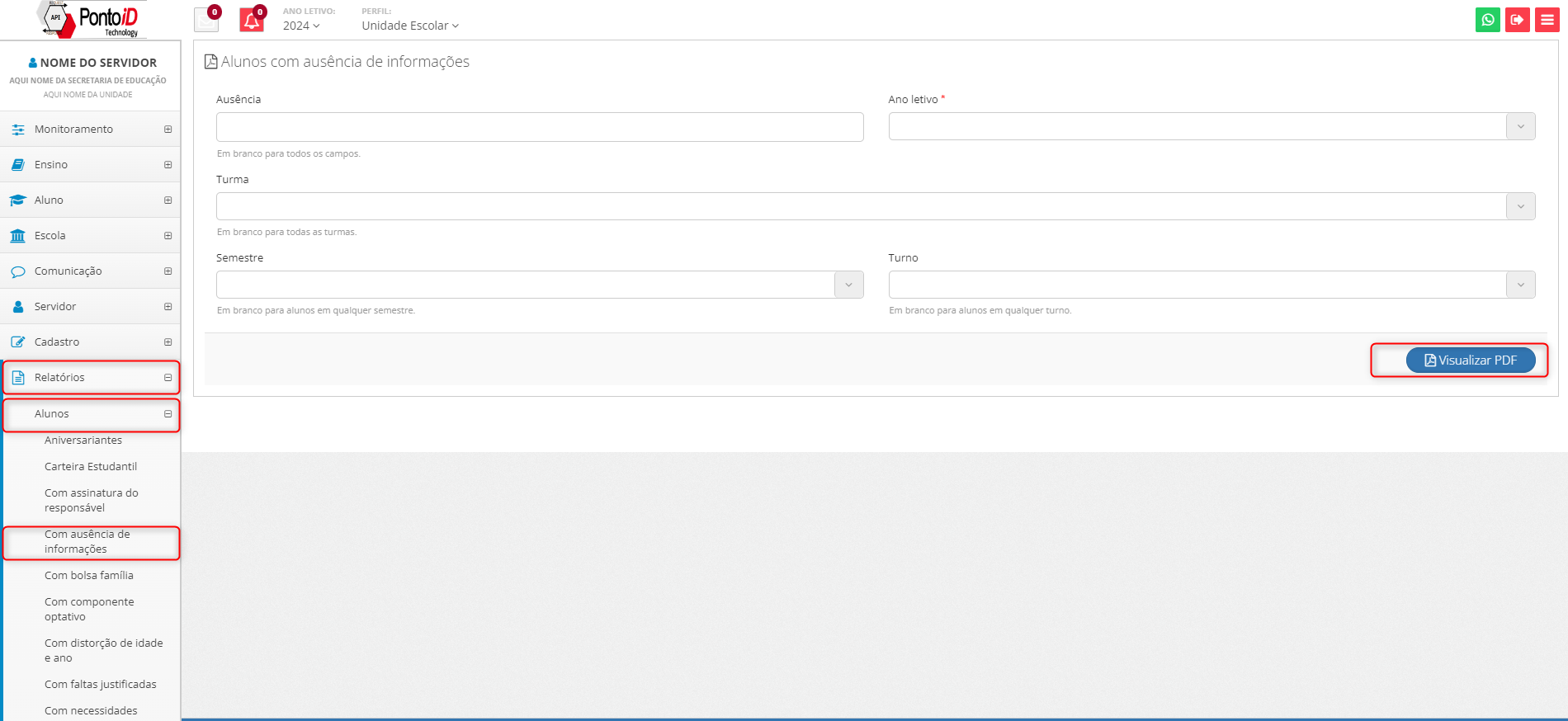
O relatório será gerado semelhante a este abaixo, marcando com um “X” nas colunas em que há ausência de informações no cadastro do aluno.
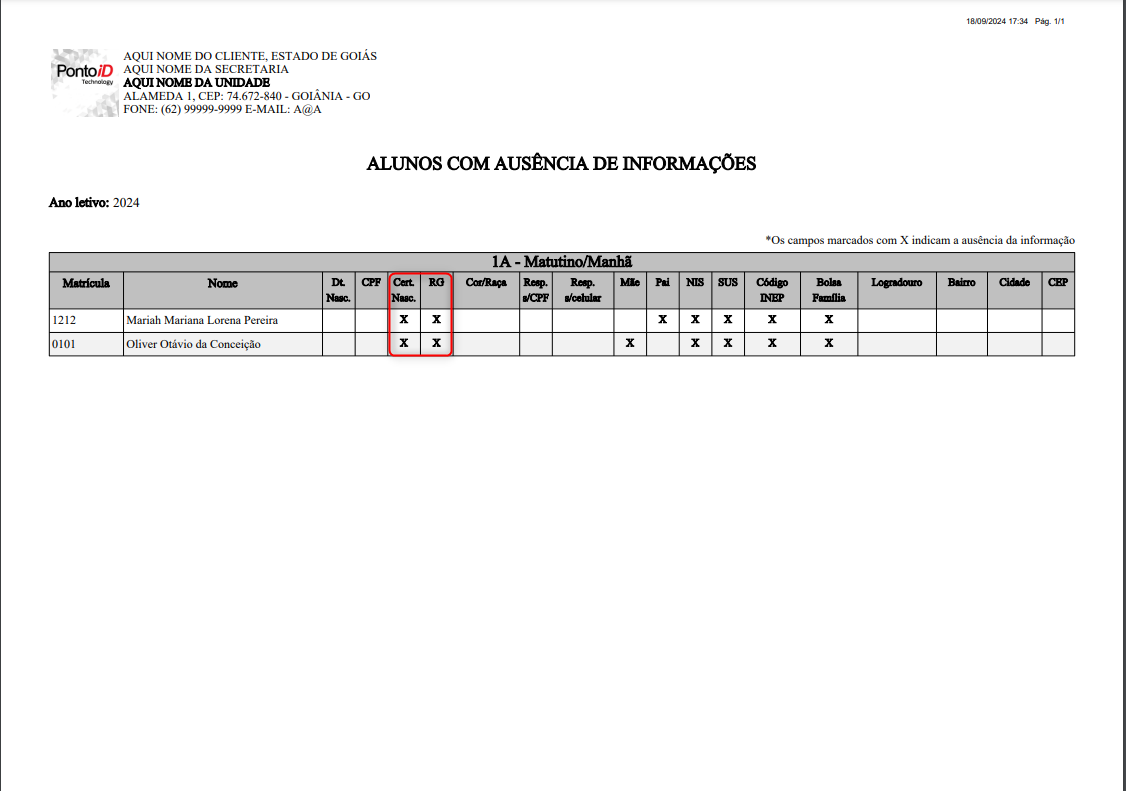
¶ Alunos com assinatura dos responsáveis
Caminho: Relatórios > Alunos > Com assinatura dos responsáveis.
Emite relatório de alunos com assinatura dos responsáveis.
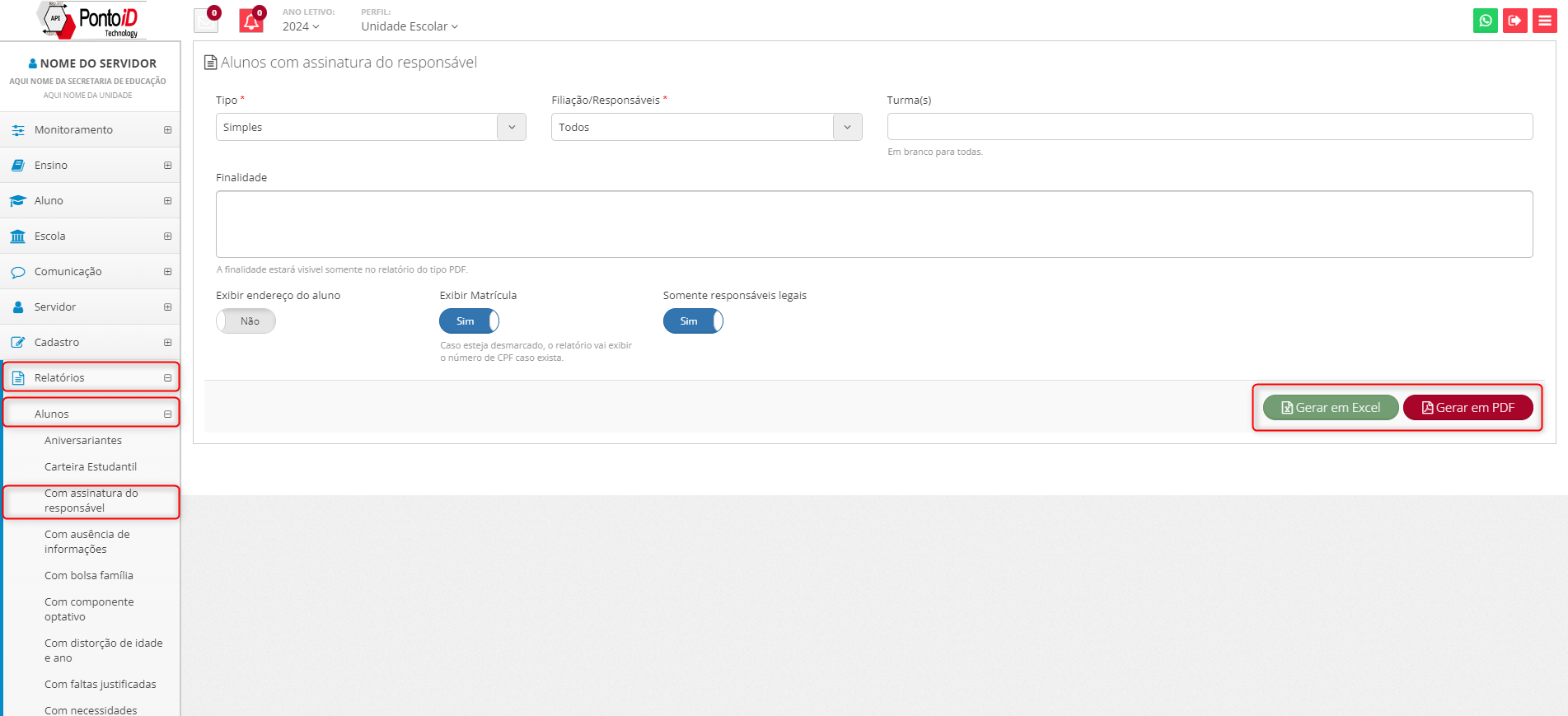
O relatório será semelhante a este abaixo, listando os alunos com o(s) responsável a frente.
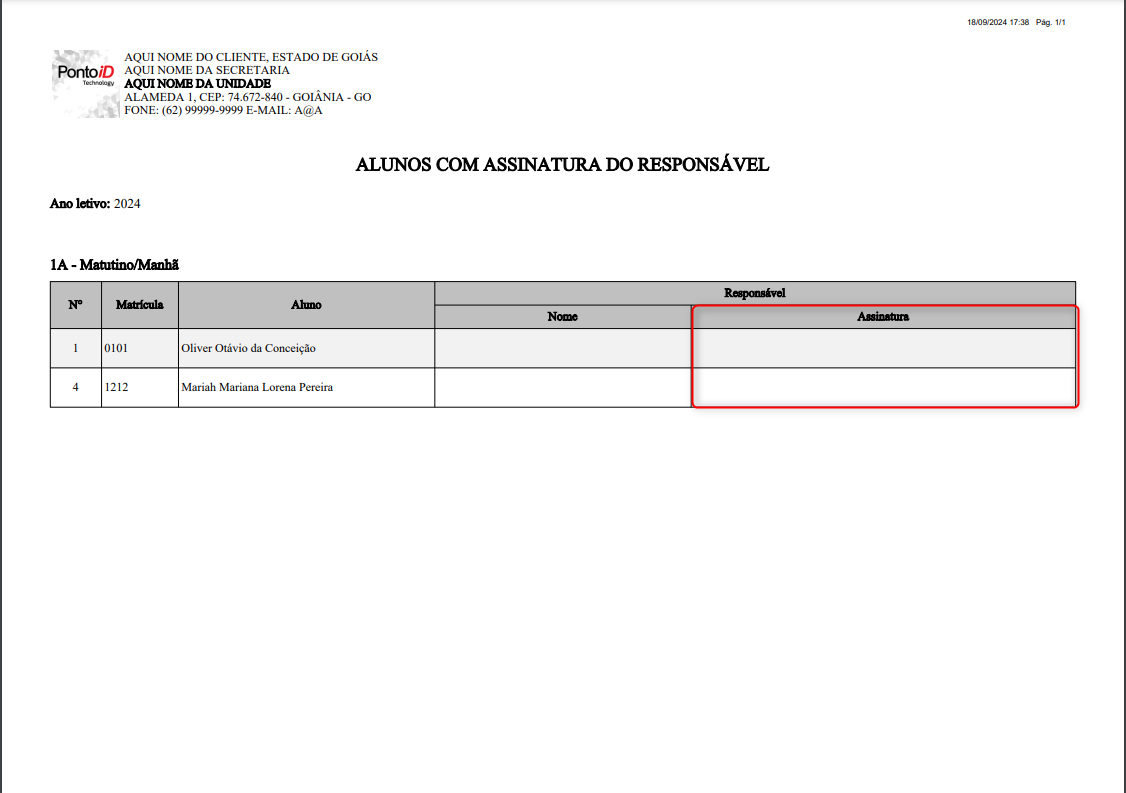
Caso queira filtrar para exibir somente uma ou mais turmas específicas e uma finalidade para a geração do relatório, basta selecionar a turma e informar a finalidade no campo como no exemplo abaixo.
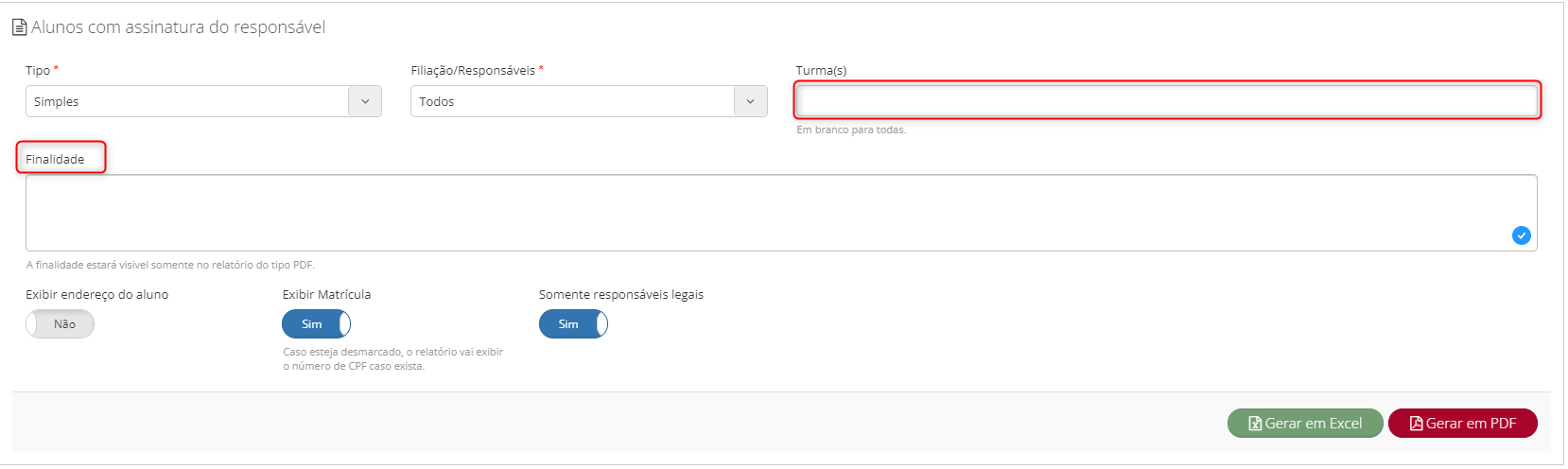
Com essas especificações acima, o relatório seria gerado desta forma:
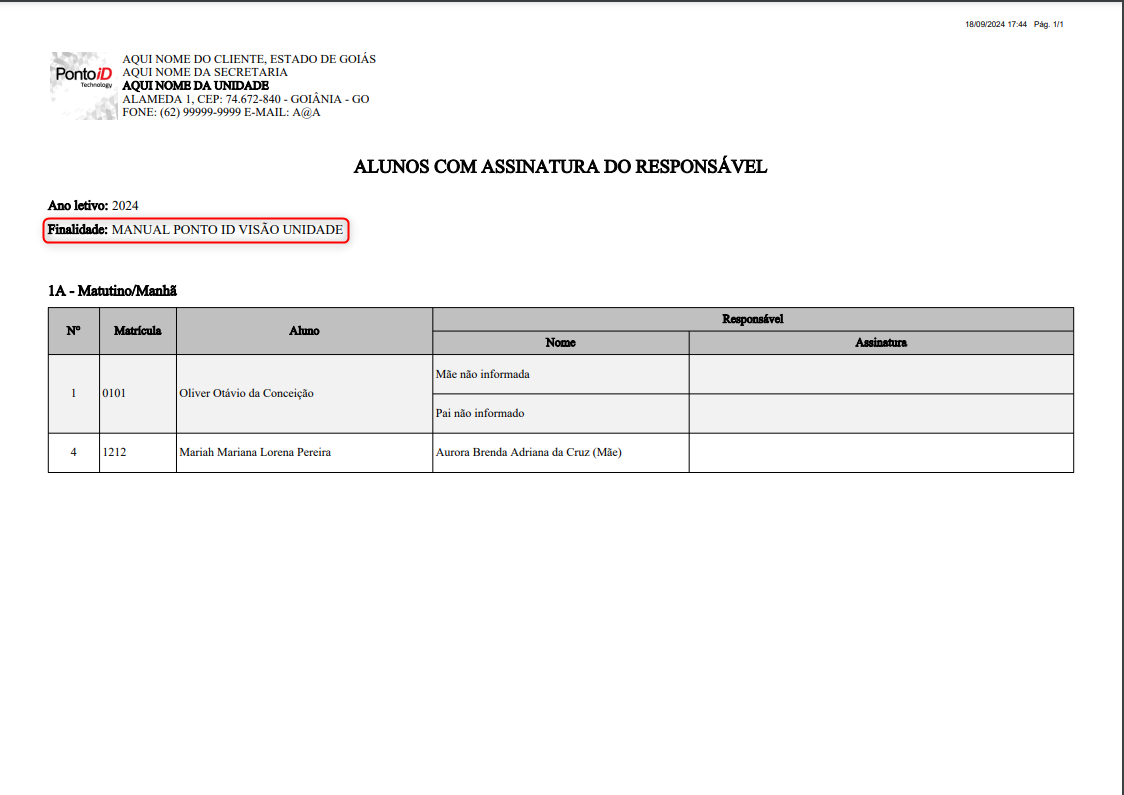
¶ Ocorrência de Saúde
Caminho: Escola > Ocorrências > Saúde
Para adicionar ocorrências de saúde deve ir na tela de Ocorrência de Saúde e clicar em “Adicionar” como indicado na imagem:
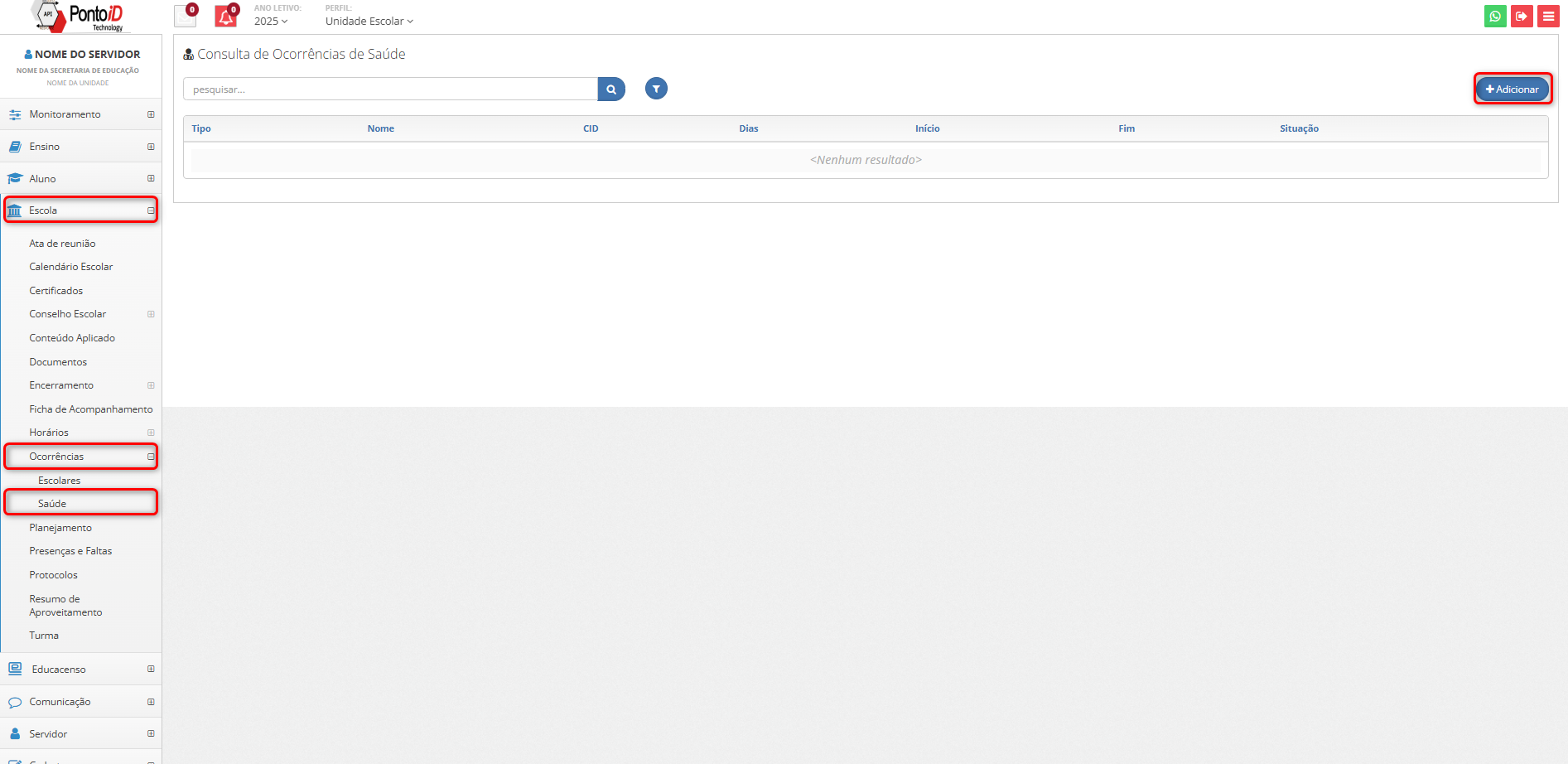
Após isso será direcionado para a tela de preenchimento da ocorrência, com a opção de criar para Alunos ou Servidores
¶ Alunos
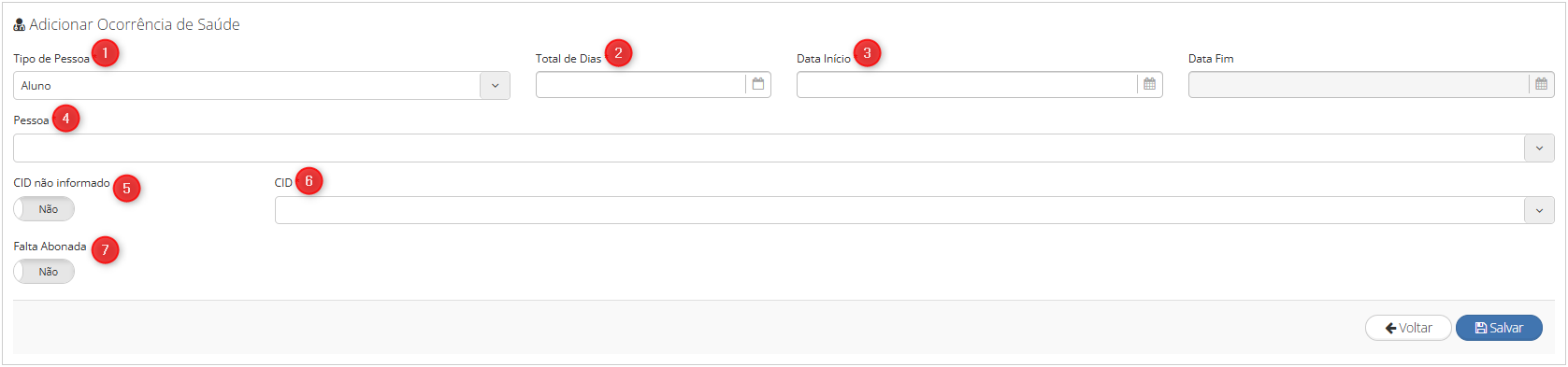
1. Tipo de Pessoa - Para criar uma ocorrência para aluno deve selecionar a opção "Aluno";
2. Total de Dias - Colocar a quantidade de dias corrido do atestado;
3. Data de Início - Data que corresponde ao primeiro dia do atestado;
4. Pessoa - Selecionar o aluno que está registrando a ocorrência;
5. CID não informado - Se marcado como “Não”, torna obrigatório a opção 6. CID. Se marcado como “Sim” bloqueia a inserção do campo 6. CID;
6. CID - Selecione a doença está no atestado;
7. Falta Abonada - Se marcado como “Não”, não abonará falta no diário. Se marcado como “Sim” abonará falta no diário.
¶ Servidor
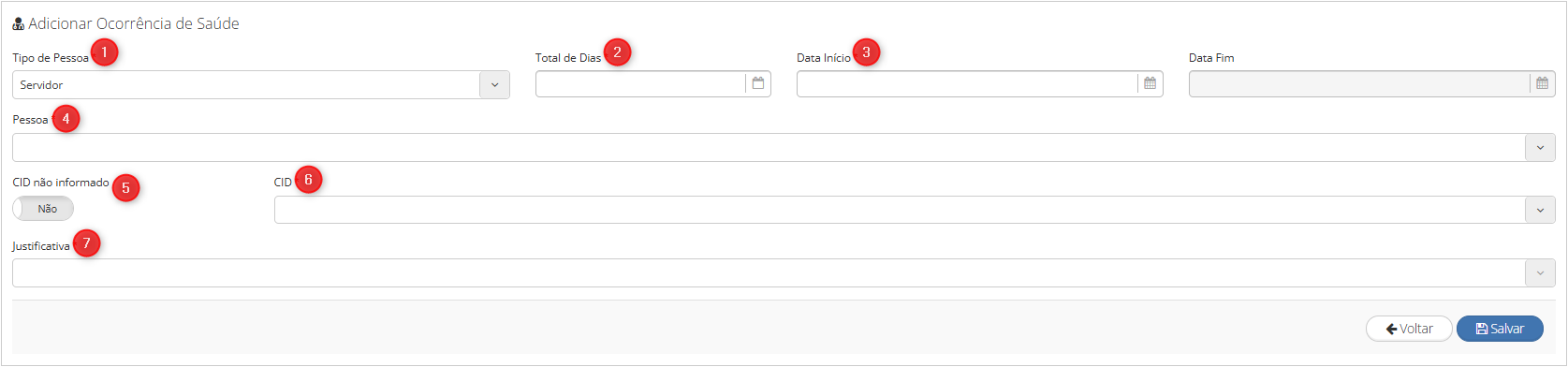
1. Tipo de Pessoa - Para criar uma ocorrência para aluno deve selecionar a opção "Servidor";
2. Total de Dias - Colocar a quantidade de dias corrido do atestado;
3. Data de Início - Data que corresponde ao primeiro dia do atestado;
4. Pessoa - Selecionar o aluno que está registrando a ocorrência;
5. CID não informado - Se marcado como “Não”, torna obrigatório a opção 6. CID. Se marcado como “Sim” bloqueia a inserção do campo 6. CID;
6. CID - Selecione a doença está no atestado;
7. Justificativa - Adicionar a justificativa referente ao atestado.
¶ Portal do Aluno e aplicativo Ponto iD Education
Dentre os recursos que a Ponto iD oferta estão o portal do aluno e o aplicativo Ponto iD Education, que podem ser utilizados para acompanhamento de informações do aluno como por exemplo, notas e frequência.
¶ Acesso ao portal – Individual
Existem duas formas de se configurar o acesso do aluno ao portal via SGE ou app Ponto ID Education.
Através do caminho: Aluno > Cadastro > Selecionar Aluno > Canto superior direito (ícone “usuário”). É possível gerar/editar o acesso de um aluno específico.
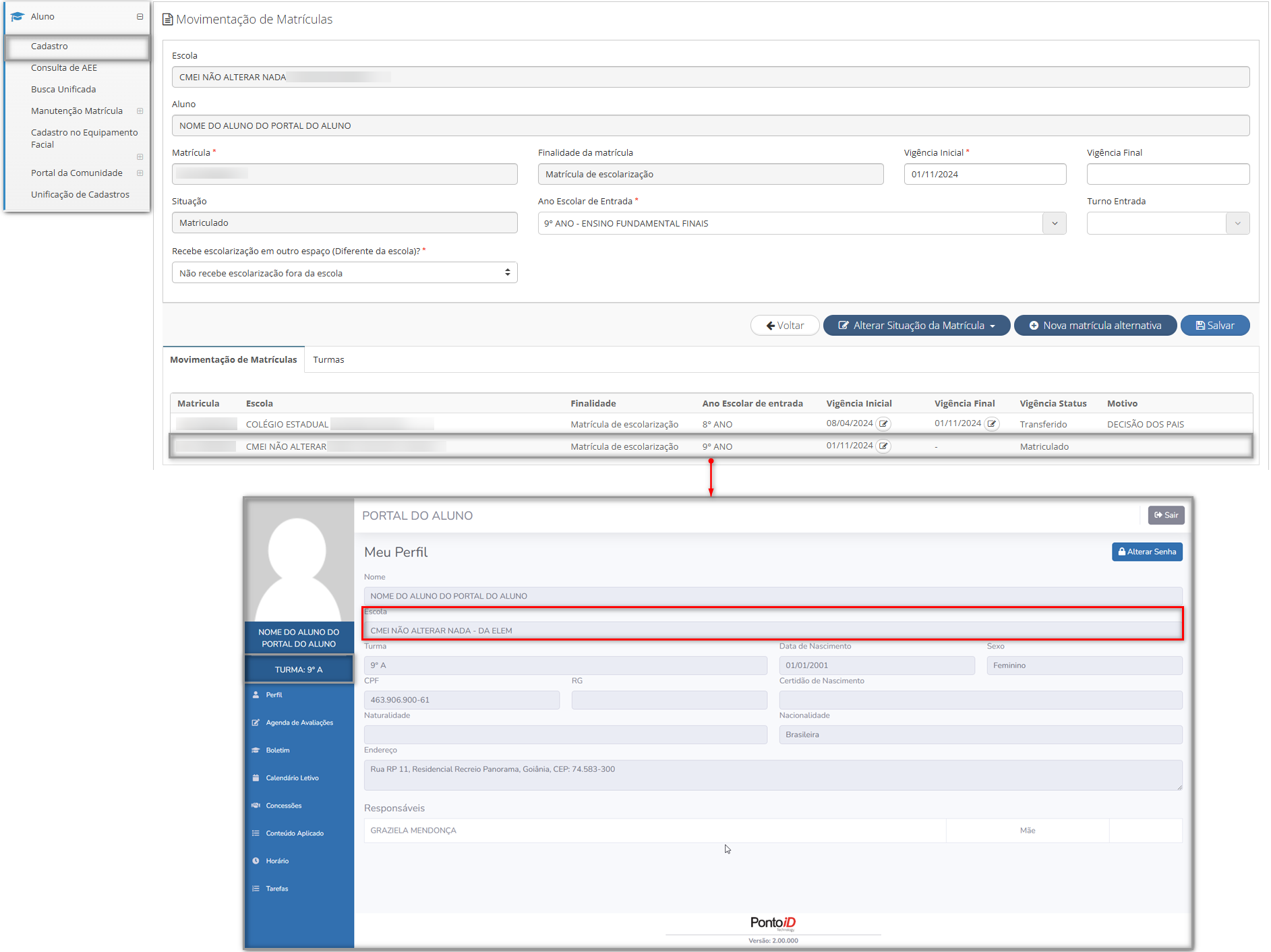
Caso o aluno não tenha usuário de acesso, o botão “Gerar login” será exibido, por padrão, o usuário do aluno será seu CPF e a senha sua data de nascimento (somente números).
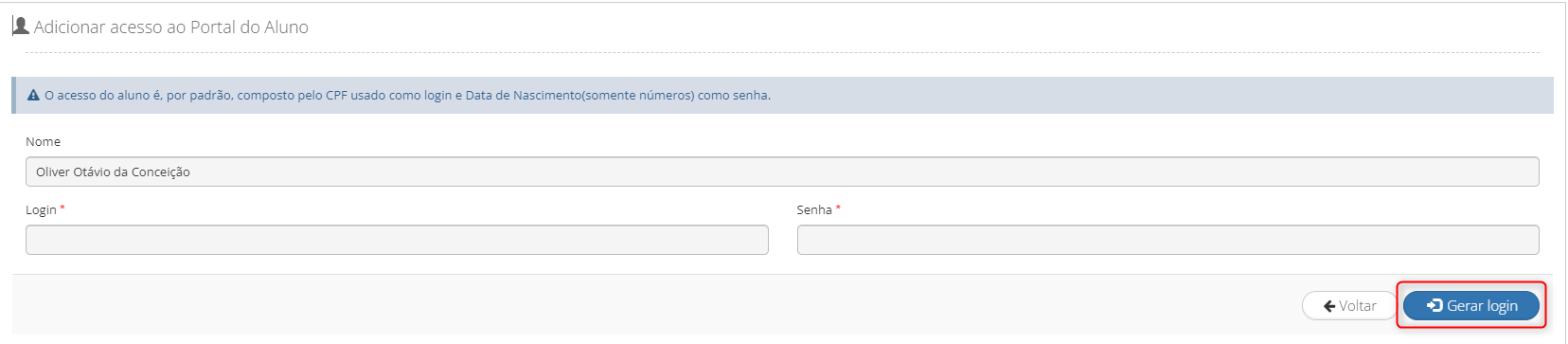
NOTA: Caso o aluno não possua CPF em seu cadastro, não será possível gerar acesso ao portal pois por padrão, se login de usuário sempre será seu número de CPF.
A próxima imagem demonstra como fica essa tela de acesso ao portal, após ser gerado usuário e senha.
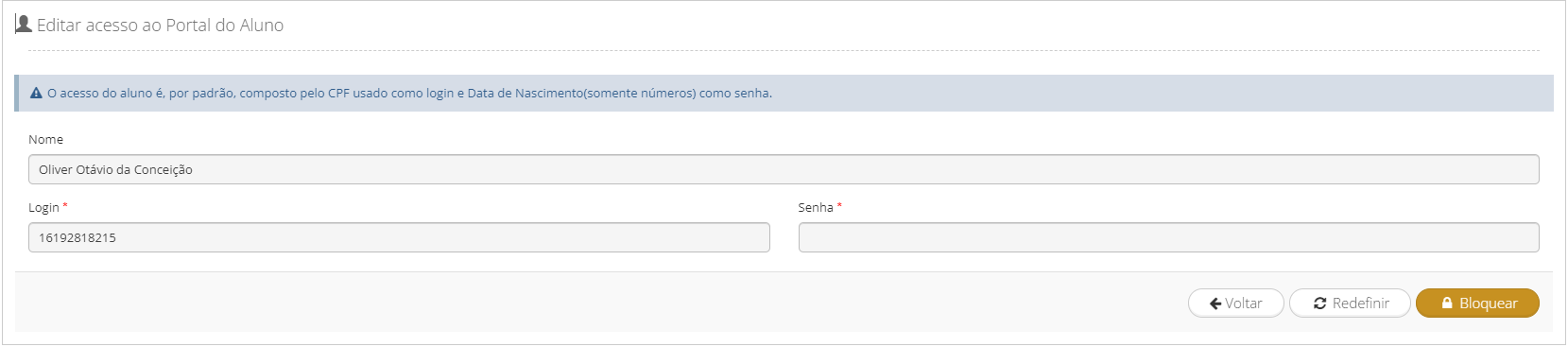
1. Bloqueia o acesso do aluno ao portal, o bloqueio do aluno só pode ser feito individualmente.
2. A senha de usuário do aluno pode ser alterada após o acesso, somente no portal, caso isso ocorra e o aluno esqueça sua nova senha, o botão “Redefinir” retorna a senha padrão do aluno que é a data de nascimento (somente números).
¶ Acesso ao portal – Manutenção do acesso
Através do caminho: Aluno > Portal do Aluno > Manutenção de acesso, é possível gerar ou resetar o acesso em massa.
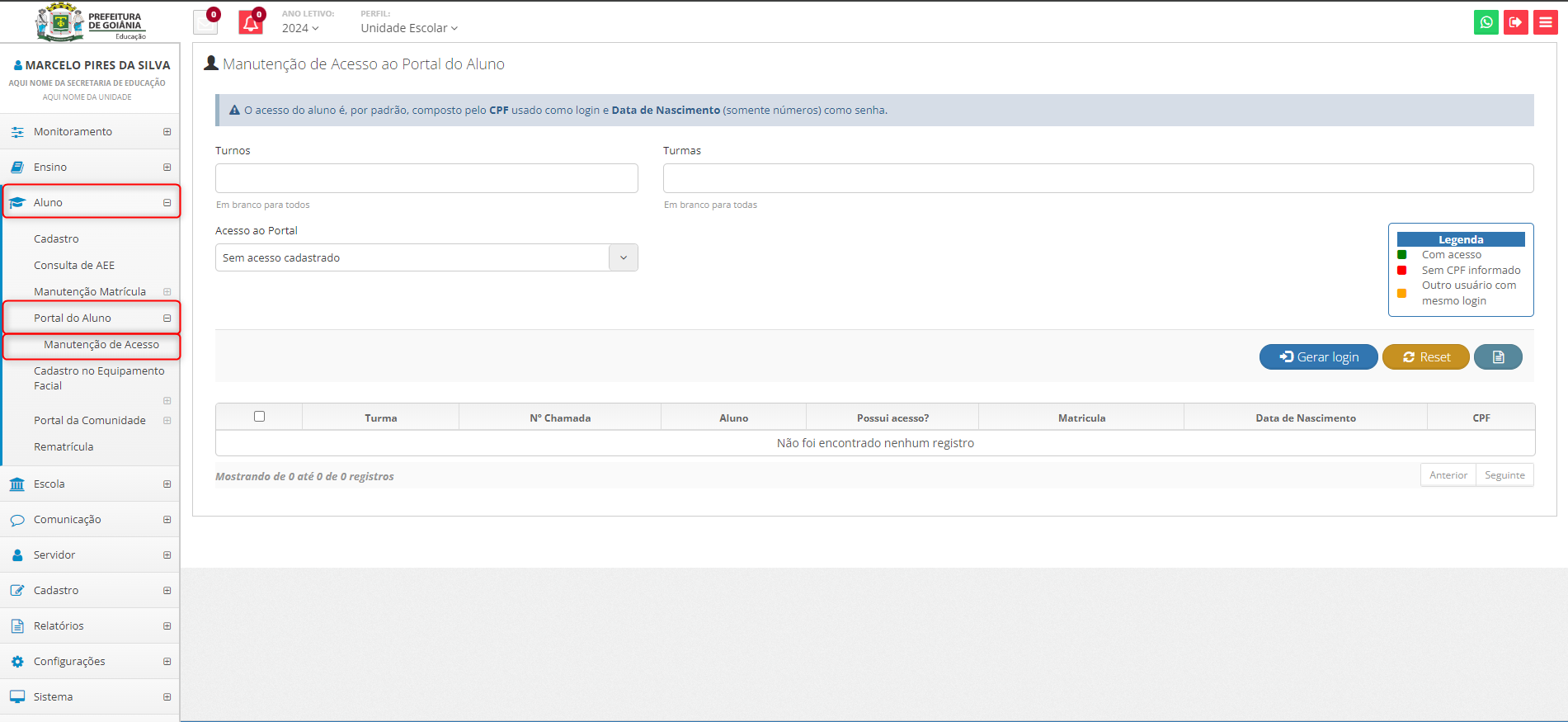
Após informarmos o turno e a turma que desejamos realizar a ação, serão listados os alunos, que possuem ou não o acesso ao portal, possibilitando a marcação apenas dos que não possuem acesso.
Os alunos que já tem ou terão o acesso, poderão ser visualizados com as três seguintes cores, sendo que cada significa algo:
Vermelho: O aluno está sem CPF, ou seja, não é possível gerar o acesso dele.
Verde: O aluno já tem o acesso criado e poderá ter seu acesso resetado.
Branco: O aluno não tem o acesso criado ainda, mas está disponível para a criação.
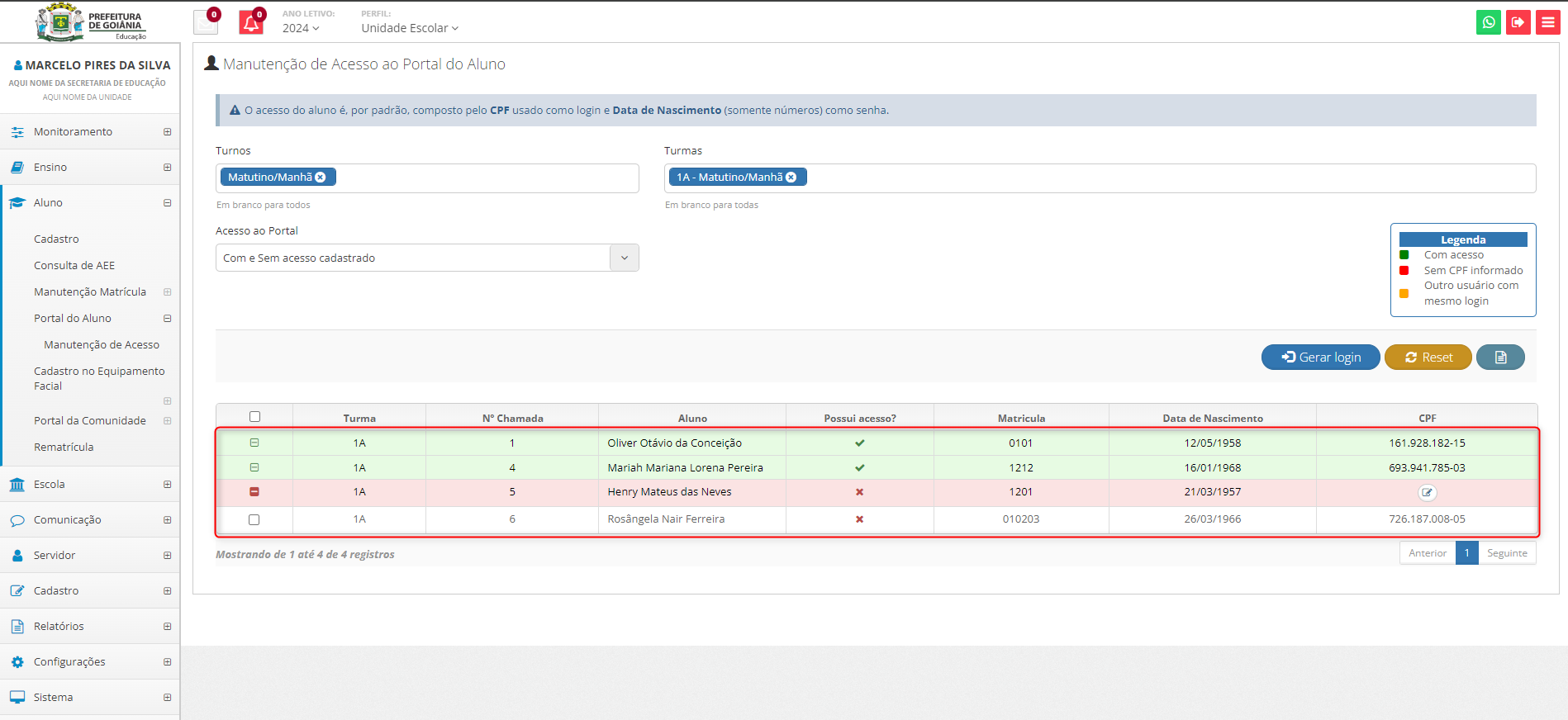
Ao clicar no botão “Reset” serão listados apenas os que possuem acesso para realização do reset:
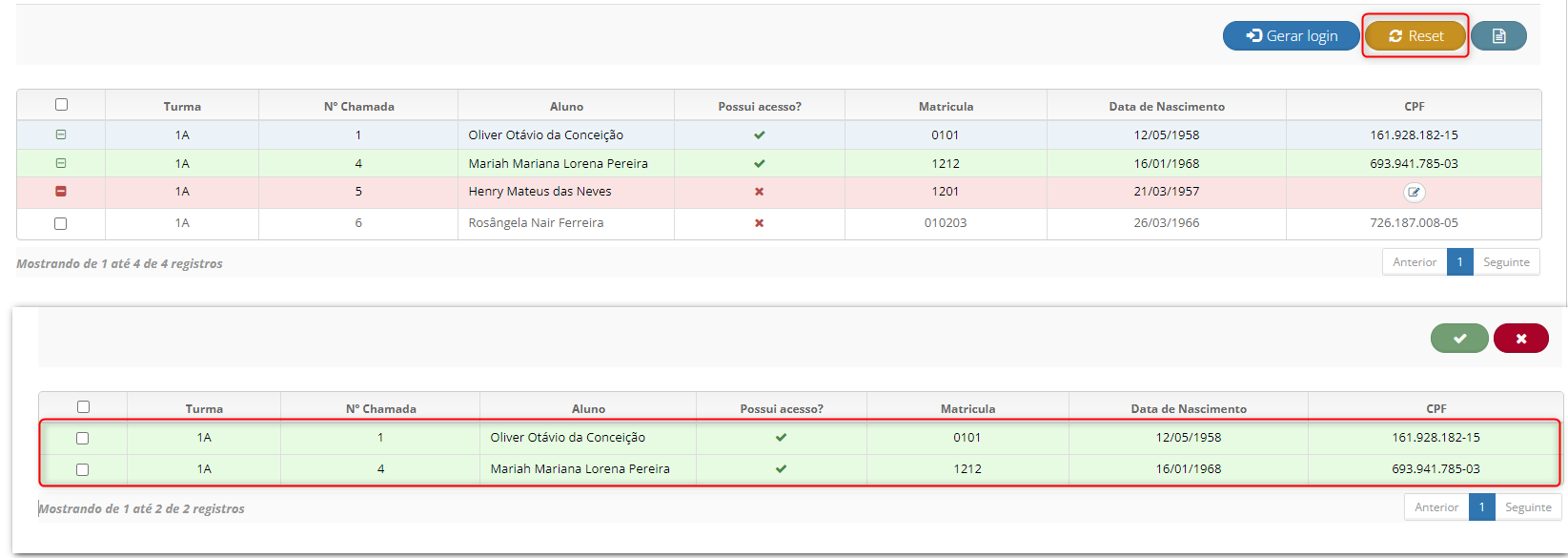
Também é possível gerar um relatório da relação de alunos exibida em tela.
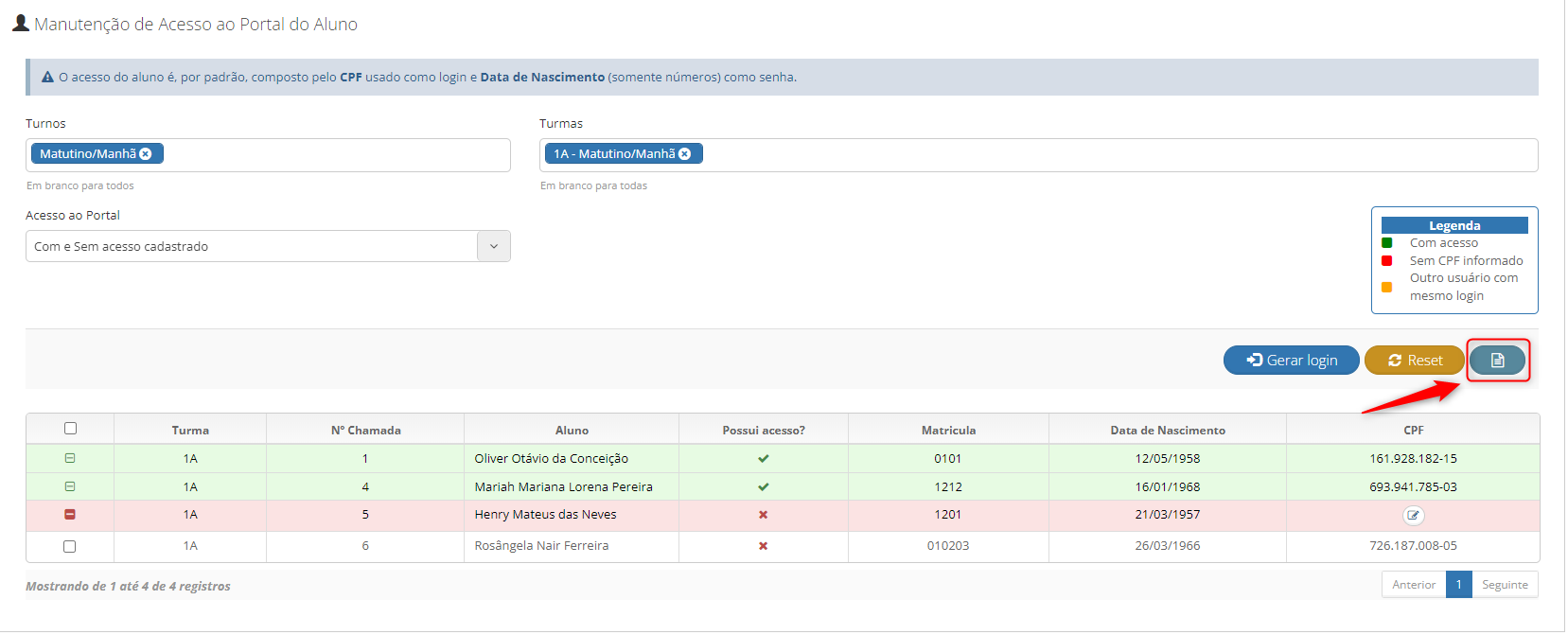
Será gerado um documento semelhante a esse:
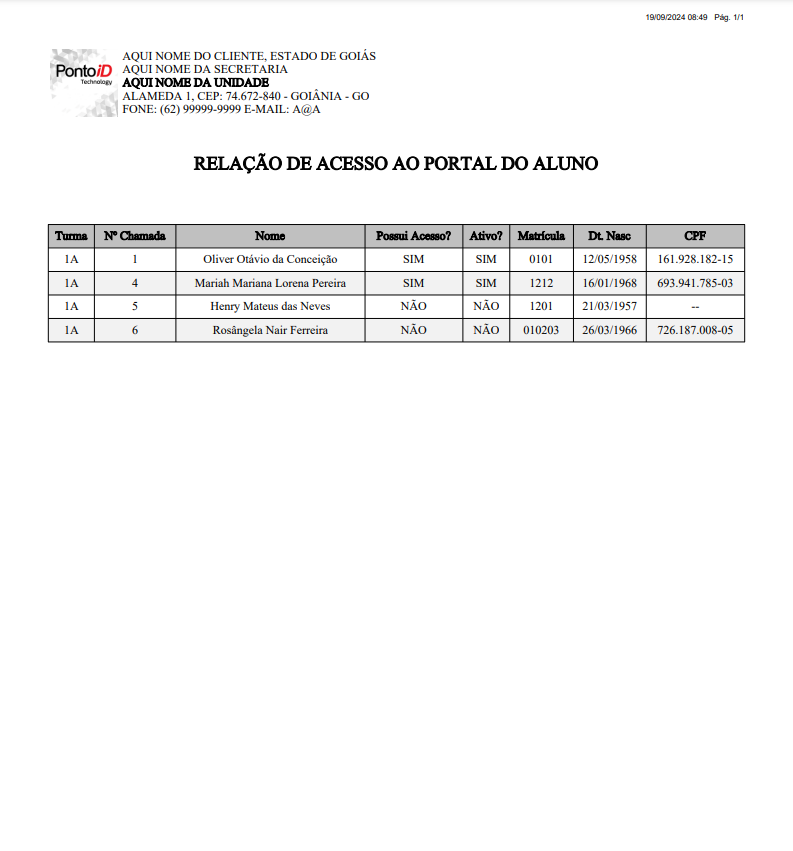
¶ Comunicação
Dentre os recursos do aplicativo Ponto iD Education, existe a ferramenta de chat, na qual a escola pode se comunicar em tempo real com responsáveis e alunos, os responsáveis têm acesso a tudo que o aluno visualiza dentro do aplicativo, ou seja, as mensagens recebidas pelos alunos também serão visualizadas pelos responsáveis.
¶ Ponto iD Education
Caminho: Comunicação > Ponto iD Education
Será exibido uma tela onde é possível pesquisar o aluno ao qual deseja se comunicar, juntamente do histórico de conversas.
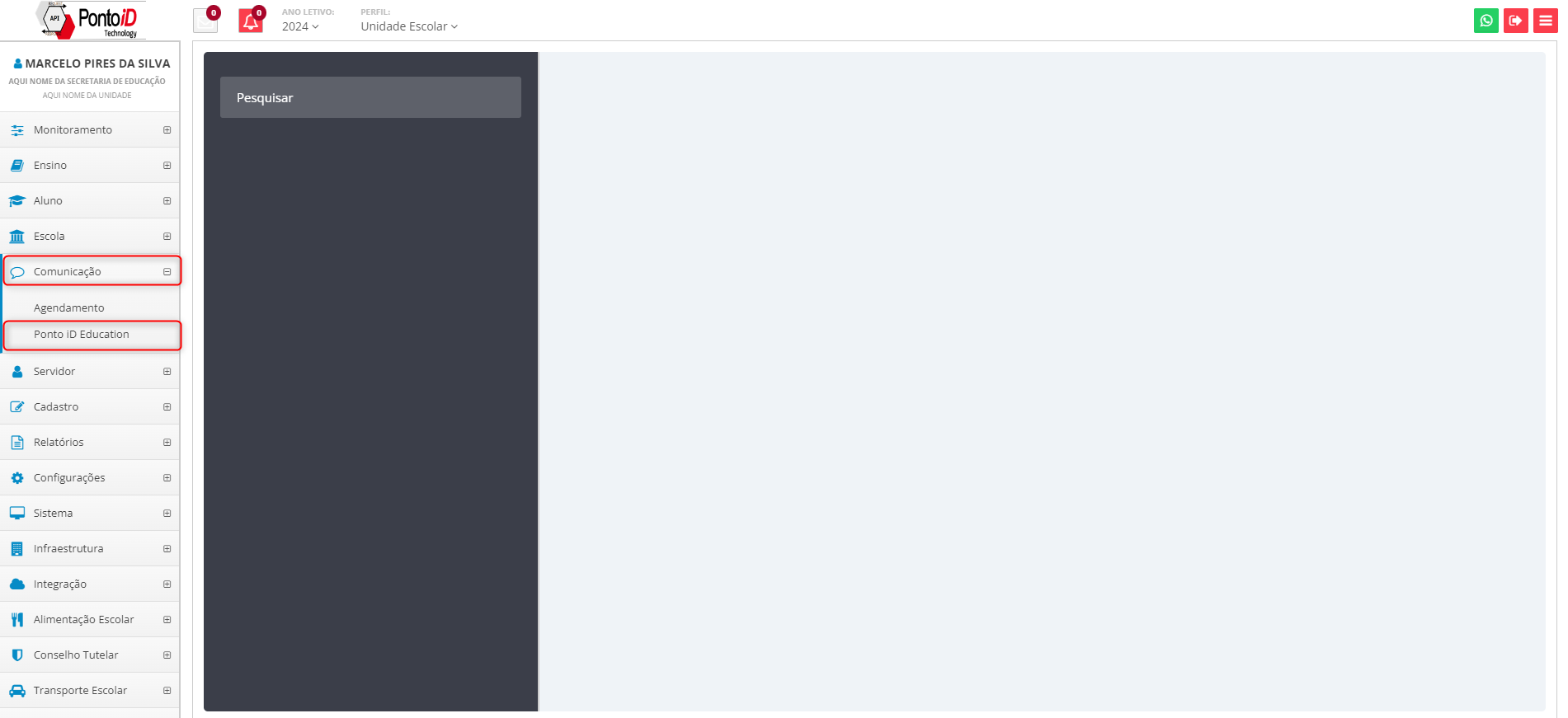
As mensagens serão notificadas no chat como enviadas pelo usuário logado no sistema.
¶ Notificações
Também é possível enviar a notificação para uma turma específica, ou todas as turmas de uma vez através do menu: Comunicação > Agendamento > Adicionar (Canto superior direito).
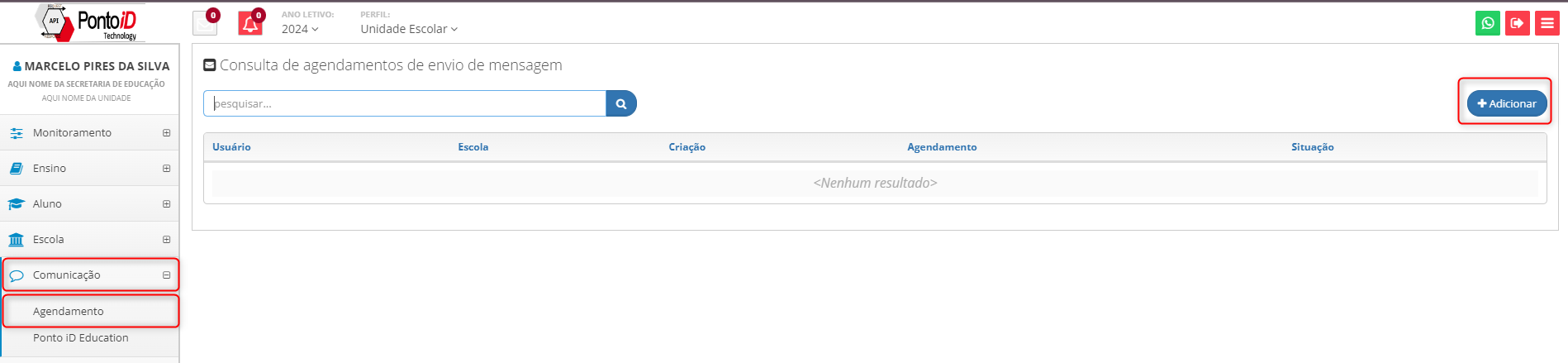
Após clicar em “Adicionar” será exibido a seguinte tela:
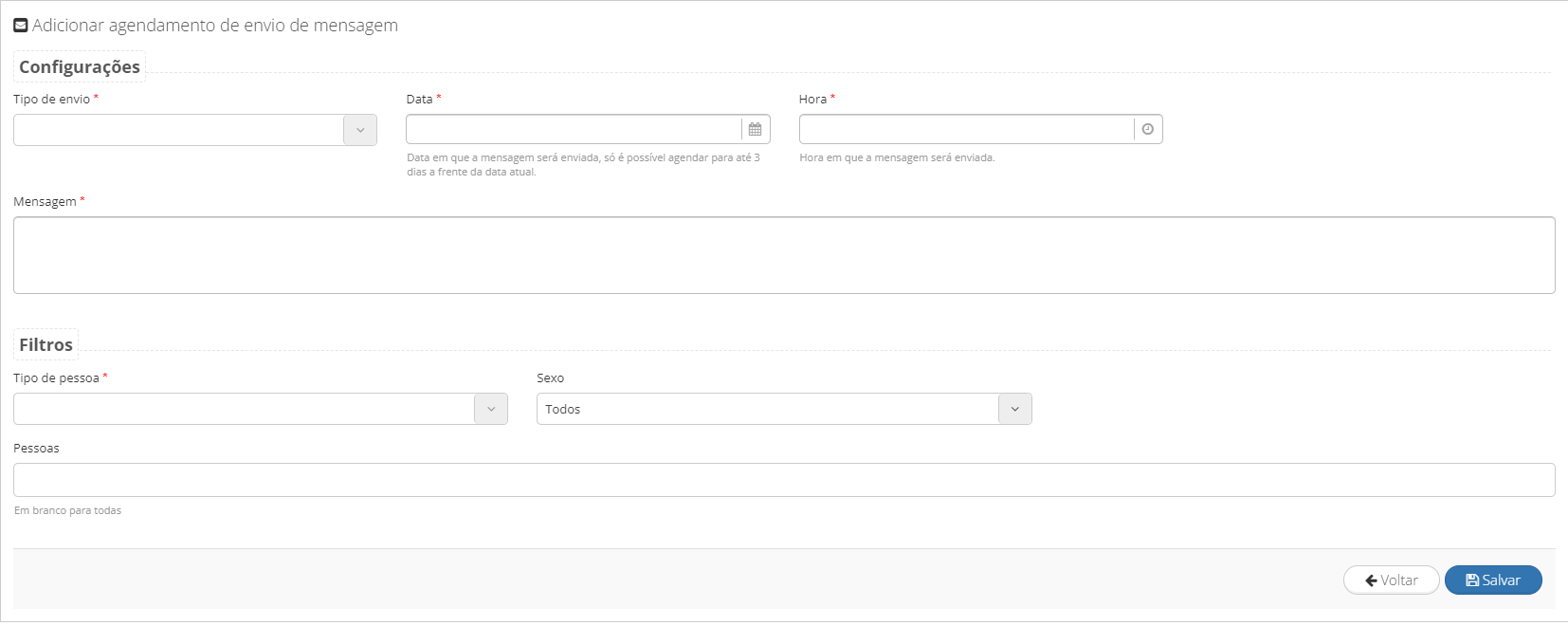
Note que é possível informar uma turma específica para envio da mensagem, caso o campo “Turma” esteja em branco, a mensagem será enviada para todas as turmas da unidade, essas mensagens necessitam de aprovação da secretaria de educação para serem enviadas, após a autorização, a mensagem será exibida da seguinte forma:
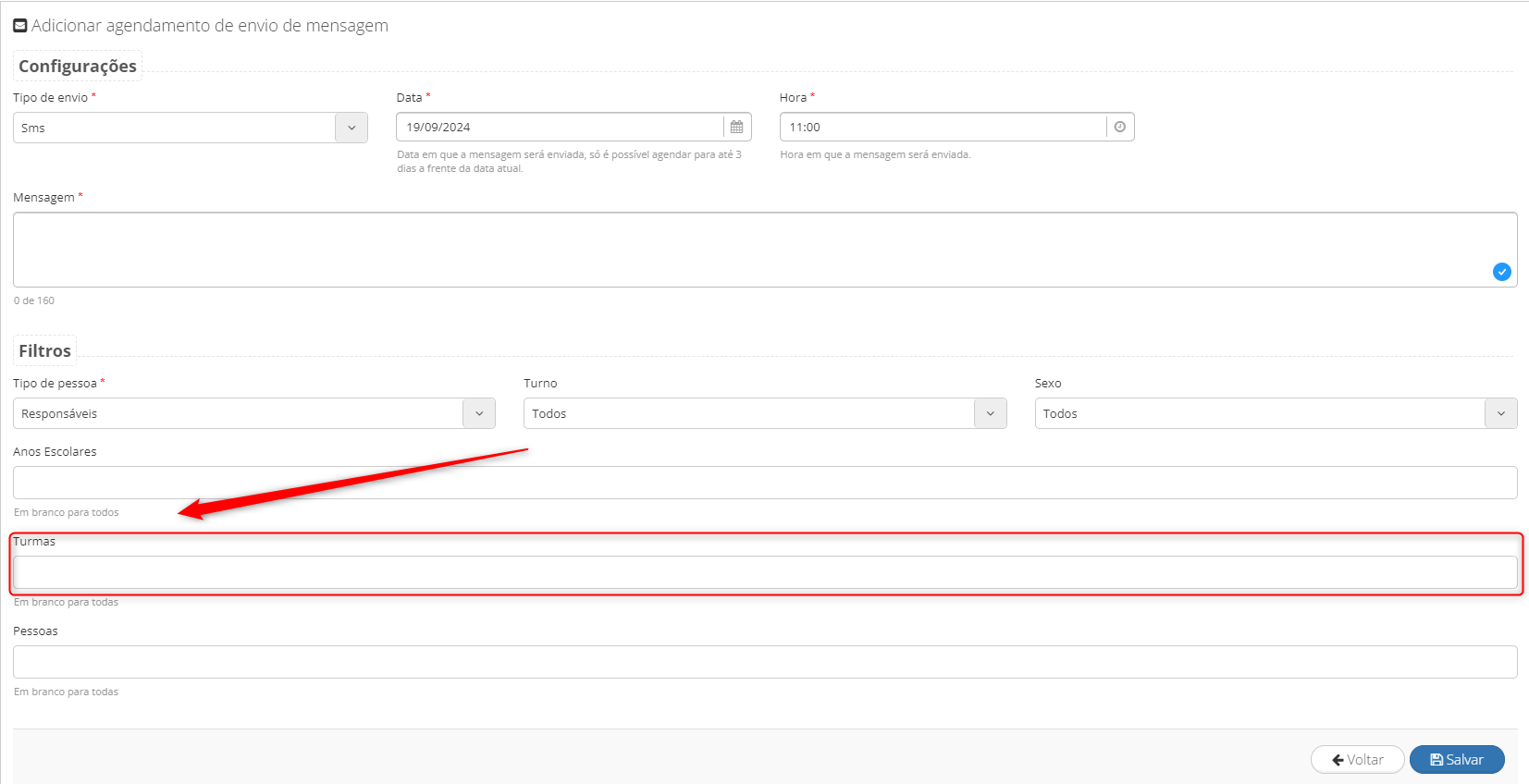
Após clicar no ícone de envio, o status da mensagem na listagem será mudado para “notificado” concluindo o procedimento de envio:
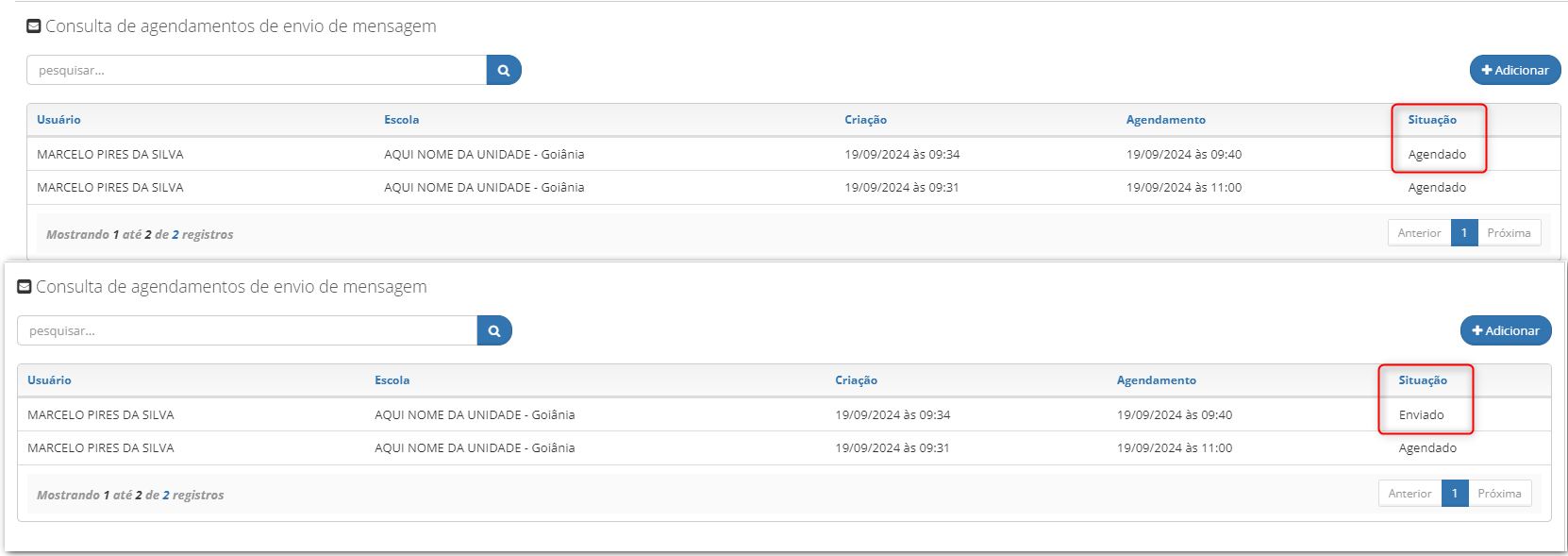
¶ Conselho Tutelar
¶ Ocorrências
O SGE(Sistema de Gestão Escolar) também oferece um meio de se comunicar com o conselho tutelar por meio do registro ocorrências. O caminho é: Escola > Ocorrência > Adicionar.
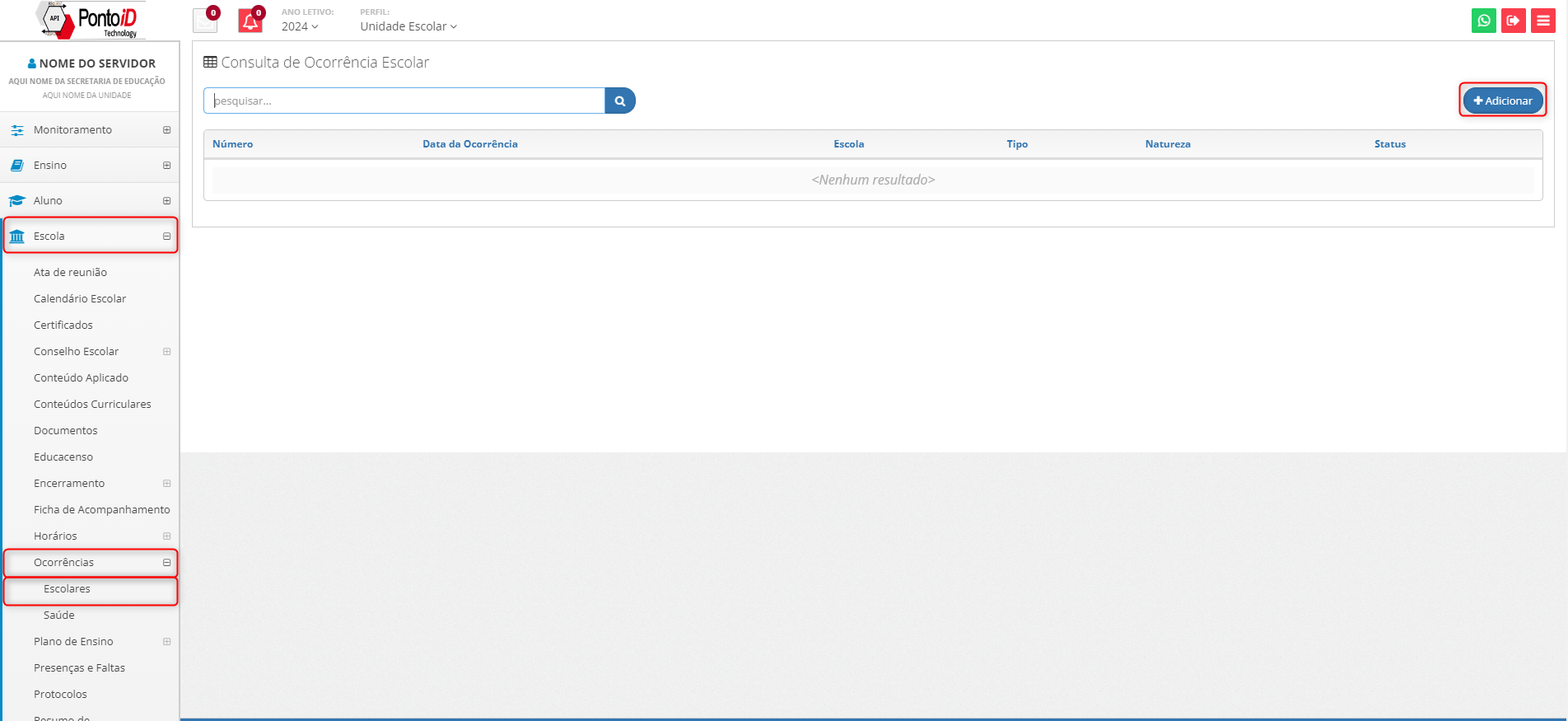
1. É adicionado automaticamente pelo sistema ao Salvar.
2. Natureza da Ocorrência
3. A data em que a ocorrência foi criada é adicionada automaticamente pelo sistema no ato de Salvar.
4. Turno da Ocorrência
5. Hora da ocorrência.
6. Uma breve descrição do ocorrido.
7. Procedimento adotado para solucionar a ocorrência, caso tenha adotado algum.
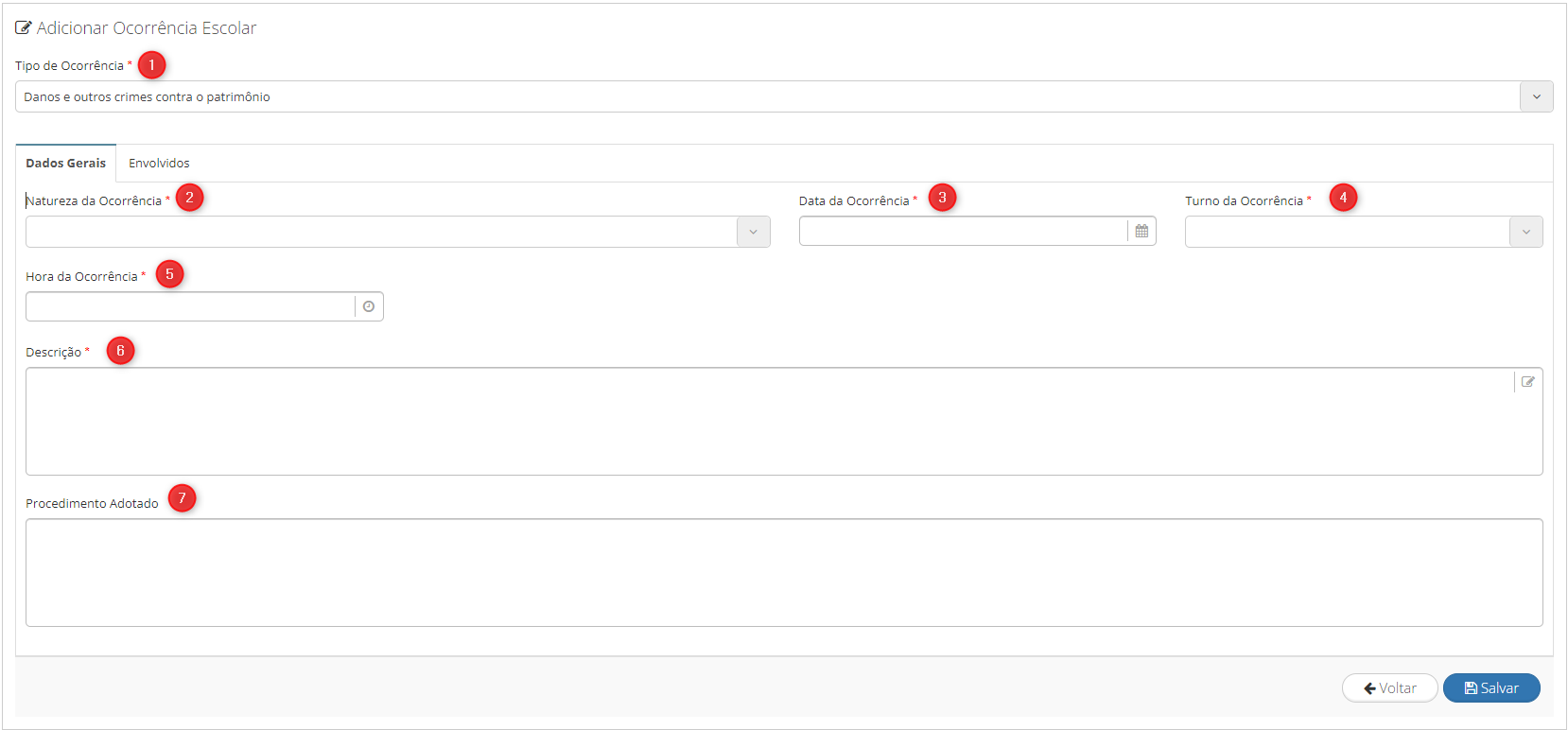
Na listagem de envolvidos poderá ser informado o tipo de envolvimento e se o envolvido é alguém vinculado à escola ou não, será exibido a seguinte tela:

Apos salvar as seguintes opçoes aparecem, como mostra a imagem abaixo:
1. Exibe o usuário que criou a ocorrência.
2. Exibe a situação da ocorrência.
3. Apresenta a aba “Historico”
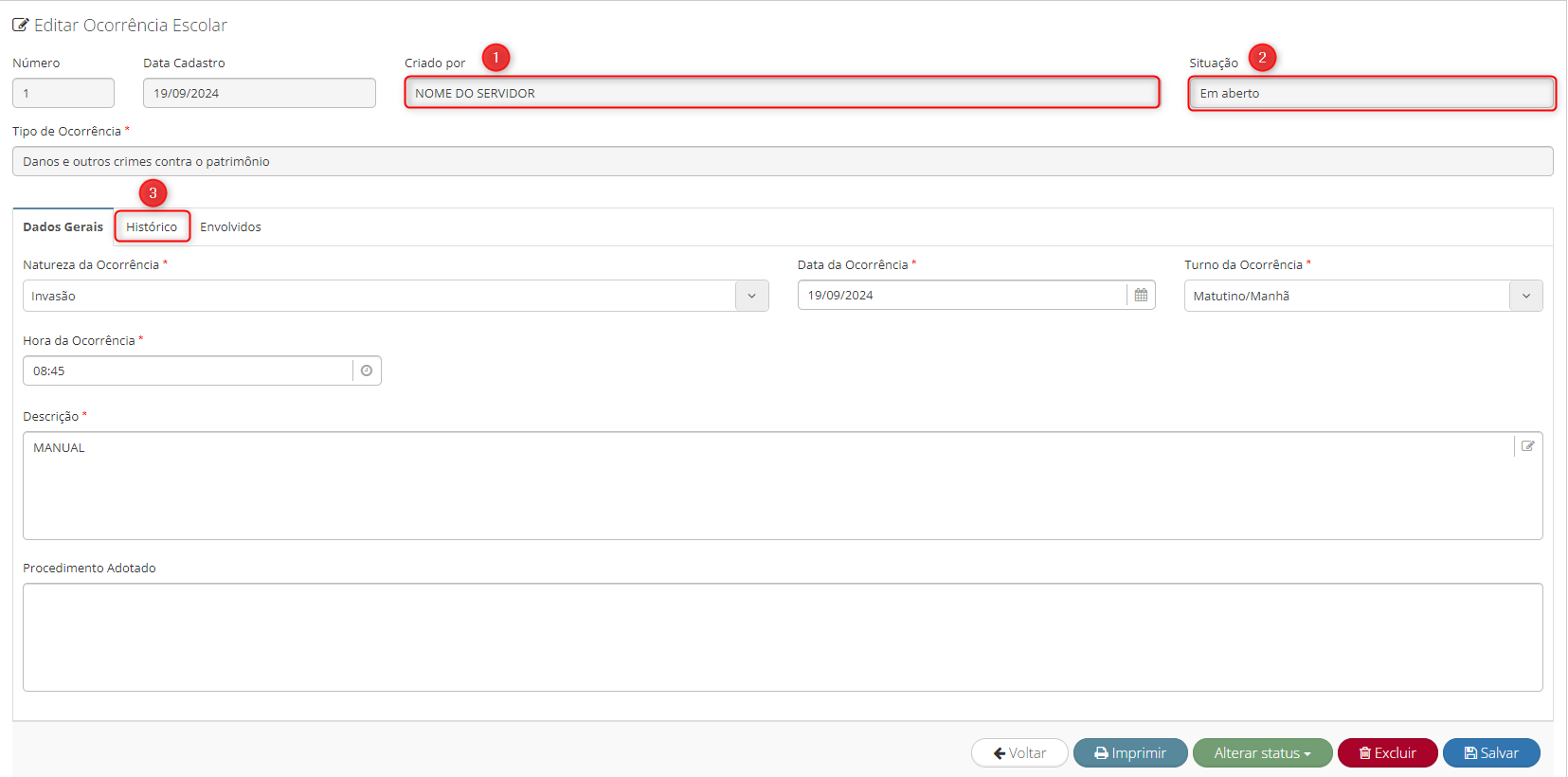
As ocorrências registradas serão listadas para registro, podendo também ser impressas:
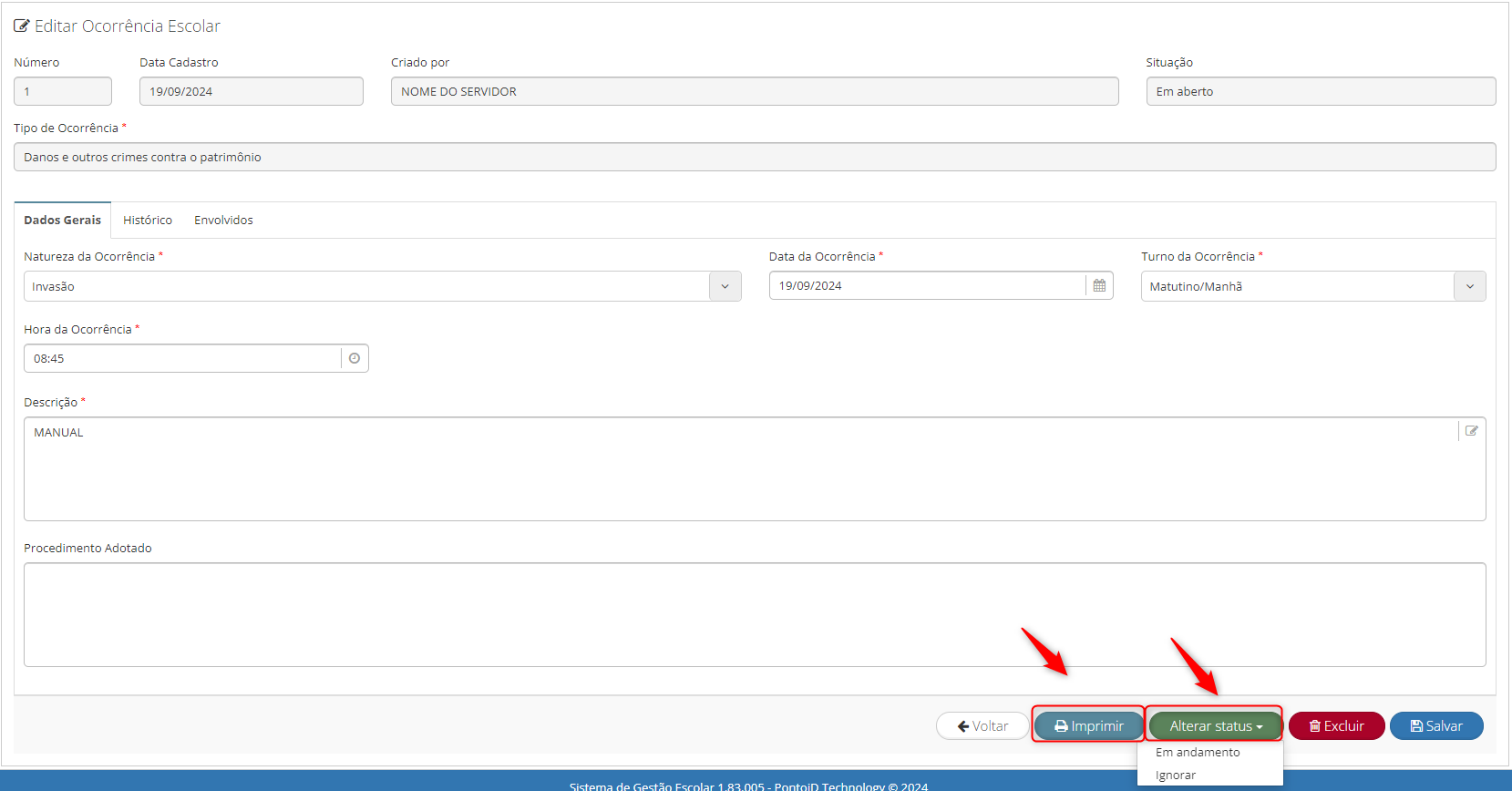
¶ Biblioteca
¶ Cadastros
¶ Autor
Caminho: Biblioteca > Cadastro > Autor > Adicionar. Será exibido a seguinte tela:
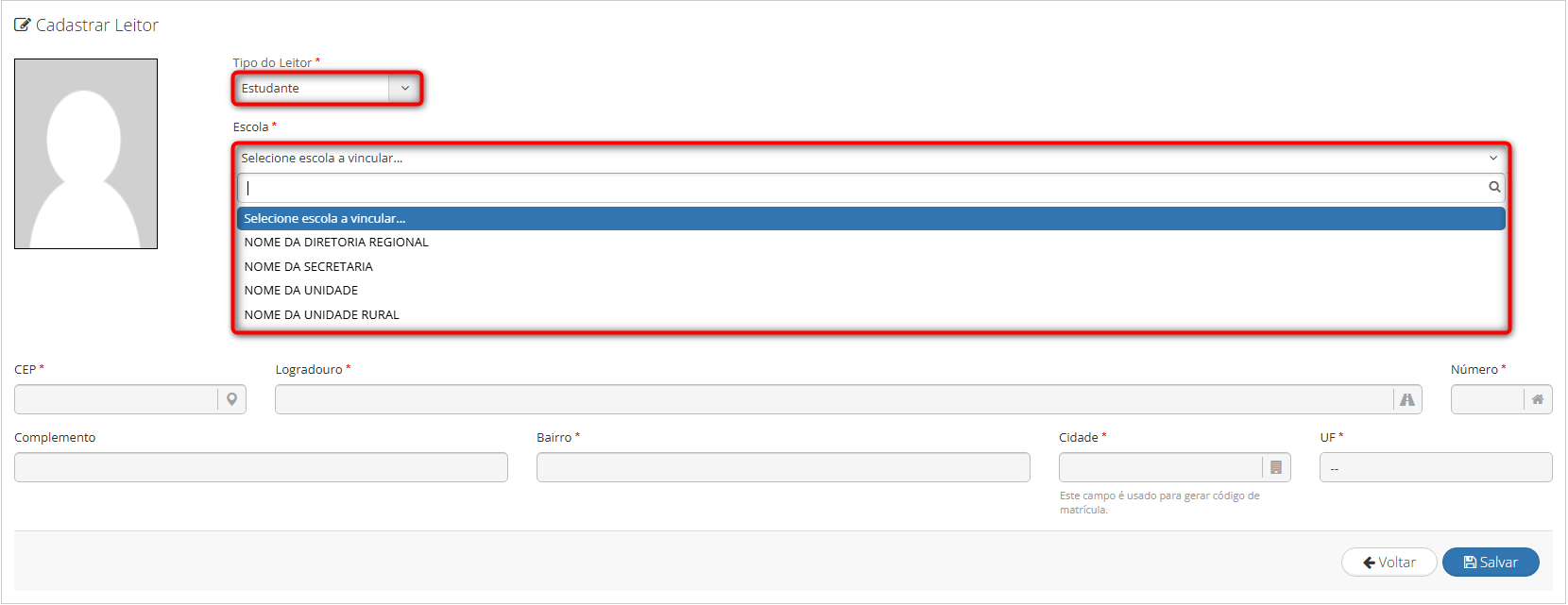
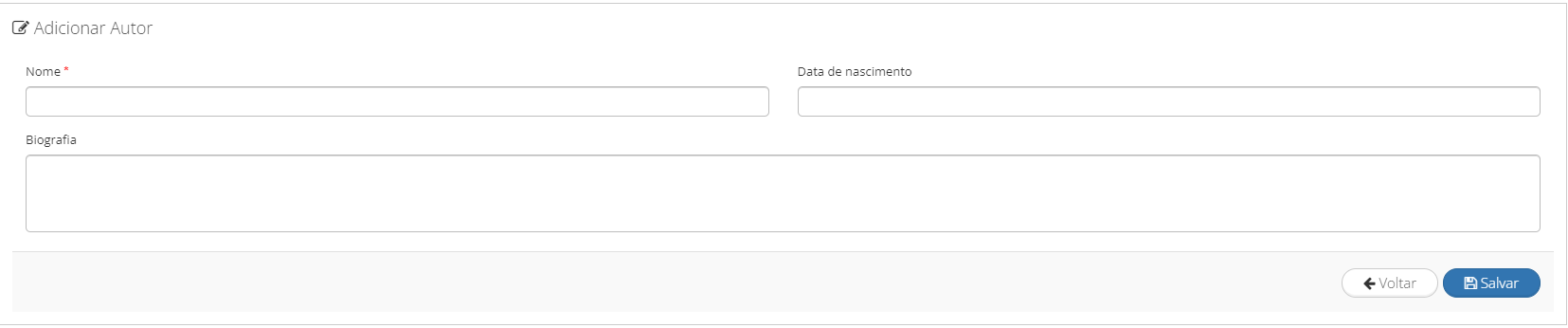
Apenas o nome do autor é obrigatório, mas também é possível informar a data de nascimento e sua biografia.
¶ Categoria
Caminho: Biblioteca > Cadastro > Categoria > Adicionar.
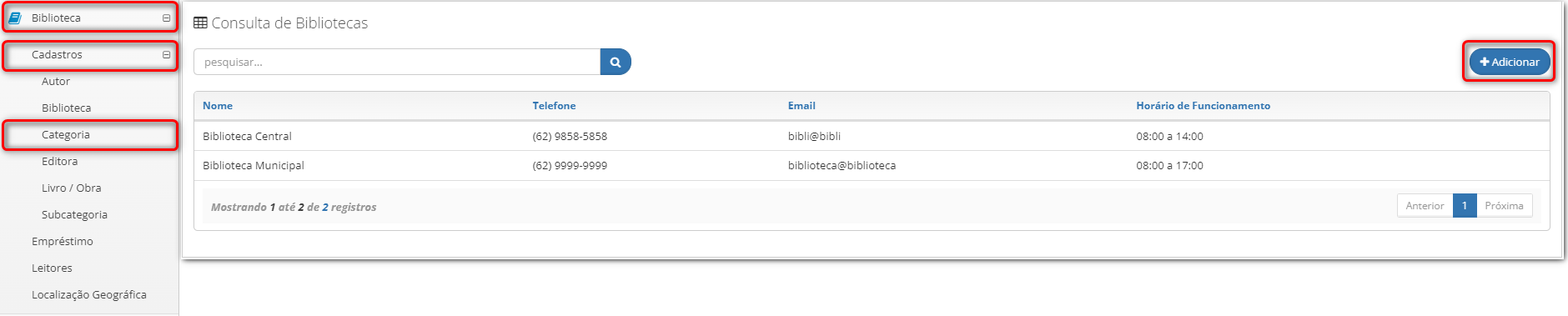
Será exibido a seguinte tela:

Após salva, a categoria será listada na consulta de categorias.
¶ Subcategorias
Caminho: Biblioteca > Cadastros > Subcategoria > Adicionar:

Após clicar em adicionar será exibido a tela:

As subcategorias serão vinculadas a uma categoria, sendo assim é necessário que as categorias tenham sido cadastradas.
¶ Editora
Caminho: Biblioteca > Cadastros > Editora > Adicionar:
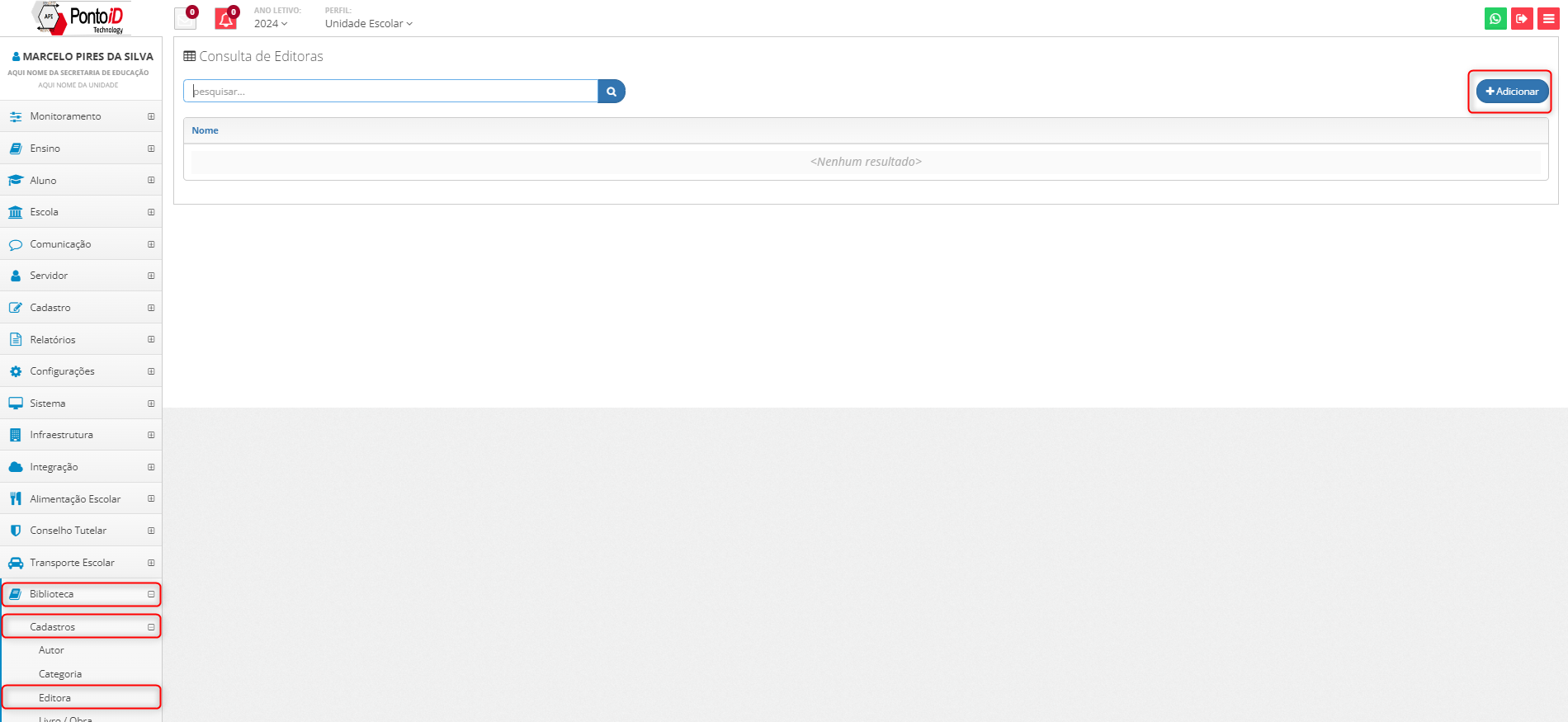
Será exibido a tela para adição de uma editora:

NOTA: Todos os cadastros do módulo “Biblioteca” listados até aqui, serão usados para o cadastro dos livros, portanto caso não tenham sido cadastrados, não será possível prosseguir.
¶ Livros
Caminho: Biblioteca > Cadastros > Livros/Obras > Adicionar:
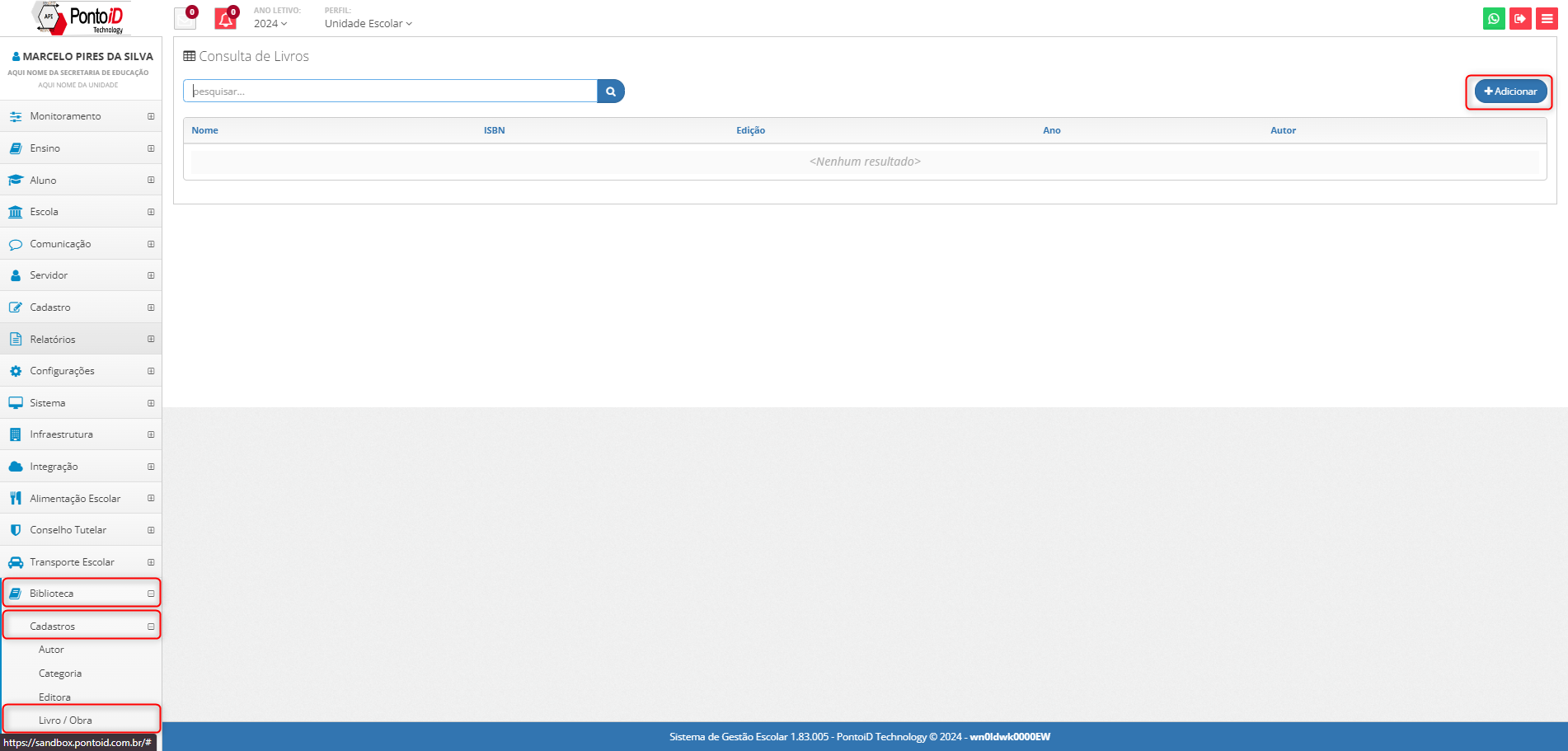
Será exibido a seguinte tela:
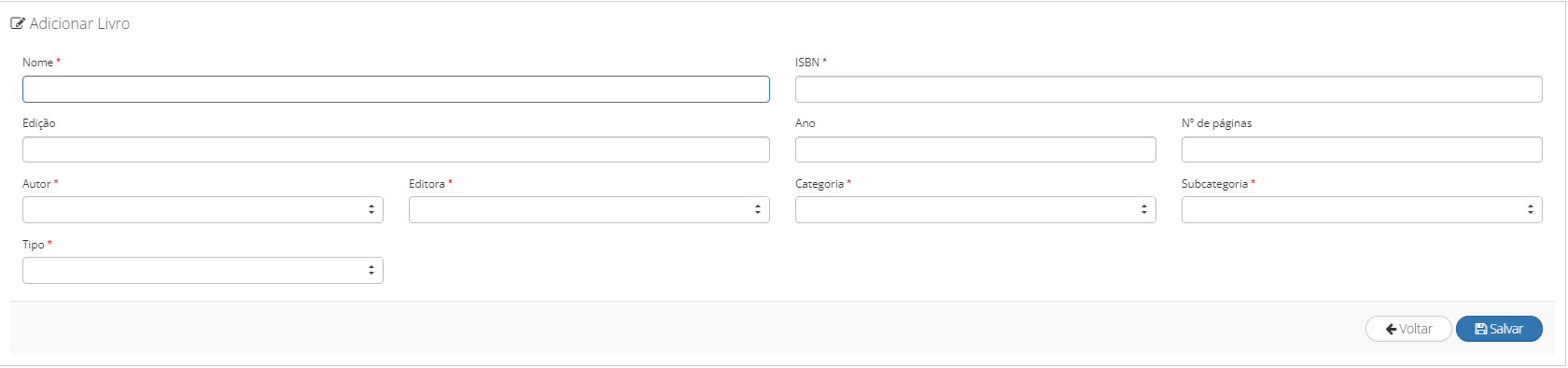
¶
Cadastro de Leitores
É possível cadastrar três tipos de leitores no SGE, são eles: Alunos, Colaboradores ou membros da comunidade. Alunos e colaboradores já virão com os dados pré-registrados em seus cadastros, no caso do tipo “Comunidade”, será necessário a inserção dos dados no ato do cadastro.
Caminho: Biblioteca > Leitores > Adicionar, será exibido a seguinte tela:
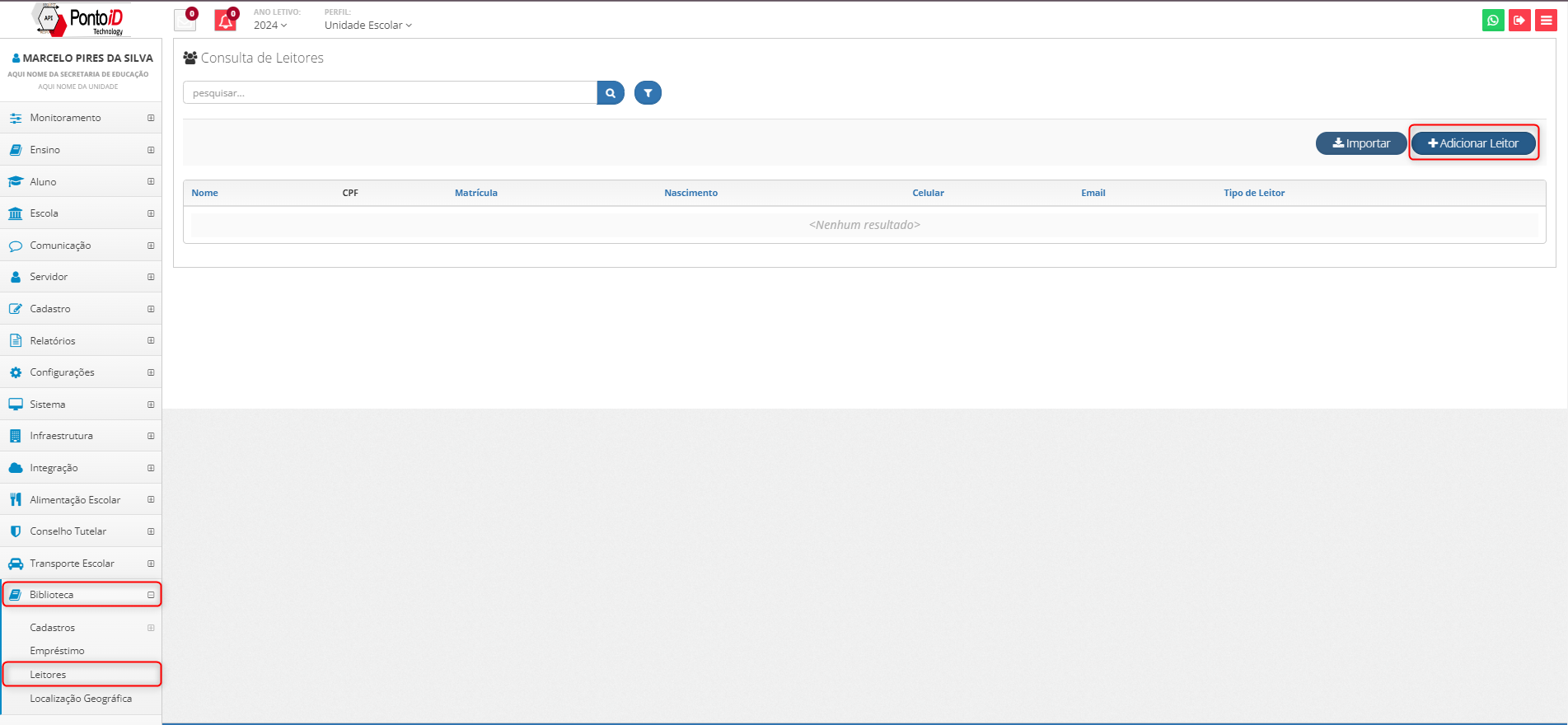
Note que com exceção da Matrícula que será gerada pelo sistema, todos os campos são obrigatórios, os leitores serão listados na tela de consulta. Também é possível importar leitores, porém esse recurso só será possível usar para colaboradores e alunos pois seus dados já estão no sistema. Caminho: Biblioteca > Leitores > Importar:
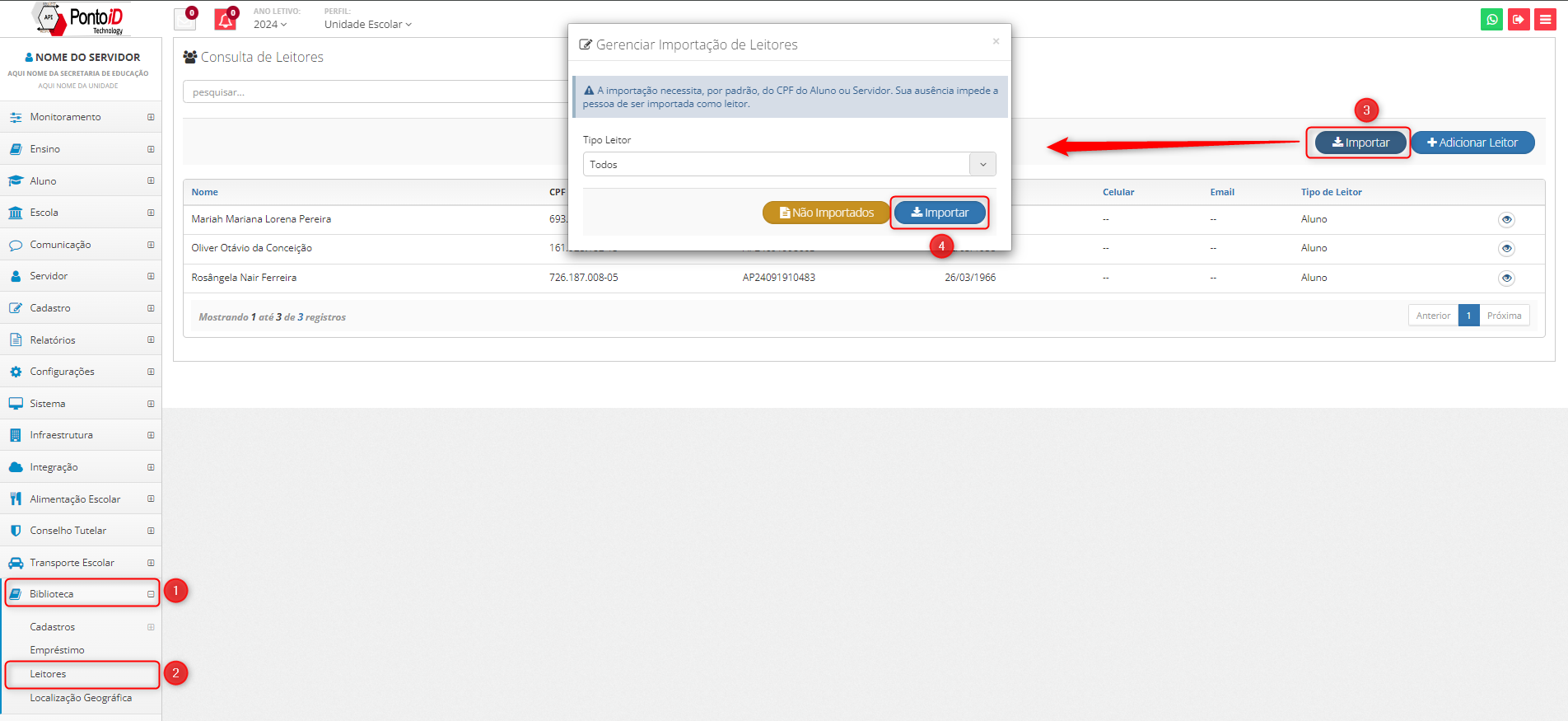
Será exibido uma tela onde é possível informar o tipo do leitor a ser importado:
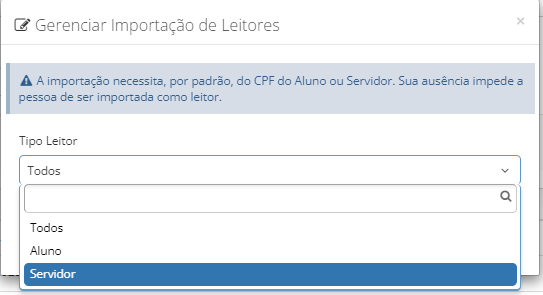
Note que também é possível gerar um relatório de colaboradores e alunos que ainda não foram importados como leitores, nesse relatório serão exibidos os dados ausentes que impedem a importação:
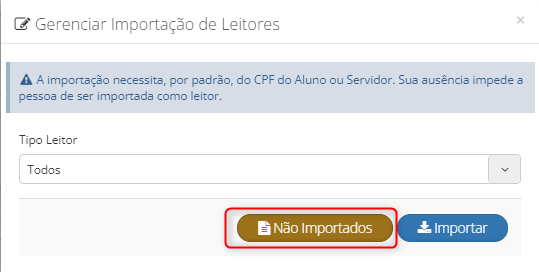
¶ Localização Geográfica
Na aba de localização geográfica, podemos informar onde os livros se encontram dentro da biblioteca. Caminho > Biblioteca > Localização Geográfica > Adicionar.

Após salvar, serão listadas as localizações com as quantidades disponíveis baseadas na quantidade informada e nos empréstimos de livros feitos.
¶ Empréstimos
Caminho: Biblioteca > Empréstimo > Adicionar.
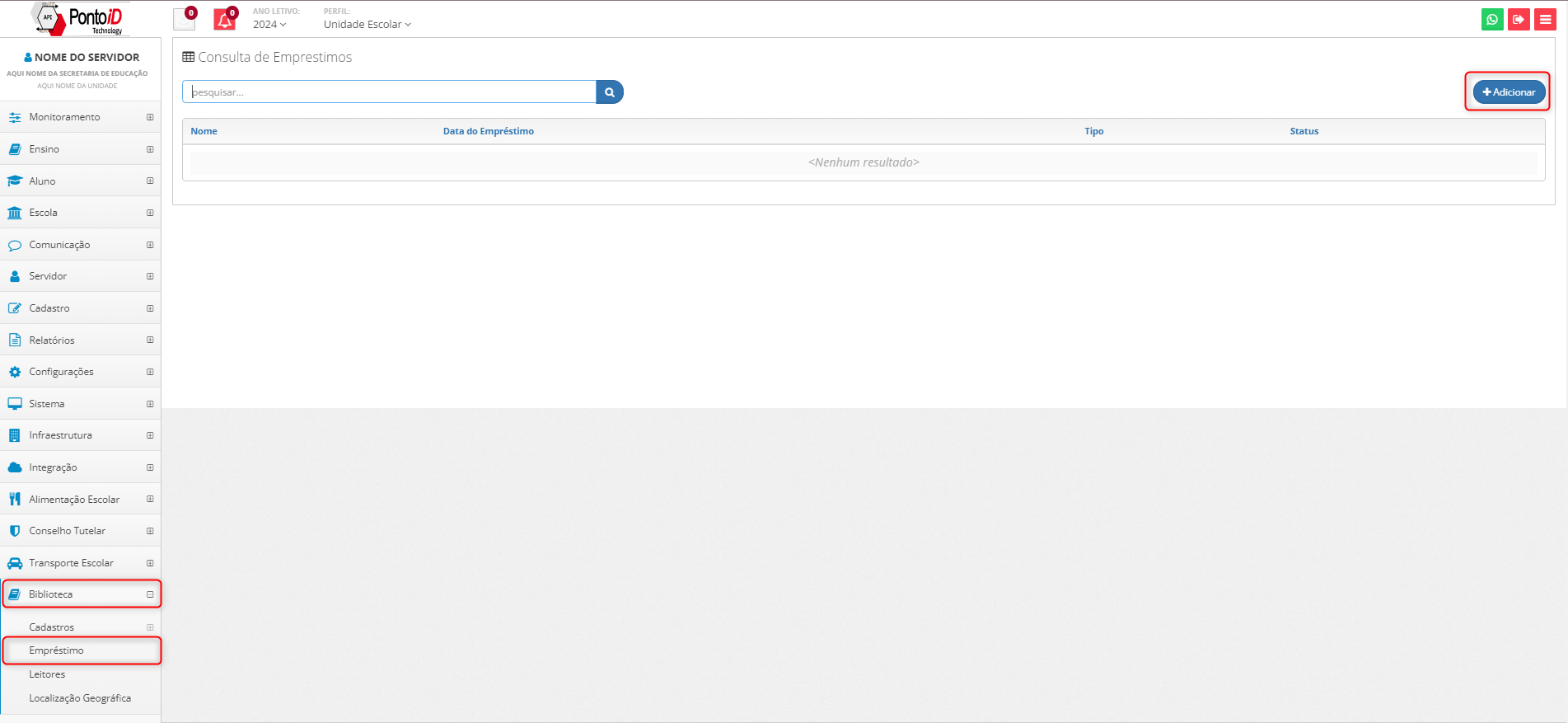
No cadastro de empréstimos é possível fazer um empréstimo direto ou fazer uma reserva, no caso de reserva será necessário informar a quantidade de dias da mesma, após informar o tipo e o leitor, clique em “Salvar” e será possível configurar o empréstimo do livro:
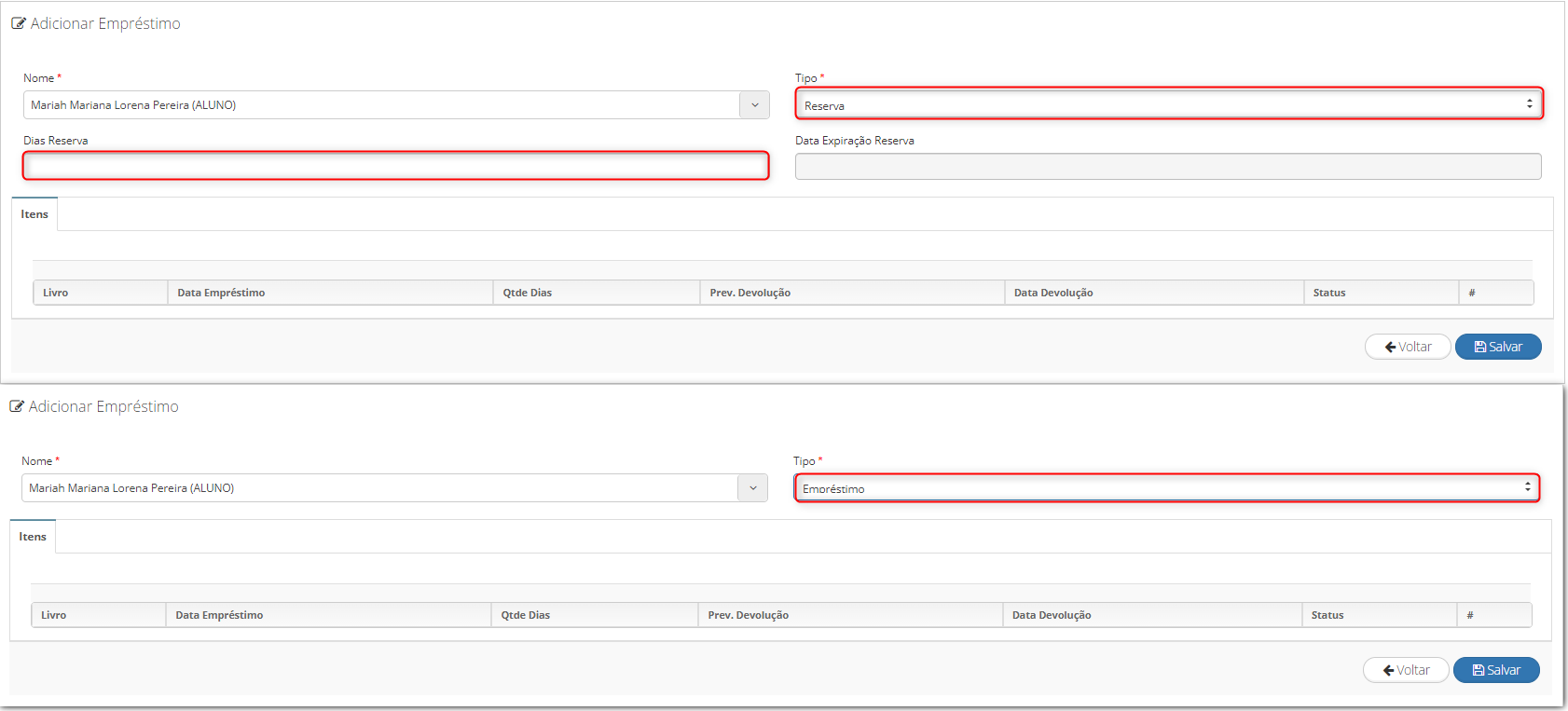
Será aberto uma pequena tela para informar o livro a ser emprestado e a quantidade de dias que ficará em posse do leitor.
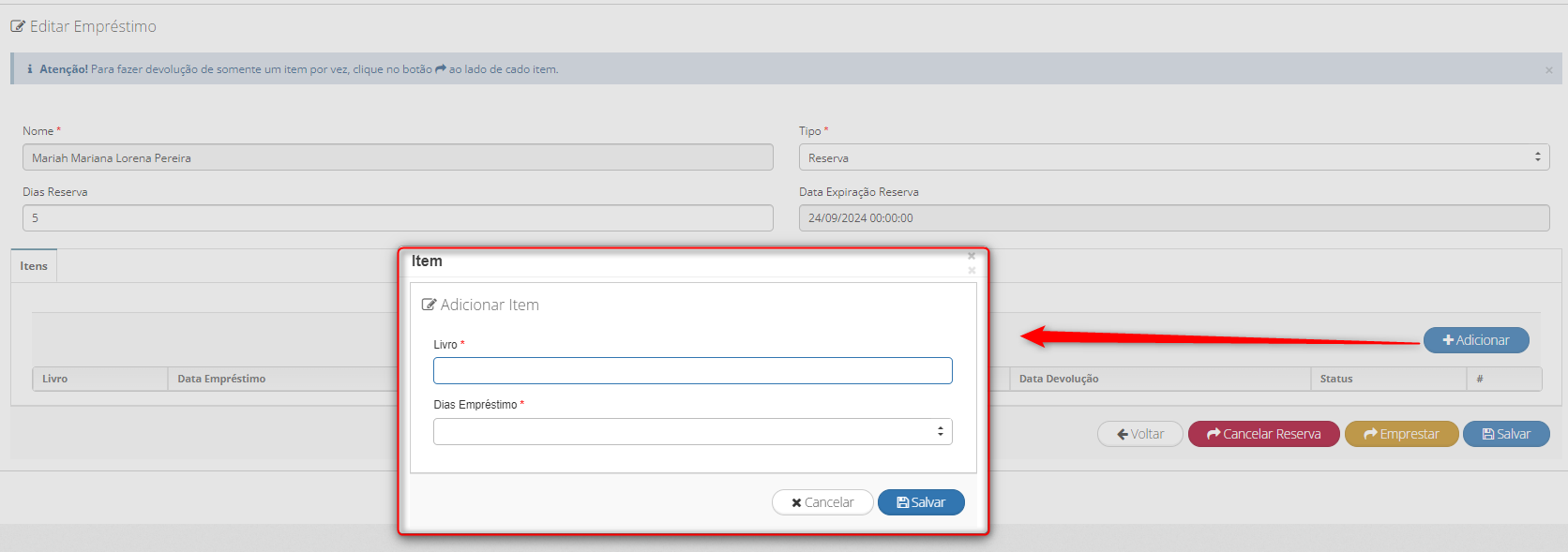
Note que é possível adicionar vários itens e com quantidade de dias distintas, também é possível fazer a devolução de todos os itens ao mesmo tempo. Após serem salvos, os empréstimos serão listados com o status informado e seu tipo também é distinguido na listagem:

¶ Extras
¶ Programas Financeiros
Caminho: Cadastro > Programas financeiros
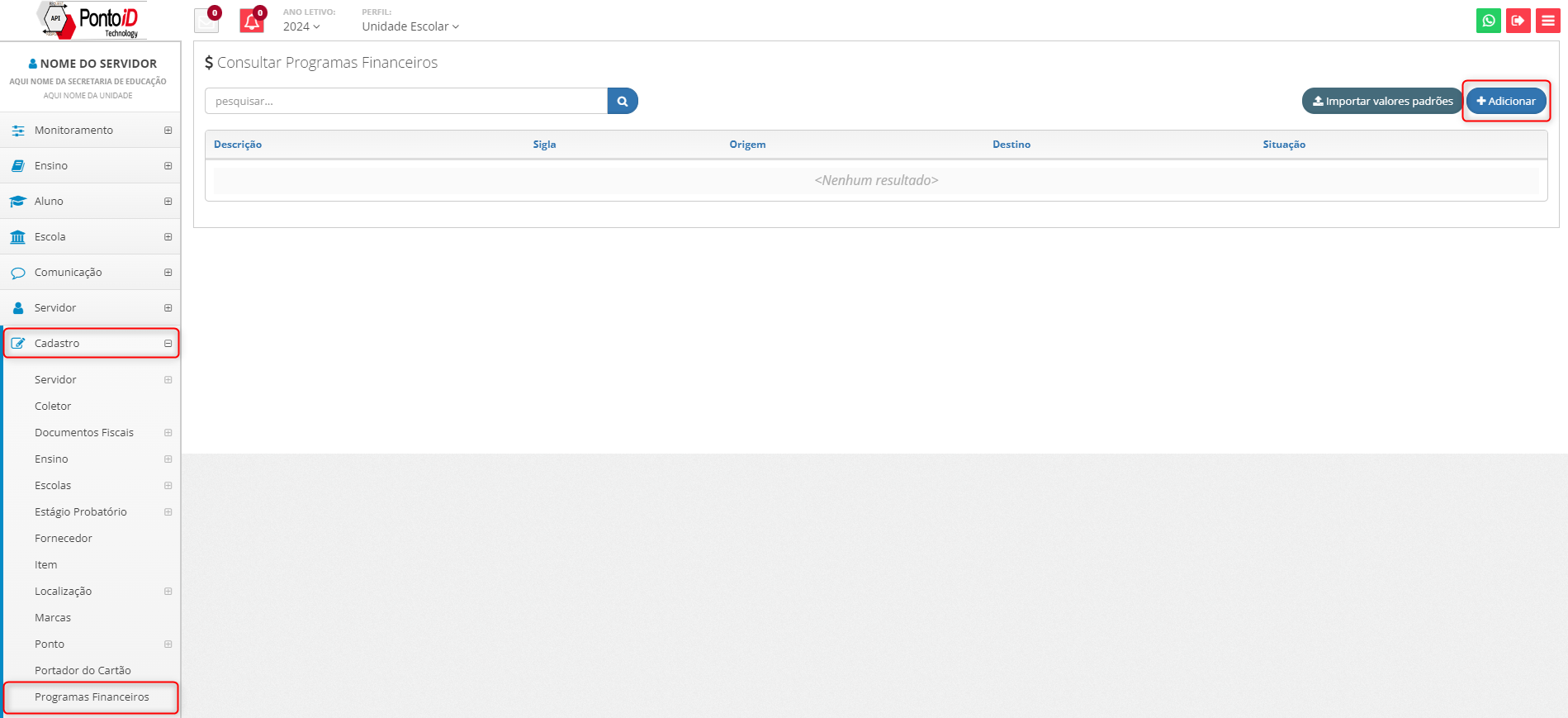
No cadastro do programa financeiro é necessário informar a Descrição, Sigla, Origem, Destino e se o programa está ativo ou não.
A ferramenta está disponível para uso de quaisquer tipos de programas financeiros sejam eles voltados para a alimentação, bens e serviços ou transporte escolar.

¶ Recursos Recebidos
Caminho: Cadastro > Recursos Recebidos
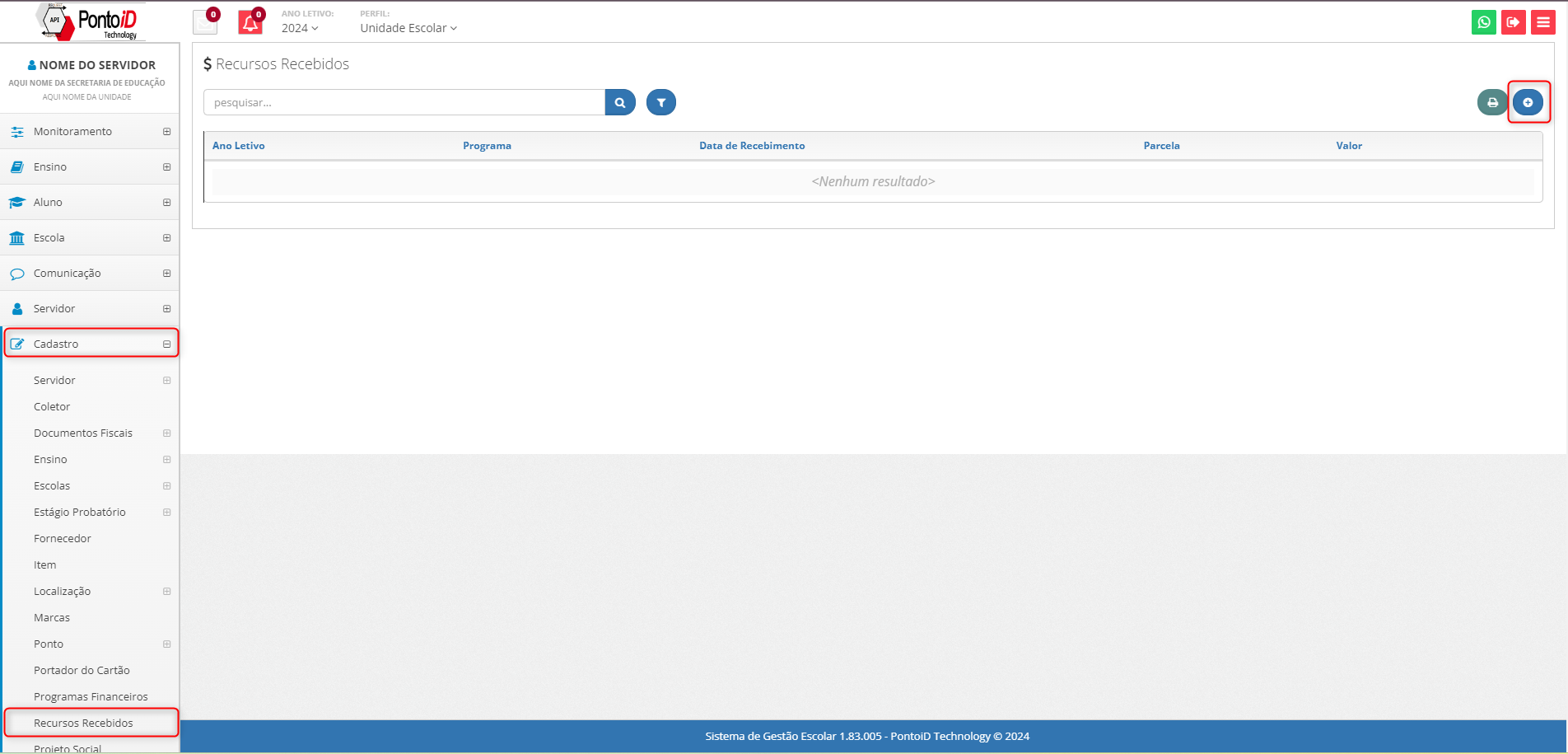
Para cadastrar um novo recurso recebido é necessário informar o ano letivo, programa financeiro, qual a parcela (caso o recurso seja disponibilizado por parcelas), qual a data de recebimento e o valor recebido.
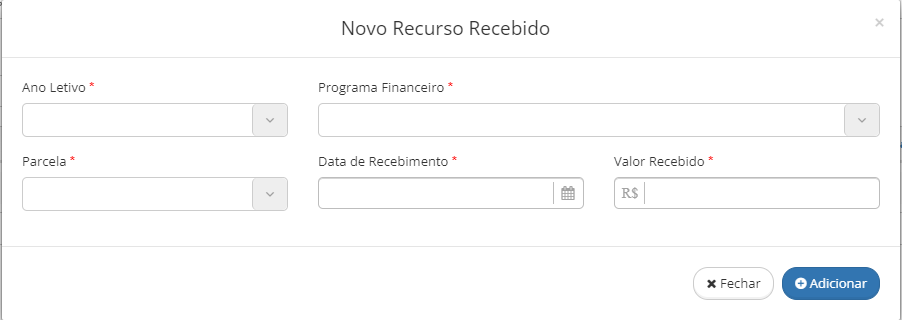
Após o cadastro do recurso recebido é possível imprimir a listagem dos recursos e editar ou excluir os recursos cadastrados.
¶ Unidades Externas
Caminho: Cadastro > Escolas > Unidades Externas
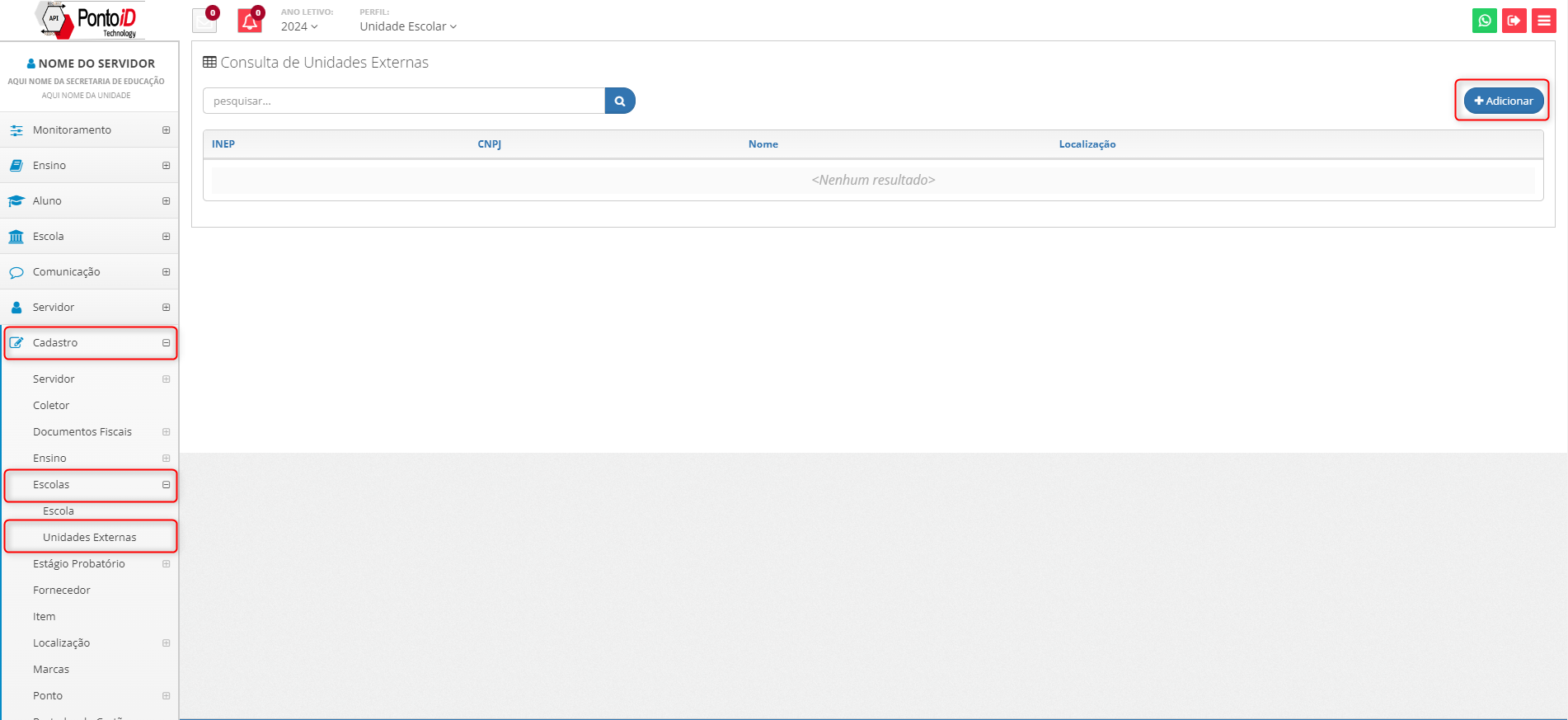
No cadastrado de uma unidade externa deve-se informar o nome fantasia, razão social e o código INEP. O cadastro dessas unidades será usados no cadastro do aluno, onde possui um campo que é possível informar qual a unidade o aluno frequentou anteriormente caso essa unidade não faça
parte da mesma rede de ensino.
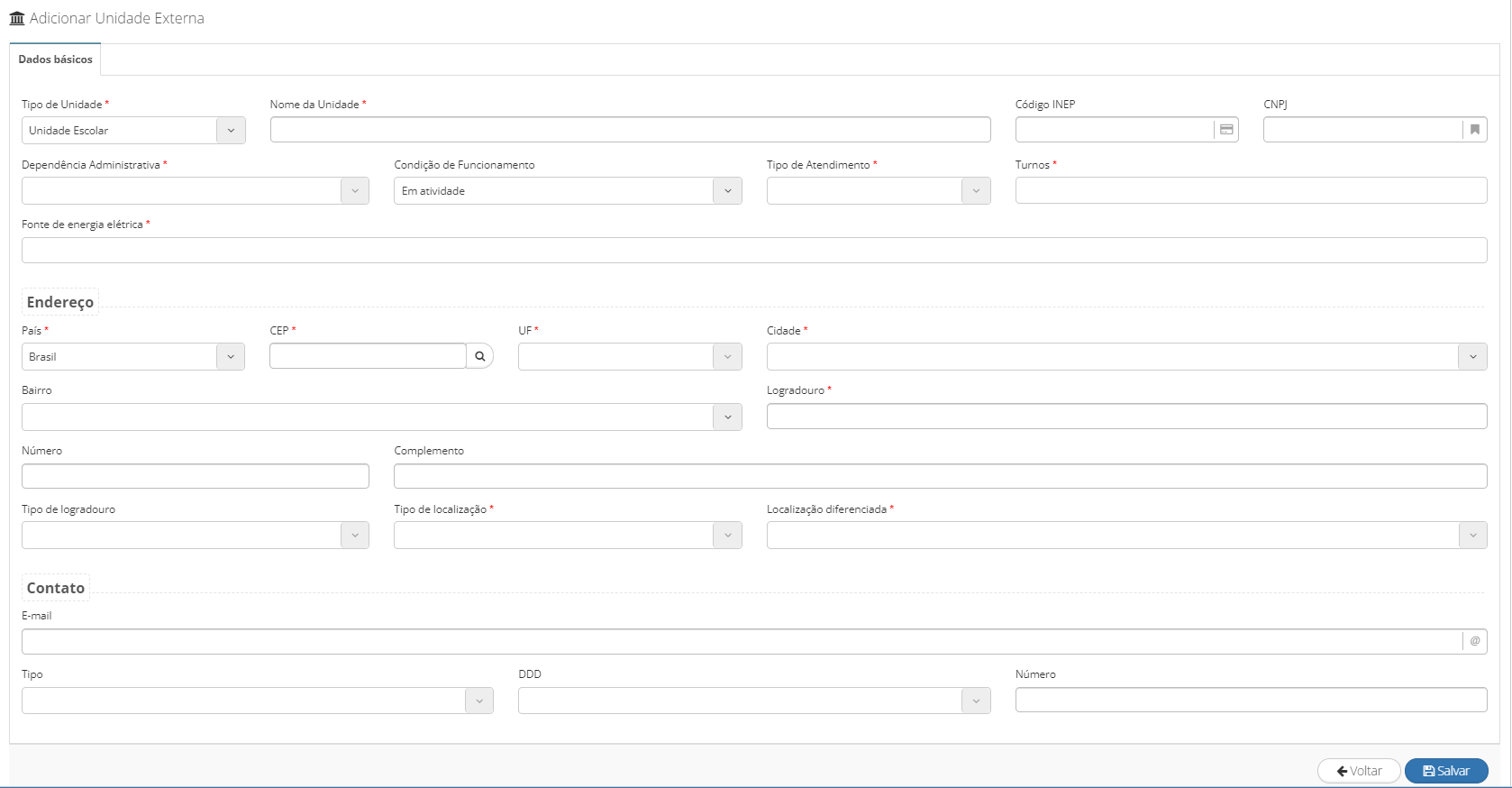
Unidade externa informada no cadastro do aluno.